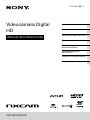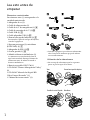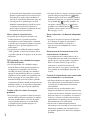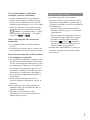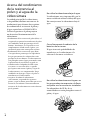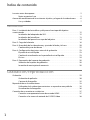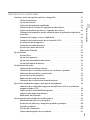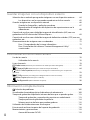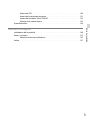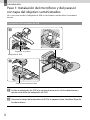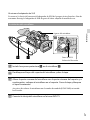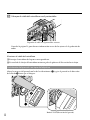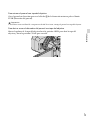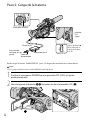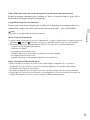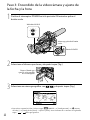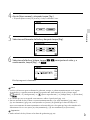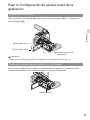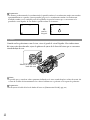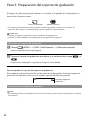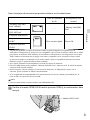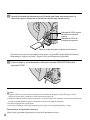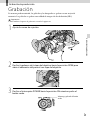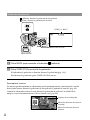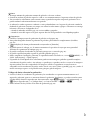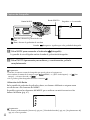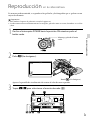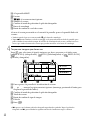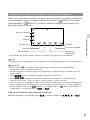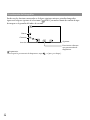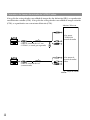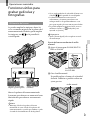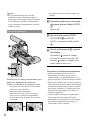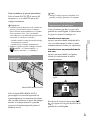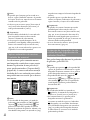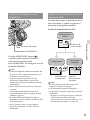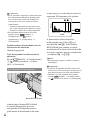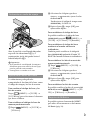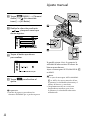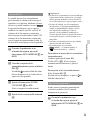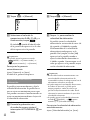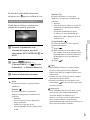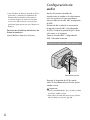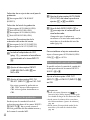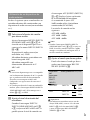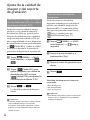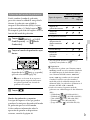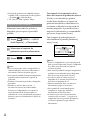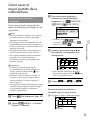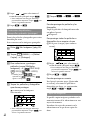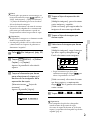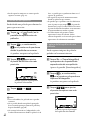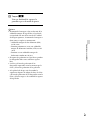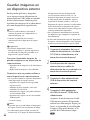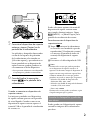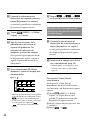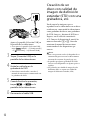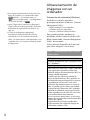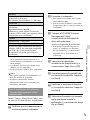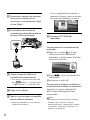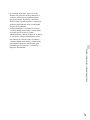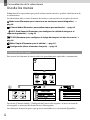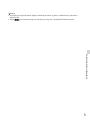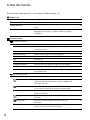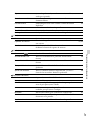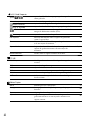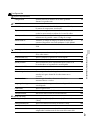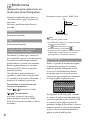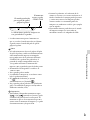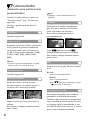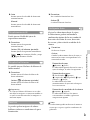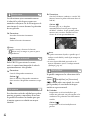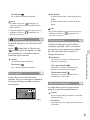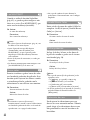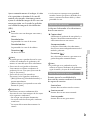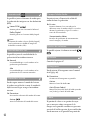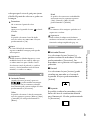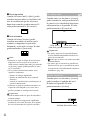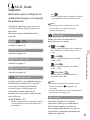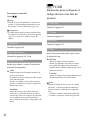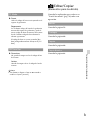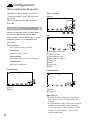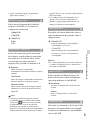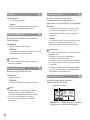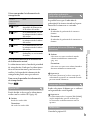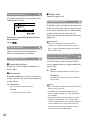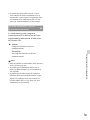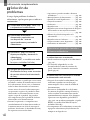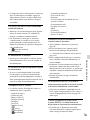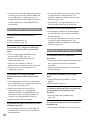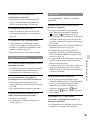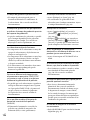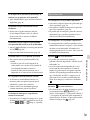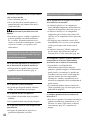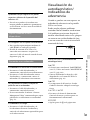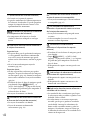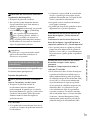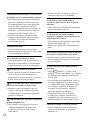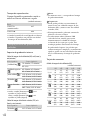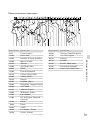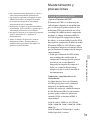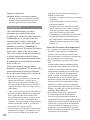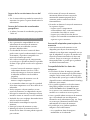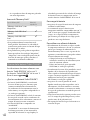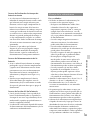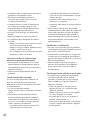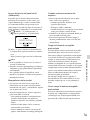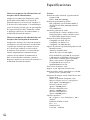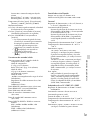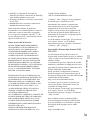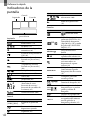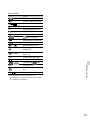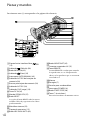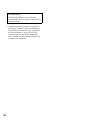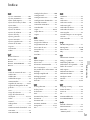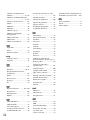Sony HXR-NX70E Manual de usuario
- Categoría
- Videocámaras
- Tipo
- Manual de usuario
Este manual también es adecuado para

2
ES
Lea esto antes de
empezar
Elementos suministrados
Los números entre ( ) corresponden a la
cantidad suministrada.
Adaptador de ca (1)
Cable de alimentación (1)
Cable de A/V de componente (1)
Cable de conexión de A/V (1)
Cable USB (1)
Cable adaptador USB (1)
Parasol con tapa del objetivo (1)
Para instalar el parasol con tapa del objetivo,
consulte la página 14.
Espuma protectora (1), micrófono
(ECM-XM1) (1)
Adaptador de XLR (1)
Ocular grande (1)
Mando a distancia inalámbrico (1)
Se suministra con una batería de litio de
tipo botón instalada. Extraiga la lámina de
aislamiento antes de utilizar el mando a
distancia inalámbrico.
Batería recargable NP-FV70 (1)
CD-ROM “Content Management Utility”
(1)
CD-ROM “Manuals for Digital HD
Video Camera Recorder” (1)
“Manual de instrucciones” (2)
Consulte la página 27 para obtener información
sobre la tarjeta de memoria que puede utilizar
con esta videocámara.
Utilización de la videocámara
No sostenga la videocámara por las siguientes
partes ni por las tapas de las tomas.
Visor Parasol con tapa del objetivo
Pantalla de cristal líquido Micrófono

3
ES
La videocámara es resistente al agua y al
polvo. Consulte “Acerca del rendimiento de la
resistencia al polvo y al agua de la videocámara”
(p
ág. 6).
Elementos de menú, panel de cristal
líquido, visor y objetivo
Los elementos de menú que aparezcan
atenuados no estarán disponibles en las
condiciones de grabación o reproducción
actuales.
La pantalla de cristal líquido y el visor se han
fabricado con tecnología de muy alta precisión,
lo que hace que más del 99,99% de los píxeles
sean operativos para uso efectivo. Sin embargo,
es posible que aparezcan constantemente
algunos pequeños puntos negros o brillantes
(blancos, rojos, azules o verdes) en la pantalla
de cristal líquido. Estos puntos son el resultado
normal del proceso de fabricación y no afectan
en modo alguno a la grabación.
La exposición de la pantalla de cristal líquido, el
visor o el objetivo a la luz solar directa durante
períodos prolongados puede provocar fallos de
funcionamiento.
No enfoque directamente hacia el sol. Si lo
hace, puede ocasionar fallos de funcionamiento
en la videocámara. Tome fotografías del sol
solamente en condiciones de baja intensidad,
como al atardecer.
Acerca del ajuste del idioma
Para ilustrar los procedimientos operativos
se utilizan indicaciones en pantalla en cada
idioma local. Si es necesario, cambie el idioma
de la pantalla antes de utilizar la videocámara
(p
ág. 22).
Acerca de la grabación
Para asegurar un funcionamiento estable de la
tarjeta de memoria, se recomienda formatearla
con la videocámara antes del primer uso
(p
ág. 58). Al formatear la tarjeta de memoria
se eliminarán todos los datos que contiene
de forma irrecuperable. Guarde los datos
importantes en su PC, etc.
Antes de comenzar a grabar, pruebe las
funciones de grabación para asegurarse de que
la imagen y el sonido se graben sin problemas.
No es posible compensar el contenido de
las grabaciones, aun si la grabación o la
reproducción no son posibles a causa de un
fallo de funcionamiento de la videocámara, de
los soportes de grabación, etc.
Los sistemas de televisión en color varían
en función del país o la región. Si desea ver
sus grabaciones en un televisor, necesita un
televisor con sistema PAL.
Los programas de televisión, películas, cintas de
vídeo y demás materiales pueden estar sujetos a
derechos de autor. La grabación no autorizada
de tales materiales puede ir en contra de las
leyes sobre los derechos de autor.
Respete las normas locales cuando use la
videocámara.
Debido a la forma en que el dispositivo de
imagen (sensor CMOS) lee las señales de
imagen, es posible que se produzcan los
siguientes fenómenos.
Los motivos que pasan por delante del
objetivo rápidamente pueden aparecer
torcidos en función de las condiciones de
grabación. (Es posible que este fenómeno se
observe en pantallas con una resolución de
movimiento elevada).
Puntos negros
Puntos blancos, rojos, azules o verdes

4
ES
Se muestran líneas horizontales en la pantalla
durante la grabación bajo luces fluorescentes.
El fenómeno se puede reducir mediante el
a
juste de la velocidad de obturación (pág. 50).
Las imágenes de la pantalla parecen estar
divididas horizontalmente cuando un sujeto
se ilumina con un flash. El fenómeno se
puede reducir mediante la utilización de una
velocidad de obturación inferior.
Notas sobre la reproducción
Es posible que las imágenes grabadas con
la videocámara no se puedan reproducir
normalmente en otros dispositivos. Asimismo,
es posible que las imágenes grabadas con otros
dispositivos no se puedan reproducir en la
videocámara.
Las películas con calidad de imagen estándar
(STD) grabadas en tarjetas de memoria SD no
se pueden reproducir en equipos de AV de otros
fabricantes.
DVD grabados con calidad de imagen
HD (alta definición)
Los DVD grabados con calidad de imagen
de alta definición (HD) pueden reproducirse
en dispositivos compatibles con la norma
AVCHD. Los discos grabados con calidad de
imagen de alta definición (HD) no se pueden
reproducir en los reproductores/grabadoras de
DVD, puesto que no son compatibles con el
formato AVCHD. Si inserta un disco grabado
con formato AVCHD (calidad de imagen de alta
definición (HD)) en un reproductor/grabadora
de DVD, es posible que no pueda expulsarlo.
Guarde todos los datos de imagen
grabados
Para evitar que se pierdan sus datos de imagen,
guarde todas las imágenes grabadas en soportes
externos periódicamente. Consulte la página
72 para guardar imágenes en un ordenador,
y la página 64 para guardar imágenes en
dispositivos externos.
Los tipos de discos y soportes en los que pueden
grabarse imágenes dependen del [
Modo
Grabación] que estaba seleccionado cuando se
grabaron las imágenes. Las películas grabadas
con [Calidad 50p
] pueden guardarse en
un soporte externo (pág. 66). Las películas
grabadas con [Calidad superior
] pueden
guardarse en un soporte externo o en discos
B
lu-ray (págs. 57, 66).
Notas referentes a la batería/adaptador
de ca
Asegúrese de extraer la batería o el adaptador
de ca después de apagar la videocámara.
Sujete la videocámara y la clavija de cc
para desconectar el adaptador de ca de la
videocámara.
Nota acerca de la temperatura de la
videocámara o la batería
Si la temperatura de la videocámara o de la
batería aumenta o desciende excesivamente, es
posible que no se pueda grabar o reproducir
datos en la videocámara, ya que en tales
situaciones se activan las funciones de
protección. En tal caso, aparece un indicador
en l
a pantalla de cristal líquido (pág. 109) o en
el visor.
Cuando la videocámara está conectada
a un ordenador o un accesorio
No intente formatear el soporte de grabación
de la videocámara en un ordenador. Si lo hace,
es posible que la videocámara no funcione
correctamente.
Cuando conecte la videocámara a otro
dispositivo mediante un cable de comunicación,
asegúrese de insertar la clavija del conector en la
dirección correcta. Si se introduce la clavija del
conector a la fuerza en la dirección incorrecta,
podría dañar el terminal y provocar un fallo de
funcionamiento en la videocámara.
No desactive la alimentación mientras la
videocámara está encendida y conectada a otros
dispositivos mediante una conexión USB, ya
que podrían perderse los datos de las imágenes
grabadas.

5
ES
Notas respecto al uso
No realice ninguna de las operaciones
siguientes. Si lo hace, podría dañar el soporte
de grabación, imposibilitar la reproducción de
las imágenes grabadas o provocar otros fallos de
funcionamiento.
Expulsar la tarjeta de memoria cuando el
in
dicador ACCESS (pág. 28) está encendido
o parpadeando
Extraer la batería o el adaptador de ca de la
videocámara o aplicar vibraciones o golpes
mecánicos a la videocámara cuando los
indicadores
(película)/ (fotografía)
(pág. 30) o e
l indicador ACCESS (pág. 28)
están encendidos o parpadeando
Cuando utilice una bandolera (se vende por
separado), no golpee la videocámara contra
otros objetos.
Si no puede grabar o reproducir
imágenes, ejecute [Formatear]
Si graba o elimina imágenes repetidamente
durante mucho tiempo, los datos del soporte
de grabación se fragmentarán. No se pueden
guardar ni grabar imágenes. En ese caso, guarde
primero las imágenes en un soporte externo y,
a continuación, ejecute [Formatear] tocando
(MENU) [Configuración] [AJUS.
Grab/Soporte] [Formatear] el soporte
deseado
.
Notas con respecto a los accesorios
opcionales
Se recomienda utilizar accesorios originales
de Sony.
Es posible que en algunos países o regiones no
estén disponibles accesorios originales de Sony.
Acerca de este manual, sus ilustraciones
y las imágenes en pantalla
Las imágenes de ejemplo que se utilizan en este
manual con carácter ilustrativo se han tomado
con una cámara digital de imágenes fijas, por lo
que pueden parecer diferentes a las imágenes y
los indicadores de pantalla que aparecen en la
videocámara. Asimismo, las ilustraciones de la
videocámara y su indicación en la pantalla se
han exagerado o simplificado para facilitar su
comprensión.
En este manual, la memoria interna y la
tarjeta de memoria se denominan “soporte de
grabación”.
En este manual, el disco DVD grabado con
calidad de imagen de alta definición (HD) se
llama disco AVCHD.
El diseño y las especificaciones de la
videocámara y sus accesorios están sujetos a
cambios sin previo aviso.

6
ES
Acerca del rendimiento
de la resistencia al
polvo y al agua de la
videocámara
La unidad principal de la videocámara
se ha probado (mediante nuestro test de
rendimiento) para alcanzar los requisitos
de rendimiento de resistencia al polvo y
al agua equivalentes a IEC60529 IP54.
La lluvia repentina o el polvo pasajero
no afectarán al funcionamiento de la
videocámara.
Rendimiento de la resistencia al polvo (IP5x): el
receptáculo no permite la introducción de polvo
en la unidad de modo que provoque efectos
dañinos. No obstante, el receptáculo no está
completamente sellado contra el polvo, y no
garantiza la protección contra polvo extremo.
Rendimiento de la resistencia al agua (IPx4):
el receptáculo no permite que las salpicaduras
de agua provenientes de cualquier dirección
provoquen efectos dañinos. La videocámara no
está protegida contra el agua presurizada, como
la proveniente de una ducha o un grifo, etc.
Cuando instala el adaptador de XLR u otro
accesorio, o se conectan cables, es posible
que la protección contra el polvo y el agua de
la videocámara se vea comprometida. Tenga
cuidado de no dejar que el agua o el polvo se
introduzcan en la videocámara.
Asegúrese de utilizar la videocámara
correctamente, respetando los siguientes
puntos, ya que los daños provocados por un uso
incorrecto, un maltrato o un mantenimiento
incorrecto de la videocámara no están cubiertos
por la garantía.
No utilice la videocámara bajo el agua.
La videocámara no es impermeable, por lo
tanto, no debería utilizarse debajo del agua.
No sumerja nunca la videocámara bajo el
agua.
Cierre firmemente la cubierta de la
batería o de las tomas.
El agua tiene más probabilidades de
introducirse en la videocámara si la
cubierta de las tomas está abierta.
No utilice la videocámara en lugares en
las que pueda estar expuesta a la lluvia
o el polvo con los accesorios instalados.
Los adaptadores de XLR y de ca
suministrados no están protegidos contra el
polvo y el agua.

7
ES
Uso y cuidados
La presencia de arena, pelo o suciedad, etc.,
atrapados en la junta de sellado de la batería o
en la cubierta de las tomas puede provocar que
se introduzca agua en la videocámara. Limpie el
área con un paño suave.
La presencia de arañazos o deformaciones
en la junta de sellado pueden provocar la
introducción de agua en la videocámara.
Si la junta de sellado se raya o se deforma,
póngase en contacto con su distribuidor Sony
o con un centro de servicio técnico local
autorizado de Sony.
El desagüe de la parte inferior está diseñado
para expulsar el agua o la arena que se
introduzca a través de la holgura de la palanca
del zoom.
Si la arena que queda atrapada en las piezas
de la videocámara impide su movimiento,
elimínela con un soplador o similar y, a
continuación, utilícelas varias veces.
Desagüe

8
ES
Índice de contenido
Lea esto antes de empezar . . . . . . . . . . . . . . . . . . . . . . . . . . . . . . . . . . . . . . . . . . . . . . . . . . . . . . . . . . . . . . . . . . . . . . . 2
Notas respecto al uso . . . . . . . . . . . . . . . . . . . . . . . . . . . . . . . . . . . . . . . . . . . . . . . . . . . . . . . . . . . . . . . . . . . . 5
Acerca del rendimiento de la resistencia al polvo y al agua de la videocámara . . . . . . . 6
Uso y cuidados . . . . . . . . . . . . . . . . . . . . . . . . . . . . . . . . . . . . . . . . . . . . . . . . . . . . . . . . . . . . . . . . . . . . . . . . . . . . 7
Introducción
Paso 1: Instalación del micrófono y del parasol con tapa del objetivo
suministrados . . . . . . . . . . . . . . . . . . . . . . . . . . . . . . . . . . . . . . . . . . . . . . . . . . . . . . . . . . . . . . . . . . . . . . . . . . . . . . . . . . . . . 12
Instalación del adaptador de XLR . . . . . . . . . . . . . . . . . . . . . . . . . . . . . . . . . . . . . . . . . . . . . . . . . . . 12
Instalación del micrófono . . . . . . . . . . . . . . . . . . . . . . . . . . . . . . . . . . . . . . . . . . . . . . . . . . . . . . . . . . . . . 13
Instalación del parasol con tapa del objetivo . . . . . . . . . . . . . . . . . . . . . . . . . . . . . . . . . . . . . 14
Paso 2: Carga de la batería . . . . . . . . . . . . . . . . . . . . . . . . . . . . . . . . . . . . . . . . . . . . . . . . . . . . . . . . . . . . . . . . . . . . . 16
Paso 3: Encendido de la videocámara y ajuste de la fecha y la hora . . . . . . . . . . . . . . . . . . . 20
Cambio del ajuste de idioma . . . . . . . . . . . . . . . . . . . . . . . . . . . . . . . . . . . . . . . . . . . . . . . . . . . . . . . . . 22
Paso 4: Configuración de ajustes antes de la grabación. . . . . . . . . . . . . . . . . . . . . . . . . . . . . . . . . . 23
El panel de cristal líquido . . . . . . . . . . . . . . . . . . . . . . . . . . . . . . . . . . . . . . . . . . . . . . . . . . . . . . . . . . . . . 23
Cambio de visualización en la pantalla de cristal líquido . . . . . . . . . . . . . . . . . . . . . . . 23
El visor . . . . . . . . . . . . . . . . . . . . . . . . . . . . . . . . . . . . . . . . . . . . . . . . . . . . . . . . . . . . . . . . . . . . . . . . . . . . . . . . . . . . 24
Paso 5: Preparación del soporte de grabación . . . . . . . . . . . . . . . . . . . . . . . . . . . . . . . . . . . . . . . . . . . . . 26
Selección del soporte de grabación . . . . . . . . . . . . . . . . . . . . . . . . . . . . . . . . . . . . . . . . . . . . . . . . 26
Inserción de una tarjeta de memoria . . . . . . . . . . . . . . . . . . . . . . . . . . . . . . . . . . . . . . . . . . . . . . . 26
Grabación/reproducción
Grabación . . . . . . . . . . . . . . . . . . . . . . . . . . . . . . . . . . . . . . . . . . . . . . . . . . . . . . . . . . . . . . . . . . . . . . . . . . . . . . . . . . . . . . . . . . 29
Grabación de películas . . . . . . . . . . . . . . . . . . . . . . . . . . . . . . . . . . . . . . . . . . . . . . . . . . . . . . . . . . . . . . . . 30
Captura de fotografías . . . . . . . . . . . . . . . . . . . . . . . . . . . . . . . . . . . . . . . . . . . . . . . . . . . . . . . . . . . . . . . . . 32
Reproducción en la videocámara . . . . . . . . . . . . . . . . . . . . . . . . . . . . . . . . . . . . . . . . . . . . . . . . . . . . . . . . . . . . . 33
Utilización de la videocámara mientras se reproduce una película . . . . . . . . . . 35
Visualización de fotografías . . . . . . . . . . . . . . . . . . . . . . . . . . . . . . . . . . . . . . . . . . . . . . . . . . . . . . . . . . . 36
Conexión de un monitor o un televisor . . . . . . . . . . . . . . . . . . . . . . . . . . . . . . . . . . . . . . . . . . . . . . . . . . . . . 37
Conexión a componente/tomas de entrada HDMI . . . . . . . . . . . . . . . . . . . . . . . . . . . . . . 37
Conexión a las tomas de entrada de S VIDEO/vídeo . . . . . . . . . . . . . . . . . . . . . . . . . . . . . 38

9
Índice de contenido
ES
Operaciones avanzadas
Funciones útiles para grabar películas y fotografías . . . . . . . . . . . . . . . . . . . . . . . . . . . . . . . . . . . . . . 41
Utilización del zoom . . . . . . . . . . . . . . . . . . . . . . . . . . . . . . . . . . . . . . . . . . . . . . . . . . . . . . . . . . . . . . . . . . . 41
Ajuste del enfoque . . . . . . . . . . . . . . . . . . . . . . . . . . . . . . . . . . . . . . . . . . . . . . . . . . . . . . . . . . . . . . . . . . . . . 42
Utilización del enfoque amplificado . . . . . . . . . . . . . . . . . . . . . . . . . . . . . . . . . . . . . . . . . . . . . . . . 43
Utilización de la Función de seguimiento del enfoque . . . . . . . . . . . . . . . . . . . . . . . . . 43
Captura automática de sonrisas (Captador de sonrisas) . . . . . . . . . . . . . . . . . . . . . . . 44
Grabación de fotografías de alta calidad durante la grabación de películas
(Dual Rec). . . . . . . . . . . . . . . . . . . . . . . . . . . . . . . . . . . . . . . . . . . . . . . . . . . . . . . . . . . . . . . . . . . . . . . . . . . . . . . . . 44
Grabación en lugares oscuros (NightShot) . . . . . . . . . . . . . . . . . . . . . . . . . . . . . . . . . . . . . . . . 45
Grabación de la información de su ubicación (GPS) . . . . . . . . . . . . . . . . . . . . . . . . . . . . . 45
Visualización del histograma . . . . . . . . . . . . . . . . . . . . . . . . . . . . . . . . . . . . . . . . . . . . . . . . . . . . . . . . . 46
Grabación en modo de espejo . . . . . . . . . . . . . . . . . . . . . . . . . . . . . . . . . . . . . . . . . . . . . . . . . . . . . . . 47
Ajuste de los datos de la hora . . . . . . . . . . . . . . . . . . . . . . . . . . . . . . . . . . . . . . . . . . . . . . . . . . . . . . . . 47
Registro de Mi Botón . . . . . . . . . . . . . . . . . . . . . . . . . . . . . . . . . . . . . . . . . . . . . . . . . . . . . . . . . . . . . . . . . . . 47
Ajuste manual . . . . . . . . . . . . . . . . . . . . . . . . . . . . . . . . . . . . . . . . . . . . . . . . . . . . . . . . . . . . . . . . . . . . . . . . . . . . . . . . . . . . 48
Ajuste del iris . . . . . . . . . . . . . . . . . . . . . . . . . . . . . . . . . . . . . . . . . . . . . . . . . . . . . . . . . . . . . . . . . . . . . . . . . . . . 49
Ajuste de la ganancia . . . . . . . . . . . . . . . . . . . . . . . . . . . . . . . . . . . . . . . . . . . . . . . . . . . . . . . . . . . . . . . . . . 49
Ajuste de la velocidad de obturación . . . . . . . . . . . . . . . . . . . . . . . . . . . . . . . . . . . . . . . . . . . . . . . 50
Ajuste del balance de blancos . . . . . . . . . . . . . . . . . . . . . . . . . . . . . . . . . . . . . . . . . . . . . . . . . . . . . . . 51
Configuración de audio . . . . . . . . . . . . . . . . . . . . . . . . . . . . . . . . . . . . . . . . . . . . . . . . . . . . . . . . . . . . . . . . . . . . . . . . . 52
Utilización del micrófono interno . . . . . . . . . . . . . . . . . . . . . . . . . . . . . . . . . . . . . . . . . . . . . . . . . . . 52
Utilización de un micrófono externo (se vende por separado) . . . . . . . . . . . . . . . . 53
Utilización del micrófono suministrado . . . . . . . . . . . . . . . . . . . . . . . . . . . . . . . . . . . . . . . . . . . . 53
Ajuste del nivel de grabación . . . . . . . . . . . . . . . . . . . . . . . . . . . . . . . . . . . . . . . . . . . . . . . . . . . . . . . . 54
Reducción del ruido del viento . . . . . . . . . . . . . . . . . . . . . . . . . . . . . . . . . . . . . . . . . . . . . . . . . . . . . 54
Utilización de un dispositivo de audio externo . . . . . . . . . . . . . . . . . . . . . . . . . . . . . . . . . . . 55
Ajuste de la calidad de imagen y del soporte de grabación . . . . . . . . . . . . . . . . . . . . . . . . . . . . . 56
Selección de la calidad de imagen de alta definición (HD) o la calidad de
imagen estándar (STD) . . . . . . . . . . . . . . . . . . . . . . . . . . . . . . . . . . . . . . . . . . . . . . . . . . . . . . . . . . . . . . . . 56
Selección de la velocidad de fotogramas . . . . . . . . . . . . . . . . . . . . . . . . . . . . . . . . . . . . . . . . . . 56
Selección del modo de grabación . . . . . . . . . . . . . . . . . . . . . . . . . . . . . . . . . . . . . . . . . . . . . . . . . . . 57
Realización del formateo . . . . . . . . . . . . . . . . . . . . . . . . . . . . . . . . . . . . . . . . . . . . . . . . . . . . . . . . . . . . . . 58
Cómo sacar el mejor partido de la videocámara . . . . . . . . . . . . . . . . . . . . . . . . . . . . . . . . . . . . . . . . . . 59
Eliminación de películas y fotografías . . . . . . . . . . . . . . . . . . . . . . . . . . . . . . . . . . . . . . . . . . . . . . 59
Protección de películas y fotografías grabadas (proteger) . . . . . . . . . . . . . . . . . . . . . 60
Copia de imágenes . . . . . . . . . . . . . . . . . . . . . . . . . . . . . . . . . . . . . . . . . . . . . . . . . . . . . . . . . . . . . . . . . . . . . 60
División de una película . . . . . . . . . . . . . . . . . . . . . . . . . . . . . . . . . . . . . . . . . . . . . . . . . . . . . . . . . . . . . . . 62
Captura de fotografías de una película . . . . . . . . . . . . . . . . . . . . . . . . . . . . . . . . . . . . . . . . . . . . . 62

10
ES
Guardar imágenes con un dispositivo externo
Selección de un método para guardar imágenes con un dispositivo externo. . . . . . . 64
Los dispositivos en los que puede reproducirse el disco creado . . . . . . . . . . . . . . 65
Guardar imágenes en un dispositivo externo . . . . . . . . . . . . . . . . . . . . . . . . . . . . . . . . . . . . . . . . . . . . . . 66
Guardar las fotografías y películas que desee . . . . . . . . . . . . . . . . . . . . . . . . . . . . . . . . . . . . . 67
Reproducción de imágenes del dispositivo de soporte externo en la
videocámara . . . . . . . . . . . . . . . . . . . . . . . . . . . . . . . . . . . . . . . . . . . . . . . . . . . . . . . . . . . . . . . . . . . . . . . . . . . . . 68
Creación de un disco con calidad de imagen de alta definición (HD) con una
grabadora de DVD distinta de DVDirect Express . . . . . . . . . . . . . . . . . . . . . . . . . . . . . . . . . . . . . . . . . . 69
Creación de un disco con calidad de imagen de definición estándar (STD) con una
grabadora, etc. . . . . . . . . . . . . . . . . . . . . . . . . . . . . . . . . . . . . . . . . . . . . . . . . . . . . . . . . . . . . . . . . . . . . . . . . . . . . . . . . . . . . 70
Almacenamiento de imágenes con un ordenador . . . . . . . . . . . . . . . . . . . . . . . . . . . . . . . . . . . . . . . . 72
Paso 1 Comprobación del sistema informático . . . . . . . . . . . . . . . . . . . . . . . . . . . . . . . . . . . 72
Paso 2 Instalación del software “Content Management Utility”
suministrado . . . . . . . . . . . . . . . . . . . . . . . . . . . . . . . . . . . . . . . . . . . . . . . . . . . . . . . . . . . . . . . . . . . . . . . . . . . . . 73
Personalización de la videocámara
Uso de los menús . . . . . . . . . . . . . . . . . . . . . . . . . . . . . . . . . . . . . . . . . . . . . . . . . . . . . . . . . . . . . . . . . . . . . . . . . . . . . . . . 76
Utilización de los menús . . . . . . . . . . . . . . . . . . . . . . . . . . . . . . . . . . . . . . . . . . . . . . . . . . . . . . . . . . . . . . 76
Listas de menús . . . . . . . . . . . . . . . . . . . . . . . . . . . . . . . . . . . . . . . . . . . . . . . . . . . . . . . . . . . . . . . . . . . . . . . . . . . . . . . . . . 78
Modo toma (Elementos para seleccionar un modo para tomar fotografías) . . . . . . . . . . . . . . . . . . . . . . . . 82
Cámara/Audio (Elementos para realizar tomas personalizadas) . . . . . . . . . . . . . . . . . . . . . . . . . . . . . . . . 84
AJUS. Grab/Soporte (Elementos para configurar la calidad de imagen o el soporte de
grabación) . . . . . . . . . . . . . . . . . . . . . . . . . . . . . . . . . . . . . . . . . . . . . . . . . . . . . . . . . . . . . . . . . . . . . . . . . . . . . . . . . . . . . . . . . . . . 93
TC/UB (Elementos para configurar el código de hora o los bits de usuario) . . . . . . . . . . . . . . . . . . . . . . . . . . 94
Editar/Copiar (Elementos para la edición) . . . . . . . . . . . . . . . . . . . . . . . . . . . . . . . . . . . . . . . . . . . . . . . . . . . . . . 95
Configuración (Otros elementos de ajuste) . . . . . . . . . . . . . . . . . . . . . . . . . . . . . . . . . . . . . . . . . . . . . . . . . . . 96
Información complementaria
Solución de problemas . . . . . . . . . . . . . . . . . . . . . . . . . . . . . . . . . . . . . . . . . . . . . . . . . . . . . . . . . . . . . . . . . . . . 102
Visualización de autodiagnóstico/Indicadores de advertencia . . . . . . . . . . . . . . . . . . . . . . . . 109
Tiempo de grabación de películas/número de fotos que se pueden grabar . . . . . . . 113
Tiempo de grabación y reproducción previsto con cada batería . . . . . . . . . . . . 113
Tiempo previsto de grabación de películas . . . . . . . . . . . . . . . . . . . . . . . . . . . . . . . . . . . . . . 114
Número previsto de fotos que pueden grabarse . . . . . . . . . . . . . . . . . . . . . . . . . . . . . . . . 115
Utilización de la videocámara en el extranjero. . . . . . . . . . . . . . . . . . . . . . . . . . . . . . . . . . . . . . . . . . . . 116
Estructura de archivos/carpetas del soporte de grabación . . . . . . . . . . . . . . . . . . . . . . . . . . . . . 118
Mantenimiento y precauciones . . . . . . . . . . . . . . . . . . . . . . . . . . . . . . . . . . . . . . . . . . . . . . . . . . . . . . . . . . . . . . 119
Acerca del formato AVCHD . . . . . . . . . . . . . . . . . . . . . . . . . . . . . . . . . . . . . . . . . . . . . . . . . . . . . . . . . . 119

11
Índice de contenido
ES
Acerca de GPS . . . . . . . . . . . . . . . . . . . . . . . . . . . . . . . . . . . . . . . . . . . . . . . . . . . . . . . . . . . . . . . . . . . . . . . . . . 120
Acerca de la tarjeta de memoria . . . . . . . . . . . . . . . . . . . . . . . . . . . . . . . . . . . . . . . . . . . . . . . . . . . . 121
Acerca de la batería “InfoLITHIUM” . . . . . . . . . . . . . . . . . . . . . . . . . . . . . . . . . . . . . . . . . . . . . . . . . 122
Manejo de la videocámara . . . . . . . . . . . . . . . . . . . . . . . . . . . . . . . . . . . . . . . . . . . . . . . . . . . . . . . . . . . 123
Especificaciones . . . . . . . . . . . . . . . . . . . . . . . . . . . . . . . . . . . . . . . . . . . . . . . . . . . . . . . . . . . . . . . . . . . . . . . . . . . . . . . . . 126
Referencia rápida
Indicadores de la pantalla . . . . . . . . . . . . . . . . . . . . . . . . . . . . . . . . . . . . . . . . . . . . . . . . . . . . . . . . . . . . . . . . . . . . . 130
Piezas y mandos . . . . . . . . . . . . . . . . . . . . . . . . . . . . . . . . . . . . . . . . . . . . . . . . . . . . . . . . . . . . . . . . . . . . . . . . . . . . . . . . . 132
Mando a distancia inalámbrico . . . . . . . . . . . . . . . . . . . . . . . . . . . . . . . . . . . . . . . . . . . . . . . . . . . . . 135
Índice . . . . . . . . . . . . . . . . . . . . . . . . . . . . . . . . . . . . . . . . . . . . . . . . . . . . . . . . . . . . . . . . . . . . . . . . . . . . . . . . . . . . . . . . . . . . . . 137

12
ES
Introducción
Paso 1: Instalación del micrófono y del parasol
con tapa del objetivo suministrados
No es necesario instalar el adaptador de XLR o el micrófono cuando utilice el micrófono
interno.
Instalación del adaptador de XLR
Instale el adaptador de XLR a la zapata de accesorios de la videocámara y
apriete el tornillo del adaptador de XLR.
Conecte la clavija del adaptador de XLR a la zapata Active Interface Shoe de
la videocámara.
Adaptador de XLR
Zapata Active Interface Shoe
Zapata de accesorios

13
ES
Introducción
Al extraer el adaptador de XLR
Desconecte la clavija del conector del adaptador de XLR de la zapata Active Interface Shoe de
antemano. Extraiga el adaptador de XLR después de haber aflojado el tornillo de este.
Instalación del micrófono
Instale la espuma protectora en el micrófono .
Desbloquee el tope del soporte del micrófono y abra la tapa.
Alinee la parte convexa del micrófono con la parte cóncava del soporte y, a
continuación, coloque el micrófono en el soporte. Cierre la tapa y bloquee
el tope firmemente.
Asegúrese de colocar el micrófono con el nombre de modelo (ECM-XM1) orientado
hacia arriba.
Conecte la clavija del micrófono en la toma INPUT1.
Soporte del micrófono
Toma INPUT1
Palanca de liberación

14
ES
Coloque el cable del micrófono en el portacables.
Consulte la página 52 para obtener información acerca de los ajustes de la grabación de
audio.
Al extraer el cable del micrófono
Extraiga el micrófono del soporte correspondiente.
D
esenchufe la clavija del micrófono mientras pulsa la palanca de liberación hacia abajo.
Instalación del parasol con tapa del objetivo
Alinee las marcas del parasol con las de la videocámara () y gire el parasol en la dirección
de la flecha hasta que se bloquee.
Botón PUSH (liberación del parasol)
Enganche el cable en el portacables externo.

15
ES
Introducción
Para extraer el parasol con tapa del objetivo
Gire el parasol en dirección opuesta a la flecha de la ilustración mientras pulsa el botón
PUSH (liberación del parasol).
Sugerencias
Si instala o extrae un filtro PL o un protector de MC de 37 mm, extraiga el parasol con tapa del objetivo.
Para abrir o cerrar el obturador del parasol con tapa del objetivo
Mueva la palanca de la tapa del objetivo hacia la posición OPEN para abrir la tapa del
objetivo, y hacia la posición CLOSE para cerrarla.

16
ES
Paso 2: Carga de la batería
Puede cargar la batería “InfoLITHIUM” (serie V) después de instalarla en la videocámara.
Notas
No se puede instalar la batería “InfoLITHIUM” NP-FV30/FV50.
1
Deslice el interruptor POWER hacia la posición OFF (CHG) (el ajuste
predeterminado).
2
Abra la tapa de la batería () después de abrir la pantalla LCD ().
Interruptor POWER
Indicador
CHG
(carga)
Toma DC IN
A la toma de
corriente de
pared
Adaptador de ca
Clavija de cc
Cable de
alimentación
Alinee la marca
de la clavija de cc
con la de la toma
DC IN.

17
ES
Introducción
3
Para colocar la batería, deslícela en la dirección que indica la flecha hasta
que encaje.
4
Cierre la pantalla LCD de la videocámara () después de cerrar la tapa de
la batería ().
5
Conecte el adaptador de ca y el cable de alimentación a la videocámara y
a la toma de corriente de pared.
El indicador CHG (carga) se ilumina y se inicia el proceso de carga. El indicador CHG
(carga) se apaga cuando la batería está totalmente cargada.
Cierre la tapa hasta que el hueco quede
tapado.
Coloque las ranuras de la batería en las de la
videocámara y deslice la batería hacia dentro.

18
ES
6
Cuando la batería esté cargada, desconecte el adaptador de ca de la toma
DC IN de la videocámara.
Tiempo de carga
Tiempo aproximado (minutos) necesario para cargar completamente una batería totalmente
descargada.
Batería Tiempo de carga
NP-FV70 (suministrada) 195
NP-FV100 390
Los tiempos de carga indicados en la tabla anterior están medidos durante la carga de la videocámara a
una temperatura de 25
C. Se recomienda cargar la batería a una temperatura comprendida entre 10 C
y 30
C.
Sugerencias
Consulte la página 113 para obtener información acerca del tiempo de grabación/reproducción.
Cuando la videocámara está encendida, es posible comprobar la cantidad restante de batería aproximada,
gracias al indicador de batería restante situado en la parte superior derecha de la pantalla de cristal
líquido.
Para extraer la batería
Deslice el interruptor POWER hacia la posición OFF (CHG).
A
bra la tapa de la batería después de abrir la pantalla LCD (pág. 16).
D
eslice la palanca de liberación de la batería en la dirección de la flecha y, a continuación,
extraiga la batería.
Cierre la pantalla LCD después de cerrar la tapa de la batería (pág. 17).
Palanca de
liberación de la
batería

19
ES
Introducción
Para utilizar una toma de corriente de pared como fuente de alimentación
Realice las mismas conexiones que se indican en “Paso 2: Carga de la batería” (pág. 16). La
batería no se descargará aunque esté instalada.
Carga de la batería en el extranjero
Puede cargar la batería en cualquier país o región con el adaptador de ca suministrado con la
videocámara, siempre que utilice una corriente alterna entre 100 V - 240 V, 50 Hz/60 Hz.
Notas
No utilice un transformador de tensión electrónico.
Notas respecto a la batería
Cuando extraiga la batería o desconecte el adaptador de ca, apague la videocámara y asegúrese de que los
indicadores
(película)/ (fotografía) (pág. 30) y el indicador ACCESS (pág. 28) estén apagados.
El indicador CHG (carga) parpadea durante el proceso de carga en las siguientes condiciones:
La batería no está instalada correctamente.
La batería está dañada.
La temperatura de la batería es baja.
Extraiga la batería de la videocámara y colóquela en un lugar templado.
La temperatura de la batería es alta.
Extraiga la batería de la videocámara y colóquela en un lugar fresco.
Notas referentes al adaptador de ca
Utilice una toma de corriente de pared cercana cuando emplee el adaptador de ca. Desconecte
el adaptador de ca de la toma de corriente de pared inmediatamente si se produce algún fallo de
funcionamiento al utilizar la videocámara.
No coloque el adaptador de ca en lugares estrechos, como por ejemplo entre una pared y un mueble.
No provoque un cortocircuito en la clavija de cc del adaptador de ca ni en el terminal de la batería con
ningún objeto metálico. Si lo hace, puede ocasionar un fallo de funcionamiento.

20
ES
Paso 3: Encendido de la videocámara y ajuste de
la fecha y la hora
1
Deslice el interruptor POWER hacia la posición ON mientras pulsa el
botón verde.
2
Seleccione el idioma que desee y después toque [Sig.].
3
Seleccione una zona geográfica con
/ y después toque [Sig.].
Para volver a ajustar la fecha y la hora, toque (MENU) [Configuración] [ (Ajustes
del reloj)] [Config.fecha y hora] [Fecha y hora]. Si un elemento no se muestra en la pantalla,
toque
/ hasta que aparezca.
Toque el botón que
aparece en la pantalla
de cristal líquido
Indicador MODE
Botón POWER
Mantenga pulsado el botón
verde.

21
ES
Introducción
4
Ajuste [Hora verano] y después toque [Sig.].
Al ajustar [Hora verano] en [Activar], el reloj se adelanta 1 hora.
5
Seleccione el formato de fecha y después toque [Sig.].
6
Seleccione la fecha y la hora, toque
/ para ajustar el valor y, a
continuación, toque [Sig.]
.
El reloj empezará a funcionar.
Notas
La fecha y la hora no aparecen durante la grabación, aunque se graban automáticamente en el soporte
de grabación y se pueden mostrar durante la reproducción. Para mostrar la fecha y la hora, toque
(MENU) [Configuración] [ (Ajustes reproducción)] [Código datos] [Fecha/hora]
.
Si el botón que toca no responde correctamente, calibre el panel táctil (pág. 125).
U
na vez ajustado el reloj, la hora se ajustará automáticamente si [Aj. reloj automático] (pág. 100) y
[A
j. área automático] (pág. 101) están ajustados en [Activar]. Es posible que la hora del reloj no se
ajuste correctamente de manera automática en función del país o la región que haya seleccionado en la
videocámara. En ese caso, ajuste [Aj. reloj automático] y [Aj. área automático] en [Desactivar].
Sugerencias
Pue
de incluir la fecha y la hora en los datos de grabación (pág. 88).

22
ES
Para apagar la videocámara
Deslice el interruptor POWER hacia la posición OFF (CHG).
Cambio del ajuste de idioma
Puede modificar las indicaciones en pantalla para que se muestren los mensajes en un idioma
determinado.
Toque
(MENU) [Configuración] [ (Ajustes generales)] [Language Setting]
el idioma que desee
.

23
ES
Introducción
Paso 4: Configuración de ajustes antes de la
grabación
El panel de cristal líquido
Abra el panel de cristal líquido 90 grados respecto a la videocámara () y, a continuación,
ajuste el ángulo ().
Sugerencias
Puede ajustar el brillo de la pantalla de cristal líquido con [Luminosidad LCD] (pág. 98).
Cambio de visualización en la pantalla de cristal líquido
Pulse el botón DISPLAY para cambiar la visualización de la pantalla en el siguiente orden:
visualización detallada visualización simple ninguna visualización.
Botón DISPLAY
90 grados (máx.)
180 grados (máx.)
90 grados respecto a la
videocámara

24
ES
Sugerencias
De manera predeterminada, la visualización de la pantalla cambia a la visualización simple transcurridos
a
proximadamente 4 segundos ([Ajuste pantalla], pág. 98). La visualización cambia a la visualización
detallada cuando se toca cualquier parte de la pantalla, excepto los botones que se encuentran en la
pantalla de cristal líquido, de este modo es posible utilizar los elementos.
El visor
Cuando realice grabaciones con el visor, cierre el panel de cristal líquido. Si las indicaciones
del visor están desenfocadas, ajuste la palanca de ajuste de la lente del visor que se encuentra
situada debajo de este.
Notas
Es posible que se visualicen colores primarios brillando en el visor cuando desplace su línea de visión. No
se trata de un fallo de funcionamiento. Los colores brillantes no se grabarán en el soporte de grabación.
Sugerencias
Pue
de ajustar el brillo de la luz de fondo del visor en [Iluminación VISOR] (pág. 98).
unos 4 s
después
Palanca de ajuste de la
lente del visor

25
ES
Introducción
Si la imagen del visor no es clara
Si no puede ver la imagen en el visor con claridad en condiciones de mucho brillo, utilice el
ocular grande suministrado. Para instalar el ocular grande, estírelo ligeramente y alinéelo con
la ranura del ocular en el visor. Puede instalar el ocular grande orientado hacia la derecha o la
izquierda.
Notas
No extraiga el ocular instalado previamente.
Ocular grande
(suministrado)
Instálelo con la
parte saliente
orientada hacia
la parte superior.

26
ES
Paso 5: Preparación del soporte de grabación
El soporte de grabación que puede utilizarse se visualiza en la pantalla de la videocámara en
forma de los siguientes iconos.
*
Tarjeta de memoria Memoria interna
* De manera predeterminada, tanto las películas como las fotografías se graban en este soporte de
grabación. En el soporte seleccionado puede grabar, reproducir y editar imágenes.
Sugerencias
Consulte el tiempo de grabación restante de películas en la página 114.
Consulte el número máximo de fotografías que puede grabar en la página 115.
Selección del soporte de grabación
Toque (MENU) [AJUS. Grab/Soporte] [Selección soporte].
Aparece la pantalla [Selección soporte].
Toque el soporte de grabación que desee y, a continuación, toque
.
Las películas y fotografías se graban en el soporte seleccionado.
Para comprobar los ajustes del soporte de grabación
En el modo de grabación de películas y el de grabación de fotografías, el icono del soporte de
grabación seleccionado se muestra en la esquina superior derecha de la pantalla.
Inserción de una tarjeta de memoria
Notas
Para grabar películas y/o fotografías en una tarjeta de memoria, ajuste el soporte de grabación en [Tarjeta
de memoria].
Icono de soporte de
grabación

27
ES
Introducción
Tipos de tarjetas de memoria que pueden utilizarse con la videocámara
Clase de velocidad
de SD
Descripción en este
manual
“Memory Stick PRO
Duo” (Mark2)
—
“Memory Stick PRO
Duo”
“Memory Stick
P
RO-HG Duo”
Tarjeta de memoria SD
Class 4 o más rápida Tarjeta SD
Tarjeta de memoria
SDHC
Tarjeta de memoria
SDXC
*
* Las películas grabadas en tarjetas de memoria SDXC no pueden importarse ni reproducirse en
ordenadores o dispositivos de AV que no sean compatibles con el sistema de archivos exFAT que se utiliza
para tarjetas de memoria SDXC mediante la conexión de la videocámara a estos dispositivos con el cable
USB. Confirme de antemano que el equipo conectado es compatible con el sistema de archivos exFAT.
Si conecta un equipo no compatible con el sistema exFAT y aparece la pantalla de formateo, no intente
formatear, ya que se perderán todos los datos grabados.
No se puede garantizar el funcionamiento con todas las tarjetas de memoria.
Con esta videocámara pueden utilizarse “Memory Stick PRO Duo”, “Memory Stick” de mitad de tamaño
o tarjetas SD de tamaño estándar.
No fije etiquetas u objetos similares en una tarjeta de memoria o un adaptador de tarjetas. De lo
contrario, puede ocasionar un fallo de funcionamiento.
Se ha comprobado la compatibilidad con la videocámara de las tarjetas “Memory Stick PRO Duo” de
hasta 32 GB y las tarjetas SD de hasta 64 GB.
Notas
Con esta videocámara no puede utilizarse una MultiMediaCard.
Deslice el mando OPEN/LOCK hacia la posición OPEN y, a continuación, abra
la tapa.
Mando OPEN/LOCK

28
ES
Inserte la tarjeta de memoria con el borde que tiene una muesca en la
dirección que se indica en la ilustración hasta que suene un clic.
Al insertar una tarjeta de memoria nueva aparece la pantalla [Preparando archivo base
datos imagen. Espere por favor.]. Espere hasta que desaparezca la pantalla.
Cierre la tapa y, a continuación, deslice el mando OPEN/LOCK hacia la
posición LOCK.
Notas
Si aparece [Error al crear un nuevo archivo de base de datos de imágenes. Es posible que no exista
s
uficiente espacio libre.], formatee la tarjeta de memoria (pág. 58).
Confirme la dirección de la tarjeta de memoria. Si inserta la tarjeta de memoria a la fuerza en la dirección
incorrecta, podría dañar la tarjeta, la ranura de la tarjeta o los datos de imágenes.
No abra la tapa durante la grabación.
Al insertar o expulsar la tarjeta de memoria, procure que ésta no salga disparada y se caiga.
Para expulsar la tarjeta de memoria
Abra la tapa y presione ligeramente la tarjeta de memoria una vez.
Indicador ACCESS (tarjeta
de memoria/memoria
interna)
Observe la dirección de la esquina con la muesca.
Indicador ACCESS de
la tarjeta de memoria

29
ES
Grabación/reproducción
Grabación/reproducción
Grabación
De manera predeterminada, las películas y las fotografías se graban en una tarjeta de
memoria. Las películas se graban con calidad de imagen de alta definición (HD).
Sugerencias
Para cambiar el soporte de grabación, consulte la página 26.
1
Ajuste la correa de sujeción.
2
Deslice la palanca de la tapa del objetivo hacia la posición OPEN para
abrir el obturador del parasol con tapa del objetivo.
3
Deslice el interruptor POWER hacia la posición ON mientras pulsa el
botón verde.
Mantenga pulsado el botón
verde.

30
ES
Grabación de películas
Pulse MODE para encender el indicador (película).
Pulse START/STOP para iniciar la grabación.
El indicador de grabación se ilumina durante la grabación (pág. 133).
Para detener la grabación, pulse START/STOP de nuevo.
Para capturar sonrisas
De manera predeterminada, la videocámara graba automáticamente una fotografía cuando
detecta una sonrisa durante la grabación de una película (Captador de sonrisas, pág. 89).
Cuando la videocámara detecta caras durante la grabación de películas, la calidad de la
im
agen se ajusta automáticamente ([Detección de cara], pág. 88).
Botón MODE
(Película): durante la grabación de una película
(Foto): durante la grabación de una foto
[STBY] [REC]
Botón START/STOP
Marco de detección de caras
(blanco)
Marco de detección de sonrisas
(naranja)
Captura de una fotografía

31
ES
Grabación/reproducción
Notas
El tiempo máximo de grabación continua de películas es de unas 13 horas.
Cuando un archivo de película supera los 2 GB, se crea automáticamente el siguiente archivo de película.
Tras encender la videocámara, transcurrirán varios segundos hasta poder empezar la grabación. No es
posible utilizar la videocámara durante este período.
Se indican los estados siguientes si todavía se están grabando datos en el soporte de grabación cuando ha
finalizado la grabación. Durante este tiempo, no someta la videocámara a golpes o vibraciones ni extraiga
la batería o desconecte el adaptador de ca.
C
uando el indicador ACCESS (pág. 28) está encendido o parpadea
Cuando el icono del soporte en la parte superior derecha de la pantalla de cristal líquido parpadea
Sugerencias
Consulte el tiempo restante de grabación de películas en la página 114.
Para grabar fotografías durante la grabación de películas, pulse PHOTO completamente (Dual Rec,
p
ág. 44).
[
SteadyShot] de forma predeterminada está ajustado en [Estándar].
Es posible ajustar el enfoque, etc. de manera automática al especificar el sujeto que tiene prioridad.
(F
unción de seguimiento del enfoque, pág. 43).
E
s posible configurar el indicador de grabación para que no se encienda (pág. 99).
E
s posible capturar fotografías a partir de películas grabadas (pág. 62).
Puede comprobar el tiempo de grabación, la capacidad restante calculada, etc., si toca
(MENU)
[AJUS. Grab/Soporte] [Info soporte].
La pantalla de cristal líquido de la videocámara puede mostrar imágenes grabadas a pantalla completa
(visualización de píxeles totales). Sin embargo, es posible que se produzca un leve recorte en los márgenes
superior, inferior, derecho e izquierdo de las imágenes cuando se reproduzcan en un televisor no
co
mpatible con la visualización de píxeles totales. En tal caso, ajuste [Zona seguridad] (pág. 92) y utilice el
marco exterior que aparece en la pantalla como guía para grabar imágenes.
Código de datos durante la grabación
La fecha, la hora, las condiciones de grabación y las coordenadas se registran automáticamente en el
soporte de grabación, pero no se muestran durante la grabación. No obstante, se pueden consultar como
[Código datos] durante la reproducción. Para mostrarlas, toque
(MENU) [Configuración]
[
(Ajustes reproducción)] [Código datos] el ajuste deseado .
Puede incluir la fecha y la hora en los datos de grabación (pág. 88).

32
ES
Captura de fotografías
Cuando desaparece, significa que se ha grabado la fotografía.
Pulse MODE para encender el indicador (fotografía).
La pantalla de cristal líquido cambia al modo de grabación de fotografías.
Pulse PHOTO ligeramente para enfocar y, a continuación, púlselo
completamente.
Sugerencias
Consulte el número restante de fotografías que puede grabar en la página 115.
Para cambiar el tamaño de la imagen, toque
(MENU) [AJUS. Grab/Soporte] [ Tam
imagen] el ajuste deseado
.
No se pueden grabar fotografías mientras se muestra
.
Utilización de Mi Botón
En la pantalla de grabación de películas o fotos, tres botones Mi Botón se asignan como
acceso directo a los elementos del MENU.
Es posible registrar los elementos del MENU que se utilicen con más frecuencia en los
b
otones Mi Botón (pág. 47).
Sugerencias
De manera predeterminada, [Ganancia] (pág. 49), [V
elocidad obturador] (pág. 84), [Desplazamiento AE]
(pág. 85) están registrados.
Botón MODE
Parpadea Se enciende
Botón PHOTO
(Película): durante la grabación de una
película
(Foto): durante la grabación de una foto

33
ES
Grabación/reproducción
Reproducción en la videocámara
De manera predeterminada, se reproducen las películas y las fotografías que se graban en una
tarjeta de memoria.
Sugerencias
Para cambiar el soporte de grabación, consulte la página 26.
La videocámara muestra automáticamente las imágenes grabadas como un evento, basándose en su fecha
y hora.
1
Deslice el interruptor POWER hacia la posición ON mientras pulsa el
botón verde.
2
Pulse
(Ver Imágenes).
Aparece la pantalla de visualización de eventos al cabo de unos segundos.
3
Toque
/ para seleccionar el evento deseado ().
Mantenga pulsado el botón
verde.
Botón
(Ver Imágenes)

34
ES
A la pantalla MENU
Eventos
/ : al evento anterior/siguiente
Nombre de evento
Cambiar al modo de grabación de películas/fotografías
Barra de cronología
Botón de cambio de escala de evento
Al tocar el evento presentado en el centro de la pantalla, aparece la pantalla Índice de
eventos.
También puede elegir un evento tocando en la barra de cronología.
Toque
(botón Cambiar escala de evento ) en la parte inferior derecha de la pantalla, para
poder cambiar el intervalo de tiempo de la barra de cronología desde un año y medio hasta tres
meses, que cambia el número de eventos que pueden mostrarse en la barra de cronología.
4
Toque una imagen que desee ver.
Toque para seleccionar el tipo de imágenes que desee presentar en el índice entre
[
PELÍCULA] (sólo películas), [ FOTO] (sólo fotografías) o [ PELÍC./FOTO]
(películas y fotografías).
Para regresar a la pantalla de visualización de eventos
/ : muestra la página anterior/siguiente (mantenga presionado el botón para
desplazar la pantalla de índice).
Cambiar al modo de grabación de películas/fotografías
Título de evento
Botón de cambio de tipo de imagen
Película
Foto (
)
aparece con la última película o fotografía reproducida o grabada. Toque la película o
fotografía con para reanudar la reproducción desde el momento en que se detuvo.

35
ES
Grabación/reproducción
Utilización de la videocámara mientras se reproduce una película
Puede usar las funciones mostradas en la figura siguiente mientras se reproduce una película
en la videocámara. Aparecerá la figura siguiente al seleccionar [
PELÍC./FOTO] (valor
predeterminado) o [
PELÍCULA] tocando el botón de cambio de tipo de imagen en la
pantalla del índice de eventos.
* Estos botones sólo pueden utilizarse mientras se reproduce una película en la videocámara.
Notas
Es posible que no se puedan reproducir las imágenes con otros dispositivos que no sean la videocámara.
Sugerencias
Al tocar el botón
en la pantalla de reproducción aparecen las funciones que puede utilizar
actualmente y puede seleccionarlas fácilmente.
Cuando la reproducción desde la imagen seleccionada llega a la última imagen, la pantalla regresa a la
pantalla INDEX.
Toque
/ durante la pausa para reproducir películas a cámara lenta.
Si toca
/ repetidamente durante la reproducción, las películas se reproducirán a una
velocidad 5 veces mayor 10 veces mayor 30 veces mayor 60 veces mayor.
La fecha, la hora y las condiciones de grabación, así como las coordenadas se registran automáticamente
durante la grabación. Esta información no se muestra durante la grabación, pero es posible visualizarla
durante la reproducción si toca
(MENU) [Configuración] [ (Ajustes reproducción)]
[Código datos] el ajuste deseado
.
Para ajustar el volumen del sonido de las películas
Mientras reproduce una película, toque realice el ajuste con / .
Para pausa*/
reproducción
Para avanzar rápido
*
Borrar
Siguiente
Para rebobinar
*
Para detener*
Anterior
Ajuste de volumen
Contexto

36
ES
Visualización de fotografías
Puede usar las funciones mostradas en la figura siguiente mientras visualiza fotografías.
Aparecerá la figura siguiente al seleccionar [
FOTO] tocando el botón de cambio de tipo
de imagen en la pantalla del índice de eventos.
Sugerencias
Para repetir la presentación de diapositivas, toque
[Ajus. pase diapo.].
Para iniciar o detener
una presentación de
diapositivas
Siguiente
Anterior
Borrar
Contexto

37
ES
Grabación/reproducción
Conexión de un monitor o un televisor
Los métodos de conexión y la calidad de las imágenes de alta definición (HD) o de definición
estándar (STD) que se visualizan en la pantalla del televisor dependen del tipo de monitor o
televisor conectado y de los conectores utilizados.
Conexión a componente/tomas de entrada HDMI
Si la grabación se ha realizado en alta definición (HD), las películas se reproducirán con la
misma calidad (HD). Si la grabación tiene calidad de imagen estándar (STD), las películas se
reproducirán con esta misma definición (STD).
Toma HDMI OUT
Conector
remoto de A/V
Cable de A/V
de componente
(suministrado)
Cable HDMI (se
vende por separado)
Monitor/Televisor
Flujo de señales
A las tomas
de entrada de
componente
A las tomas de
entrada de audio
A la toma de
entrada HDMI

38
ES
Conexión a las tomas de entrada de S VIDEO/vídeo
Si las películas están grabadas con calidad de imagen de alta definición (HD), se reproducirán
con definición estándar (STD). Si las películas están grabadas con calidad de imagen estándar
(STD), se reproducirán con esta misma definición (STD).
A las tomas
S VIDEO/de
entrada de audio
A las tomas de
entrada de audio/
vídeo
Flujo de señales
Cable de conexión de A/V
(suministrado)
Cable de conexión de A/V con
S VID
EO (se vende por separado)
Monitor/Televisor

39
ES
Grabación/reproducción
Lista de las resoluciones de salida
[Ajuste /
]
(pág. 56)
[HDMI/Component]
(p
ág. 97)
Resolución de salida
HDMI Componente
Calidad
HD
1080p/576i 1080p 1080p
720p/576i 720p 720p
1080i/576i 1080i 1080i
576p 576p 576p
576i 576i 576i
Calidad
STD
1080p/576i 576i 576i
720p/576i 576i 576i
1080i/576i 576i 576i
576p 576p 576p
576i 576i 576i
Notas
Cuando [
Imág. p. segundo] se ajusta en [50p], 720p y 576p no se emiten durante la grabación.
[HDMI/Component] se ajusta en [720p/576i] o [576p], la pantalla aparece en blanco durante la
grabación.
Si conecta con el cable de A/V de componente
Si conecta únicamente las clavijas de vídeo de componente, no se emitirán las señales de audio. Conecte
las clavijas blanca y roja para que se emitan las señales de audio.
Si conecta con el cable HDMI
Utilice un cable HDMI con el logotipo HDMI.
Utilice un miniconector HDMI en un extremo (para la videocámara) y un enchufe adecuado para
conectar el televisor en el otro extremo.
Las imágenes protegidas por derechos de autor no se emiten a través de la toma HDMI OUT de la
videocámara.
Es posible que algunos televisores no funcionen correctamente (por ejemplo, que no se emita el sonido o
la imagen) con este tipo de conexión.
No conecte la toma HDMI OUT de la videocámara a la toma HDMI OUT de un dispositivo externo, ya
que podría ocasionar un fallo de funcionamiento.
Para ajustar el formato según el televisor conectado (16:9/4:3)
Ajuste [Tipo conver. reductor] en [Exprimir], [Tipo buzón] o [Recortar borde] en función del televisor
que vaya a utilizar (pág. 97).

40
ES
Si hace la conexión con el cable de conexión de A/V con S-Video
Cuando la clavija S VIDEO (canal S VIDEO) se encuentra conectada, no se emiten las señales de audio.
Para emitir las señales de audio, conecte las clavijas blanca y roja a la toma de entrada de audio del
televisor.
Esta conexión produce imágenes de mayor resolución que las que se obtienen con el cable de conexión
de A/V.
Si el televisor es monoaural (si el televisor solamente dispone de una toma de
entrada de audio)
Conecte la clavija amarilla del cable de conexión de A/V a la toma de entrada de vídeo y conecte la clavija
blanca (canal izquierdo) o la clavija roja (canal derecho) a la toma de entrada de audio del televisor o la
videograbadora.
Al conectar el televisor a través de una videograbadora
Conecte la videocámara a la toma LINE IN de la videograbadora mediante el cable de conexión de A/V.
Ajuste el selector de entrada de la videograbadora en LINE (VIDEO 1, VIDEO 2, etc.).
Notas
Si reproduce películas con calidad de imagen de definición estándar (STD) en un televisor 4:3 que no
es compatible con la señal 16:9, grabe las películas en formato 4:3. Toque
(MENU) [AJUS.
Grab/Soporte] [
Grabación ancha] [4:3] (pág. 93).
Cuando se utiliza el cable de conexión de A/V para emitir películas, éstas se emiten con calidad de
imagen de definición estándar (STD).
Esta videocámara no es compatible con “BRAVIA” sync.
Si el televisor o la videograbadora disponen de un adaptador de 21 contactos
(EUROCONNECTOR)
Utilice un adaptador de 21 contactos (se vende por separado) para ver las imágenes
reproducidas.
Sugerencias
Si conecta la videocámara al televisor con más de un tipo de cable para emitir imágenes, el orden de
prioridad de las tomas de entrada del televisor será el siguiente:
HDMI/componente S VIDEO vídeo
HDMI (High Definition Multimedia Interface, Interfaz multimedia de alta definición) es una interfaz que
permite enviar señales de audio y de vídeo. La toma HDMI OUT emite imágenes y sonido digital de alta
calidad.
Televisor/Videograbadora

41
ES
Operaciones avanzadas
Operaciones avanzadas
Funciones útiles para
grabar películas y
fotografías
Utilización del zoom
Se pueden ampliar las imágenes hasta 10
veces su tamaño original con la palanca del
zoom motorizado. También puede ampliar
las imágenes con
/ en la pantalla de
cristal líquido.
Mueva la palanca del zoom motorizado
levemente para obtener un zoom más lento.
Muévala más para obtener un zoom más
rápido.
Notas
Mantenga el dedo en la palanca del zoom
motorizado. Si retira el dedo de la palanca del
zoom motorizado, es posible que también se grabe
el sonido de funcionamiento de dicha palanca.
No se puede modificar la velocidad del zoom con
el botón
/
de la pantalla de cristal líquido.
La distancia mínima necesaria entre la
videocámara y el motivo para obtener un
enf
oque nítido es de aproximadamente 1 cm
para gran angular y de unos 80 cm para telefoto.
Es posible ampliar las imágenes hasta 14 veces
mediante el zoom, si [
SteadyShot] está
ajustado en [Activo].
Sugerencias
Ajuste [Zoom digital] si desea aplicar un nivel
de zoom mayor.
Ajuste del zoom mediante el anillo
manual
Ajuste el interruptor ZOOM/FOCUS/
IRIS en ZOOM.
Gire el anillo manual.
Es posible aplicar el zoom a la velocidad
deseada. También es posible realizar un
ajuste preciso.
Anillo manual
Interruptor ZOOM/
FOCUS/IRIS
Alcance de vista más
amplio (gran angular)
Tomas cercanas
(telefoto)

42
ES
Notas
Gire el anillo manual a una velocidad
moderada. Si lo gira demasiado rápido, es
posible que la velocidad del zoom sea inferior
a la velocidad de rotación del anillo manual,
o que el sonido de funcionamiento del zoom
también se grabe.
Ajuste del enfoque
Puede ajustar el enfoque manualmente para
diferentes condiciones de grabación.
Utilice esta función en los siguientes casos.
Para grabar un sujeto detrás de una ventana
cubierta con gotas de lluvia.
Para grabar rayas horizontales.
Para grabar un sujeto con poco contraste
entre el sujeto y el fondo correspondiente.
Si desea enfocar un sujeto que se encuentra
en el fondo.
Para grabar un sujeto estático mediante un
trípode.
Durante la grabación o en modo
de espera, pulse el botón FOCUS
.
Aparece .
Ajuste el interruptor ZOOM/
FOCUS/IRIS en FOCUS.
FOCUS se asignará al anillo manual
.
Gire el anillo manual y ajuste
el enfoque.
cambia a cuando el enfoque
ya no puede ajustarse más lejos.
cambia a
cuando el enfoque ya no
puede ajustarse más cerca.
Para realizar el enfoque manualmente
La distancia mínima necesaria entre la
videocámara y el motivo para obtener un
enf
oque nítido es de aproximadamente 1 cm
para gran angular y de unos 80 cm para telefoto.
Resulta más sencillo enfocar el sujeto cuando se
utiliza la función de zoom. Mueva la palanca del
zoom motorizado hacia la posición T (telefoto)
para ajustar el enfoque y, a continuación, hacia
la posición W (gran angular) para ajustar el
zoom de la grabación.
Si desea grabar una imagen en primer plano
de un sujeto, mueva la palanca del zoom
motorizado hacia la posición W (gran angular)
para ampliar completamente la imagen y, a
continuación, ajuste el enfoque.

43
ES
Operaciones avanzadas
Para restablecer el ajuste automático
Pulse el botón FOCUS de nuevo.
desaparece y se restablece el ajuste del
enfoque automático.
Sugerencias
La información de distancia focal (cuando hay
poca luz y resulta difícil ajustar el enfoque)
aparece durante aproximadamente 3 segundos
en los siguientes casos. (No se visualizará
correctamente si está utilizando un objetivo de
conversión (se vende por separado)).
Cuando cambia la configuración del enfoque
de automático a manual
Cuando ajusta el enfoque manualmente
También es posible ajustar el enfoque tocando
(MENU) [Cámara/Audio]
[
(Ajustes manuales)] [Enfoque].
Utilización del enfoque
amplificado
Pulse el botón EXPANDED FOCUS
para ampliar el centro de la pantalla en
aproximadamente 2,0 aumentos. Resultará
más sencillo confirmar el ajuste del enfoque
durante el enfoque manual. La pantalla
regresará al tamaño original al pulsar el
botón de nuevo.
Notas
Aunque la imagen aparezca ampliada en la
pantalla, la imagen grabada no se ampliará.
Utilización de la Función de
seguimiento del enfoque
Si toca el motivo que desea seguir en la
pantalla de cristal líquido, la videocámara
lo seguirá y ajustará el enfoque, etc.
Cuando se toca una cara
Aparece un marco doble alrededor de la
cara y la videocámara la enfoca y ajusta
automáticamente el color y la exposición.
Cuando se toca un punto distinto de
una cara
Aparece un marco doble en el punto
tocado y la videocámara lo enfoca
automáticamente.
Para dejar de seguir al sujeto, toque /
que aparece en la parte derecha de la
pantalla de cristal líquido.
Toque la cara o un punto que desee
seguir.
Se muestra el marco doble.
Botón EXPANDED FOCUS

44
ES
Notas
Es posible que el motivo que ha tocado no se
detecte, según el brillo del entorno o el peinado
del sujeto. En tal caso, toque de nuevo el motivo
cuando realice la grabación.
Si desea seguir un rostro, ajuste [Detección de
cara] en un valor distinto de [Desactivar] (el
valor predeterminado es [Auto]).
Sugerencias
El marco doble alrededor de la cara enfocada
para una posible toma con detección de
sonrisas se ilumina de color naranja.
Si la cara que ha tocado desaparece de la
pantalla de cristal líquido, tendrá prioridad el
motivo seleccionado en [Detección de cara]
(p
ág. 88). Si la cara tocada vuelve a aparecer en
la pantalla, la cara tendrá prioridad.
Captura automática de sonrisas
(Captador de sonrisas)
La videocámara graba automáticamente
una fotografía cuando detecta una sonrisa
durante la grabación de una película (el
ajuste predeterminado es [Captura dual])
(página 89). Se muestra un marco naranja
alrededor de la cara enfocada para realizar
una posible toma en caso de que se detecte
una sonrisa.
Notas
Si la velocidad de fotogramas y el modo de
grabación están ajustados en [50i]/[Calidad
superior
] o [50p]/[Calidad 50p ], no
podrá usar la función Captador de sonrisas
durante la grabación de películas. Además, si la
velocidad de fotogramas está ajustada en [25p],
no podrá usar tampoco la función Captador de
sonrisas.
Es posible que no se puedan detectar las
sonrisas en algunas condiciones de grabación y
según el motivo y el ajuste de la videocámara.
Sugerencias
Es posible seleccionar el motivo que tendrá
prioridad para la detección de caras y la
detección de sonrisas con [Detección de cara]
(p
ág. 88). Si toca el marco de detección de la
pantalla de cristal líquido para especificar el
sujeto con prioridad, la cara que se muestra con
un marco doble tendrá prioridad.
Si no se detectan las sonrisas, ajuste [Sensib
det
ección sonrisas] (pág. 89).
Grabación de fotografías de alta
calidad durante la grabación de
películas (Dual Rec)
Para grabar fotografías durante la grabación
de películas, pulse PHOTO.
Notas
Es posible que aparezca
si la capacidad del
soporte de grabación es insuficiente o si graba
fotografías de manera continua. No se pueden
grabar fotografías mientras se muestra
.
Dependiendo del ajuste de [
Modo
Grabación] o [
Imág. p. segundo] que esté
seleccionado,
aparecerá en la pantalla de
cristal líquido y quizá no pueda utilizar la
función Dual Rec.
Sugerencias
Si el indicador MODE está ajustado en
(película), el tamaño de las fotografías se
establece en [12,3M] (16:9) o [9,2M] (4:3).
De la misma manera, se pueden grabar
fotografías mientras la grabación se
encuentra en modo de espera si el indicador
(fotografía) está encendido. No obstante,
si la velocidad de fotogramas está ajustada en
[25p], no podrá grabar fotografías mientras
la videocámara se encuentre en el modo de
grabación de películas.

45
ES
Operaciones avanzadas
Grabación en lugares oscuros
(NightShot)
Al pulsar NIGHTSHOT, aparece y
se pueden grabar imágenes incluso en
situaciones de total oscuridad.
Pulse NIGHTSHOT de nuevo para cancelar
la función NightShot.
Notas
La función NightShot utiliza luz infrarroja. Por
lo tanto, no cubra el puerto de infrarrojos con
los dedos ni con otros objetos.
Asegúrese de quitar el parasol con tapa
del objetivo (suministrado), ya que puede
impedir que la función de infrarrojos funcione
correctamente.
Retire el objetivo de conversión (se vende por
separado).
Si tiene alguna dificultad para enfocar de
manera automática, ajuste el enfoque manual
([Enf
oque], pág. 84).
No utilice la función NightShot en lugares
iluminados. Si lo hace, puede ocasionar un fallo
de funcionamiento.
A
juste [Low Lux] (pág. 85) para capturar
fotografías de imágenes en color con poca
iluminación.
Grabación de la información de su
ubicación (GPS)
La videocámara graba la información de la
ubicación donde se graban las películas o
fotografías (valor predeterminado).
Estado de triangulación de GPS
Notas
La videocámara puede tardar un poco de
tiempo en empezar a triangular.
Si la videocámara no puede triangular, es
posible que las siguientes operaciones resuelvan
el problema.
Desplácese a un lugar en el que las señales de
radio resulten más fáciles de recibir.
Asegúrese de que la antena de GPS no se vea
o
bstruida por una mano, etc. (pág. 134).
Búsqueda de los
satélites
Triangulación
No se puede
triangular
Indicadores de
triangulación
No se puede
grabar la
información de
ubicación
El número de
puntos cambia
Botón NIGHTSHOT
Puerto de infrarrojos

46
ES
Sugerencias
En las situaciones siguientes, la ubicación actual
de la videocámara indicada en el mapa puede
no ser la ubicación actual real. El margen de
error puede ser de varios cientos de metros
como máximo.
Cuando la videocámara recibe señales GPS
que se han reflejado en los edificios cercanos.
Cuando la señal de GPS es demasiado débil.
Para visualizar información de ubicación
grabada, ejecute
(MENU)
[Configuración] [
(Ajustes
reproducción)] [Código datos]
[Coordenadas].
Establecimiento de prioridades para la
información de ubicación
Consulte la página 99.
Si no desea grabar la información de
ubicación
Ejecute (MENU) [Configuración]
[
(Ajustes generales)] [Ajuste
GPS] [Desactivar].
Visualización del histograma
Cuando pulse el botón HISTOGRAM,
la ventana [Histograma] aparecerá
en la pantalla. El histograma muestra
gráficamente la distribución de los tonos
en una imagen, y resulta útil para ajustar la
exposición. El histograma no se grabará.
8 0
Se mostrarán las líneas del nivel de
brillo ajustadas con [Cebra] () y el
nivel de brillo 100 (). Pulse el botón
HISTOGRAM para cambiar el ciclo de
visualización de las líneas del nivel de brillo
en el orden siguiente: ninguna visualización
solamente y .
Notas
El histograma no aparece cuando se utiliza el
zoom digital.
Sugerencias
La zona de la izquierda del gráfico muestra las
zonas más oscuras de la imagen, mientras que la
zona derecha muestra las zonas más brillantes.
También es posible visualizar el histograma
tocando
(MENU) [Cámara/Audio]
[
(Asistencia de toma)] [Histograma]
Píxeles
Brillo
Más oscuro Más claro
Botón HISTOGRAM

47
ES
Operaciones avanzadas
Grabación en modo de espejo
Abra el panel de cristal líquido 90 grados
respecto a la videocámara () y, a
continuación, gírelo 180 grados hacia el
lado del objetivo ().
Sugerencias
En la pantalla de cristal líquido, las imágenes
del motivo aparecerán como las de un espejo,
pero las grabadas serán normales.
La imagen no se visualiza en el visor.
Ajuste de los datos de la hora
La videocámara graba películas
acompañadas de los datos de la hora, como
el código de tiempo y los bits de usuario.
Para cambiar el código de hora y los
bits de usuario
Toque (MENU) [TC/UB]
[TC/UB Disp] para seleccionar el elemento
que desea visualizar.
Para establecer el código de hora de
manera predeterminada
Toque (MENU) [TC/UB]
[TC Preset].
Seleccione los 2 dígitos que desee
ajustar y, a continuación, ajuste el valor
mediante /.
Puede ajustar el código de tiempo entre
00:00:00:00 y 23:59:59:24.
R
epita el paso y toque [OK] para
ajustar otros dígitos.
Para restablecer el código de hora
Es posible restablecer el código de hora
(00:00:00:00) tocando
(MENU)
[TC/UB] [TC Preset] [Restablec.].
Para restablecer el código de hora
mediante el mando a distancia
inalámbrico
También puede restablecer el código de
hora (00:00:00:00) pulsando el botón TC
RESET del mando a distancia inalámbrico.
Para establecer los bits de usuario de
manera predeterminada
Toque (MENU) [TC/UB]
[UB Preset].
S
eleccione los 2 dígitos que desee
ajustar y, a continuación, ajuste el valor
mediante /.
R
epita el paso y toque [OK] para
ajustar otros dígitos.
Para restablecer los bits de usuario
Es posible restablecer los bits de usuario (00
00 00 00) tocando
(MENU) [TC/
UB] [UB Preset] [Restablec.].
Registro de Mi Botón
Es posible registrar elementos del MENU
que utilice frecuentemente en los botones
M
i Botón (pág. 32).

48
ES
Ajuste manual
Es posible ajustar el iris, la ganancia, la
velocidad de obturación o el balance de
blancos manualmente.
Ajuste el interruptor AUTO/MANUAL
en MAN.
Notas
Si se ajusta el interruptor AUTO/MANUAL
en AUTO, los ajustes manuales del iris,
la ganancia, la velocidad de obturación y el
balance de blancos se cancelarán.
[Desplazamiento AE] no será efectivo
temporalmente mientras ajuste el iris,
la ganancia y la velocidad de obturación
manualmente.
Toque
(MENU) [Cámara/
Audio] [ (Asistencia de
toma)] [Mi Botón].
Realice la selección mediante
/ y toque el menú que
desee registrar.
Toque el botón que desee
personalizar.
Toque
para finalizar el
ajuste.
Sugerencias
Consulte la página 78 para obtener los
elementos del MENU que se pueden registrar.

49
ES
Operaciones avanzadas
Sugerencias
El valor de F se aproximará a F3,4 a medida que
la posición del zoom cambie de W a T aunque
abra la apertura mediante el ajuste del valor F
en un valor inferior a F3,4, por ejemplo, en F1,8.
El rango de enfoque, un efecto importante
de la apertura, se denomina profundidad de
campo. La profundidad de campo se vuelve
más superficial a medida que se abre la
apertura, y más profunda a medida que se
cierra la apertura. Utilice la apertura de manera
creativa para obtener el efecto deseado en sus
fotografías.
Este ajuste resulta útil para hacer que el fondo
aparezca desenfocado o nítido.
Es posible ajustar el iris tocando
(MENU) [Cámara/Audio]
[
(Ajustes manuales)] [IRIS].
Para utilizar el ajuste del iris automático
temporalmente
Continúe pulsando el botón IRIS
PUSH AUTO (). El iris se ajusta
automáticamente mientras se pulsa el
botón.
Para ajustar el iris automáticamente
Pulse el botón IRIS .
El valor del iris desaparece, o aparece
al
lado del valor del iris.
Ajuste de la ganancia
Puede ajustar la ganancia manualmente
si no desea utilizar el AGC (control
automático de ganancia).
Durante la grabación o en
el modo de espera, ajuste el
interruptor AUTO/MANUAL en
MAN.
Ajuste del iris
Es posible ajustar el iris manualmente
para controlar el volumen de la luz que se
introduce en el objetivo. Mediante el ajuste
del iris, es posible cambiar o cerrar (
)
la apertura del objetivo, que se expresa
mediante un valor F entre F1,8 y F9,6. El
volumen de la luz aumenta cuanto más
abra la apertura (reduciendo el valor F). El
volumen de la luz disminuirá cuanto más
cierre la apertura (aumentando el valor F).
El valor de F actual aparecerá en la pantalla.
Durante la grabación o en
el modo de espera, ajuste el
interruptor AUTO/MANUAL en
MAN.
Cuando se ajuste el iris
automáticamente, pulse el botón
IRIS .
El símbolo situado al lado del valor
del iris desaparecerá, o el valor del iris
aparecerá en la pantalla.
Ajuste el interruptor ZOOM/
FOCUS/IRIS en IRIS.
El iris se asignará al anillo manual.
Ajuste el iris con el anillo manual
.

50
ES
Toque
[Manual].
Seleccione el valor de la
ganancia entre 0 dB y 21 dB y, a
continuación, toque
.
El símbolo situado al lado del valor
de la ganancia desaparecerá, o el valor
del iris aparecerá en la pantalla.
Sugerencias
Es posible ajustar la ganancia tocando
(MENU) [Cámara/Audio]
[
(Ajustes manuales)] [Ganancia].
Para ajustar la ganancia
automáticamente
Ajuste [Ganancia] en [Auto].
El valor de la ganancia desaparece.
Ajuste de la velocidad de
obturación
Es posible ajustar manualmente y fijar la
velocidad de obturación. Es posible hacer
que un sujeto en movimiento parezca que
está parado o acentuar el movimiento de un
sujeto en movimiento mediante el ajuste de
la velocidad de obturación.
Durante la grabación o en
el modo de espera, ajuste el
interruptor AUTO/MANUAL en
MAN.
Toque
[Manual].
Toque -/+ para cambiar la
velocidad de obturación.
Es posible ajustar la velocidad de
obturación en un intervalo de entre 1/6
de segundo y 1/10000 de segundo.
El denominador de la velocidad de
obturación ajustada aparece en la
pantalla. Por ejemplo, el valor [100]
aparecerá en la pantalla cuando se
ajusta la velocidad de obturación en
1/100 de segundo. Cuanto mayor sea el
valor que aparece en la pantalla, mayor
será la velocidad de obturación.
Sugerencias
Resulta difícil enfocar automáticamente con
una velocidad de obturación inferior. Es
recomendable realizar el enfoque manual con la
videocámara colocada en un trípode.
Al grabar imágenes bajo lámparas fluorescentes,
de sodio o de mercurio, es posible que la
imagen parpadee o cambie de color, o que
presente franjas horizontales de ruido. Puede
solucionar la situación mediante el ajuste de la
velocidad de obturación.
Es posible ajustar la velocidad de obturación
tocando
(MENU) [ (Ajustes
manuales)] [Velocidad obturador].
Para ajustar la velocidad de obturación
automáticamente
Ajuste [Velocidad obturador] en [Auto].

51
ES
Operaciones avanzadas
El valor de la velocidad de obturación
desaparecerá, o
aparecerá al lado de este.
Ajuste del balance de blancos
Puede ajustar el balance cromático en
función del entorno de grabación.
Durante la grabación o en
el modo de espera, ajuste el
interruptor AUTO/MANUAL en
MAN.
Toque
(MENU)
[Cámara/Audio] [ (Ajustes
manuales)] [Balance blancos].
Toque el elemento deseado.
Auto
El balance de blancos se ajusta de forma
automática.
Exterior ( )
El balance de blancos se ajusta para
adaptarse a las siguientes condiciones de
grabación:
Exteriores
Vistas nocturnas, letreros luminosos y
fuegos artificiales
Amaneceres o puestas de sol
Sitios iluminados con luces fluorescentes
de día
Interior ()
El balance de blancos se ajusta para
adaptarse a las siguientes condiciones de
grabación:
Interiores
Salas de fiestas o estudios en los que las
condiciones de iluminación cambian
rápidamente
En estudios iluminados por focos
de vídeo, o en sitios iluminados por
lámparas de sodio o lámparas de color
incandescentes
Una pulsación ( )
El balance de blancos se ajusta según la
iluminación ambiente.
Toque [ ].
Filme un objeto de color blanco como,
por ejemplo, un trozo de papel que llene
la pantalla bajo las mismas condiciones
de iluminación en las que filmaría el
motivo.
Toque [ ].
Notas
Ajuste [Balance blancos] en [Auto] o ajuste
el color en [Una pulsación] bajo lámparas
fluorescentes blancas o lámparas fluorescentes
blancas frías.
Cuando seleccione [Una pulsación], continúe
encuadrando objetos blancos.
Durante la grabación de una película con la
videocámara,
se atenúa y [Una pulsación]
no puede ajustarse.
Sugerencias
Si ha cambiado la batería con el ajuste [Auto]
seleccionado o ha sacado la videocámara
al exterior después de utilizarla en el
interior, o viceversa, oriente la videocámara
hacia un objeto blanco cercano durante
aproximadamente 10 segundos para obtener un
mejor ajuste del balance cromático.

52
ES
Configuración de
audio
Puede seleccionar el método de
introducción de sonido en la videocámara
entre los siguientes 3 tipos: micrófono
interno, toma de entrada MIC o adaptador
de XLR.
En función del estado de la conexión de
la toma de entrada MIC y del adaptador
de XLR, el orden de prioridad que se debe
seleccionar es el siguiente:
Toma de entrada MIC Adaptador de
XLR Micrófono interno
Utilización del micrófono interno
Extraiga el adaptador de XLR cuando
utilice el micrófono interno. Puede grabar
sonido estéreo.
Sugerencias
Ajuste [Sensibilidad Mic. Int.] en [Alta] cuando
el nivel de sonido sea bajo.
Para reducir el ruido del viento, ajuste [Viento
M
ic. Int. RR] en [Activar] (pág. 90).
Con el balance de blancos ajustado en [Una
pulsación], si cambian las condiciones de
iluminación al trasladar la videocámara
al exterior después de usarla en el interior
o viceversa, deberá volver a ejecutar [Una
pulsación] para ajustar otra vez el balance de
blancos.
Para ajustar el balance de blancos de
forma automática
Ajuste [Balance blancos] en [Auto].
Micrófono interno

53
ES
Operaciones avanzadas
Utilización de un micrófono
externo (se vende por separado)
Cuando se conecte un micrófono externo a
la toma de entrada MIC, el sonido cambiará
al del micrófono externo.
El sonido no cambia durante la grabación.
Utilización del micrófono
suministrado
Instale el adaptador de XLR cuando utilice
el micrófono suministrado (ECM-XM1).
Puede grabar sonido monoaural con el
micrófono superdireccional.
Introducción de sonido externo
Toma INPUT1
Toma INPUT2
Selección de una fuente de sonido
Interruptor INPUT1 (LINE/MIC/
MIC+48V)
Interruptor INPUT2 (LINE/MIC/
MIC+48V)
Selección de un nivel de fuente de
sonido
Interruptor ATT (INPUT1)
Interruptor ATT (INPUT2)
Toma de entrada MIC

54
ES
Ajuste el interruptor AUTO/MAN
(CH1/CH2) del canal que desea
ajustar ( o ) en MAN.
Gire el dial AUDIO LEVEL o
para ajustar el volumen en el
nivel adecuado.
Compruebe que el volumen se
encuentra en el nivel adecuado con los
auriculares o el medidor del nivel de
audio (pág.
92).
Para restablecer el ajuste automático
Ajuste el interruptor AUTO/MAN (CH1/
CH2) o en AUTO.
Reducción del ruido del viento
Es posible reducir la entrada de sonido del
viento procedente de las tomas INPUT1/
INPUT2 o .
Ajuste el interruptor LOW CUT
(INPUT1) o LOW CUT (INPUT2)
en ON.
Sugerencias
Puede seleccionar [Formato aud ] en
[Linear PCM] o [Dolby Digital] cuando grabe
con calidad de imagen de alta definición (HD).
Puede ajustar el volumen de los auriculares
o del altavoz mediante [Ajustes de volumen]
(pág.
90).
Puede ajustar [Tiempo Salida Audio] de los
auriculares y las tomas de salida de audio
(pág.
90).
Selección de un ajuste de canal para la
grabación
Interruptor REC CH SELECT
(INPUT1)
Selección del nivel de grabación
Interruptor AUTO/MAN (CH1)
Dial AUDIO LEVEL (CH1)
Interruptor AUTO/MAN (CH2)
Dial AUDIO LEVEL (CH2)
Activación/Desactivación de la
reducción del ruido del viento
Interruptor LOW CUT (INPUT1)
Interruptor LOW CUT (INPUT2)
Instale el adaptador de XLR
(pág. 12), y conecte el micrófono
suministrado a la toma INPUT1
.
Ajuste el interruptor INPUT1
(LINE/MIC/MIC+48V) en
MIC+48V.
Ajuste el interruptor REC CH
SELECT (INPUT1) en CH1·CH2
Este ajuste permite la grabación en
CH1, CH2. Ajuste el interruptor en
CH1 si desea grabar únicamente en
CH1.
Ajuste del nivel de grabación
Puede ajustar la entrada del nivel de
grabación procedente de las tomas INPUT1
/INPUT2 . No se puede ajustar el
nivel de grabación del micrófono interno y
de la toma de entrada MIC.

55
ES
Operaciones avanzadas
Utilización de un dispositivo de
audio externo
Realice el siguiente ajuste cuando utilice un
micrófono distinto del suministrado o un
dispositivo de audio externo (un mezclador,
etc.).
Seleccione la fuente de sonido
que desee recibir.
Ajuste el interruptor INPUT1/INPUT2
(LINE/MIC/MIC+48V) o de
acuerdo con el dispositivo que se va a
conectar a las tomas INPUT1/INPUT2
o .
Dispositivo de audio externo (un
mezclador, etc.): LINE
Micrófono dinámico o micrófono con
batería integrada: MIC
Micrófono compatible con
a
limentación fantasma de 48 V:
MIC+48V
Notas
Si conecta un dispositivo que no sea compatible
co
n la alimentación fantasma de 48 V, es posible
que se produzca un fallo de funcionamiento
al ajustar este interruptor en MIC+48V.
Compruebe este aspecto antes de conectar el
dispositivo.
Si el ruido procedente de la toma no utilizada le
molesta, ajuste el interruptor INPUT1/INPUT2
(LINE/MIC/MIC+48V) de la toma que no se
utiliza ( o ) en LINE.
Ajuste el nivel de entrada del
micrófono
Cuando el interruptor INPUT1/
INPUT2 (LINE/MIC/MIC+48V)
o se ajusta en MIC o MIC+48V, es
posible ajustar el nivel de entrada con
el interruptor ATT (INPUT1/INPUT2)
o . Realice el ajuste en función
de la sensibilidad del micrófono.
Se recomienda el ajuste ATT
10dB cuando utilice el micrófono
suministrado (ECM-XM1).
Los niveles de entrada son los
siguientes.
ATT 0dB: -60dBu
ATT 10dB: -50dBu
ATT 20dB: -40dBu
Notas
Cuando el interruptor INPUT1/INPUT2
(LINE/MIC/MIC+48V) o se ajusta en
LINE, el nivel de entrada se fijará en +4dBu.
Aunque se restablezca el interruptor ATT, el
nivel de entrada no cambiará.
Ajuste el canal que desee grabar.
Puede seleccionar el canal que desea
grabar con el interruptor REC CH
SELECT (INPUT1) .
La posición
del
interruptor
REC CH
SELECT
(INPUT1)
Audio grabado en CH1, CH2
CH1·CH2 INPUT1 CH1
CH2
CH1 INPUT1
CH1
INPUT2
CH2
Sugerencias
Para utilizar un micrófono estéreo con dos
clavijas XLR (3PIN), conecte Lch a la toma
INPUT1 y Rch a la toma INPUT2 ,
y ajuste el interruptor REC CH SELECT
(INPUT1) en CH1.

56
ES
Ajuste de la calidad de
imagen y del soporte
de grabación
Selección de la calidad de imagen
de alta definición (HD) o la calidad
de imagen estándar (STD)
Puede seleccionar la calidad de imagen
que desee, ya sea calidad de imagen de
alta definición (HD) que permite grabar
imágenes de calidad muy alta o calidad de
imagen de definición estándar (STD) que
ofrece compatibilidad con más dispositivos
de reproducción (el ajuste predeterminado
es [
Calidad HD]). Cambie la calidad
de imagen en función de la situación de
grabación o el dispositivo de reproducción.
Toque
(MENU) [AJUS.
Grab/Soporte] [Ajuste /
].
Toque [
Calidad HD] para
grabar imágenes con calidad de
alta definición (HD) o toque
[ Calidad STD] para grabarlas
con definición estándar (STD).
Toque
.
La calidad de grabación de imágenes
cambia.
Sugerencias
Es posible grabar, reproducir o editar películas
con la calidad de imagen seleccionada
únicamente. Para grabar, reproducir o editar
películas con una calidad de imagen diferente,
cambie el ajuste.
Selección de la velocidad de
fotogramas
Puede seleccionar la velocidad de
fotogramas utilizada para la grabación de
películas con calidad de imagen de alta
definición (HD). Se recomienda utilizar
[50i] para una grabación normal. Ajuste
[
Imág. p. segundo] antes que
[
Modo Grabación] (pág. 57).
Toque
(MENU) [AJUS.
Grab/Soporte] [ Imág. p.
segundo].
Toque el ajuste deseado y, a
continuación, [Sig.].
Toque el modo de grabación que
desee.
Toque
.
Velocidad de fotogramas/sistema de
escaneado:
50p: 50 progresivo
50i: 50 entrelazado
25p: 25 progresivo
Sugerencias
Velocidad de fotogramas significa el número de
imágenes que se actualizan en un periodo de
tiempo determinado.

57
ES
Operaciones avanzadas
Selección del modo de grabación
Puede cambiar el modo de grabación
para seleccionar la calidad de una película
durante la grabación con calidad de
imagen de alta definición (HD) (el ajuste
predeterminado es [Calidad superior
]).
El tiempo de grabación del soporte varía en
función del modo de grabación.
Toque
(MENU) [AJUS.
Grab/Soporte] [ Modo
Grabación].
Toque el modo de grabación que
desee.
Los modos de grabación disponibles
dependen de la [
Imág. p. segundo]
que esté seleccionada (pág. 56).
* aparece en el icono de un soporte si
en dicho soporte no puede almacenarse
una película grabada con el modo de
grabación seleccionado.
Toque
.
Modos de grabación y soportes
Los tipos de soportes en los que pueden
guardarse las imágenes dependen del modo
de grabación que está seleccionado.
Si desea obtener información sobre la
operación de guardar en dispositivos
externos, consulte la página 64.
Tipos de soportes
Modo de grabación
PS
*
FX
FH/
HQ/LP
En esta videocámara
Soporte de
grabación interno
Tarjeta de
memoria
En dispositivos externos
Soporte externo
(dispositivos de
almacenamiento
USB)
Discos Blu-ray
Discos de
grabación
AVCHD
* [PS] sólo puede ajustarse si [ Imág. p.
segundo] está ajustado en [50p].
Sugerencias
Las películas se graban con el formato 1920
1080/50p cuando está seleccionado el modo PS
de calidad imagen de alta definición (HD), y
con el formato AVCHD 1920 1080/50i o
1920 1080/25p cuando está seleccionado
el modo FX o FH. Si está seleccionado el
modo HQ o LP de calidad de imagen de alta
definición (HD), las películas se grabarán en el
formato AVCHD 1440 1080/50i.
Puede seleccionar el siguiente modo de
grabación con calidad imagen de alta definición
(HD).
[Calidad 50p
] (AVC HD 28M (PS))
[Calidad superior
] (AVC HD 24M (FX))
[Alta calidad
] (AVC HD 17M (FH))
[Estándar
] (AVC HD 9M (HQ))
[Larga duración
] (AVC HD 5M (LP))

58
ES
El modo de grabación con calidad de imagen
estándar (STD) está limitado al valor siguiente.
[Estándar
] (STD 9M (HQ))
“M”, como en “24M”, significa “Mbps”.
Realización del formateo
El formateo borra todas las películas y
fotografías para recuperar espacio libre
grabable.
Toque
(MENU) [AJUS.
Grab/Soporte] [Formatear].
Seleccione el soporte de
grabación que desea formatear.
Toque
.
Notas
Para esta operación, utilice el adaptador de ca
suministrado para conectar la videocámara a
un
a toma de corriente de pared (pág. 19).
Para evitar la pérdida de imágenes importantes,
guárdelas antes de formatear el soporte de
grabación.
También se borrarán las películas y fotografías
protegidas.
Mientras se muestre [En ejecución…],
no utilice los botones de la videocámara,
desconecte el adaptador de ca ni expulse la
tarjeta de memoria de la videocámara (el
indicador de acceso está iluminado o parpadea
durante el proceso de formateo de la tarjeta de
memoria).
Para impedir la recuperación de los
datos del soporte de grabación interno
[Vaciar] es una función que permite
escribir datos ilegibles en el soporte de
grabación interno de la videocámara. De
esta forma se dificulta la recuperación de
los datos originales. Si piensa desechar o
traspasar la videocámara, es recomendable
que ejecute la operación [Vaciar].
Con el soporte de grabación interno
seleccionado en la pantalla [Formatear],
toque [Vaciar].
Notas
Conecte el adaptador de ca a la toma de pared.
Para ejecutar la operación [Vaciar] el adaptador
de ca debe estar conectado a la toma de
corriente de pared.
Para evitar la pérdida de imágenes importantes,
guárdelas en un ordenador u otro dispositivo
antes de ejecutar la operación [Vaciar].
Desconecte todos los cables excepto el
adaptador de ca. Durante la operación, no
desconecte el adaptador de ca.
Mientras elimina los datos, no someta la
videocámara a golpes o vibraciones.
En la pantalla de cristal líquido puede
comprobar el tiempo que tardará la
videocámara en borrar los datos.
Si detiene la ejecución [Vaciar] mientras
se muestra [En ejecución…], asegúrese de
completarla con una operación [Formatear]
o [Vaciar] la próxima vez que utilice la
videocámara.

59
ES
Operaciones avanzadas
Cómo sacar el
mejor partido de la
videocámara
Eliminación de películas y
fotografías
Puede borrar películas y fotografías del
soporte de grabación para disponer de más
espacio libre.
Notas
Una vez borradas, las imágenes no se pueden
restaurar. Guarde las películas y fotografías
importantes de antemano.
No extraiga la batería ni el adaptador de ca de
la videocámara mientras borra las imágenes. Si
lo hace, es posible que se produzcan daños en el
soporte de grabación.
No expulse la tarjeta de memoria mientras se
están borrando las imágenes que contiene.
No es posible eliminar películas y fotografías
protegidas. Es necesario desproteger
previamente las películas y fotografías para
b
orrarlas (pág. 60).
Sugerencias
Si comienza a reproducir una imagen
seleccionándola en la pantalla del índice de
eventos, puede borrarla mediante
en la
pantalla de reproducción.
Para borrar todas las imágenes grabadas en
el soporte de grabación y recuperar todo el
espacio grabable en el soporte, formatee el
s
oporte (pág. 58).
Las imágenes de tamaño reducido que permiten
visualizar muchas imágenes al mismo tiempo
en una pantalla de índice se denominan
“imágenes en miniatura”.
Pulse (Ver Imágenes) (pág.
33
).
Toque
(MENU) [Editar/
Copiar] [Borrar].
Para seleccionar películas y
eliminarlas, toque
[Múltiples
imágenes] [
PELÍCULA]/
[ FOTO]/[ PELÍC./FOTO]
.
Cuando [Ajuste / ] está
ajustado en [
Calidad STD],
aparece en lugar de
.
Toque y muestre la marca
en
las películas o fotografías que
desee borrar.
Para confirmar una imagen, mantenga
presionada la miniatura. Toque
para
volver a la pantalla anterior.
Toque
.
Para borrar todas las películas o
fotografías de un evento a la vez
En el paso 3, toque [Todo en evento].

60
ES
Toque / para seleccionar el
evento deseado y después toque
.
Para confirmar una imagen, mantenga
presionada la miniatura. Toque
para
volver a la pantalla anterior.
Toque .
Protección de películas y
fotografías grabadas (proteger)
Proteja las películas y fotografías para evitar
borrarlas por error.
se muestra en las imágenes protegidas.
Pulse (Ver Imágenes) (pág.
33
).
Toque
(MENU) [Editar/
Copiar] [Proteger].
Para seleccionar y proteger
películas, toque [Múltiples
imágenes] [
PELÍCULA]/
[ FOTO]/[ PELÍC./FOTO].
Cuando [Ajuste / ] está
ajustado en [
Calidad STD],
aparece en lugar de
.
Toque las películas y fotografías
que desee proteger.
se muestra en las imágenes
seleccionadas.
Para confirmar una imagen, mantenga
presionada la miniatura. Toque
para
volver a la pantalla anterior.
Toque
.
Para desproteger las películas y las
fotografías
Toque la película o la fotografía marcada
con
en el paso 4.
desaparece.
Para proteger todas las películas o
fotografías de un evento a la vez
En el paso 3, toque [Ajust. todo en
evento].
Toque / para seleccionar el
evento deseado y después toque
.
Para confirmar una imagen, mantenga
presionada la miniatura. Toque
para
volver a la pantalla anterior.
Toque .
Para desproteger un evento
En el paso 3 anterior, toque [Quita todo
en evento], seleccione las películas o
fotografías que desee y, a continuación,
toque
.
Copia de imágenes
Es posible copiar imágenes grabadas en la
memoria interna de la videocámara en una
tarjeta de memoria.
Introduzca la tarjeta de memoria en la
videocámara en la que desea copiar las
fotos.

61
ES
Operaciones avanzadas
Notas
Cuando grabe por primera vez una imagen en
la tarjeta de memoria, toque
(MENU)
[AJUS. Grab/Soporte] [Rep.arch.b.dat.im.]
[Tarjeta de memoria] para crear el archivo
de base de datos de imágenes.
Conecte la videocámara a la toma de corriente
de pared con el adaptador de ca suministrado
para evitar que la videocámara se quede sin
energía mientras realiza la operación de copia.
Sugerencias
El original de la imagen no se eliminará cuando
finalice la operación de copia.
Las imágenes grabadas con esta videocámara
y almacenadas en el soporte de grabación se
denominan “originales”.
Pulse (Ver Imágenes) (pág.
33
).
Toque
(MENU) [Editar/
Copiar] [Copiar].
Aparece la pantalla de selección de
soporte.
Toque el elemento que desee
para seleccionar el origen y el
destino de las imágenes de la
operación de copia.
[Memoria interna Tarjeta de
memoria]
Aparece la pantalla [Copiar].
Toque el tipo de operación de
copia.
[Múltiples imágenes]: para seleccionar
varias imágenes y copiarlas.
[Todo en evento]: para copiar todas las
imágenes de un evento especificado.
Toque el tipo de imagen que
desee copiar.
Seleccione la imagen que desea
copiar.
[Múltiples imágenes]: toque la imagen
que desee copiar y márquela con
.
Puede seleccionar varias imágenes.
Toque la miniatura que desee para
confirmar una imagen. Toque
para
volver a la pantalla de selección.
[Todo en evento]: seleccione el evento
que desea copiar y, a continuación,
toque
. No se pueden seleccionar
varios eventos.
Toque
.
Sugerencias
Para comprobar las películas o fotografías
cuando termine la operación de copia,
seleccione el soporte de destino en [Selección
soporte] y reproduzca las fotografías o películas
co
piadas (pág. 26).

62
ES
Puede copiar las imágenes en varios tipos de
soportes externos (pág. 64).
División de una película
Puede dividir una película para eliminar las
partes que no necesite.
Toque
[ Dividir] en la
pantalla de reproducción de
películas.
Toque
y, a continuación,
en el punto en el que desee
dividir la película en escenas.
Se produce una pausa en la película.
Toque
/ para ajustar
el punto de división con más
precisión.
Toque
.
Notas
Una vez divididas, las películas no se pueden
restaurar.
No es posible dividir una película protegida.
Es necesario desproteger primero la película y
des
pués dividirla (pág. 60).
No extraiga la batería ni el adaptador de ca de
la videocámara mientras divide la película. Si lo
hace, es posible que se produzcan daños en el
soporte de grabación.
No expulse la tarjeta de memoria mientras
divide las películas que contiene.
Es posible que se produzca una leve diferencia
entre el punto en que toque
y el punto de
división real, ya que la videocámara selecciona
el punto de división basándose en incrementos
de aproximadamente medio segundo.
La videocámara sólo permite realizar
operaciones básicas de edición. Utilice
software disponible en el mercado para realizar
operaciones de edición más avanzadas.
Captura de fotografías de una
película
Puede capturar imágenes de películas
grabadas en la memoria interna.
Toque
[Toma fotográfica]
que aparece en la pantalla de
reproducción de una película.
Aparece la pantalla [Toma fotográfica].
Toque
y, a continuación,
en el punto en el que desee
capturar la fotografía.
Se produce una pausa en la película.
Toque
/ para ajustar
el punto de captura con más
precisión.
Permite regresar al principio
de la película seleccionada
Permite regresar al principio de
la película seleccionada

63
ES
Operaciones avanzadas
Toque
.
Una vez finalizada la captura, la
pantalla regresa al modo de pausa.
Notas
El tamaño de la imagen se fija en función de la
calidad de imagen de la película. Si la película
está grabada con uno de los niveles de calidad
de imagen siguientes, el tamaño de la imagen se
fijará como se explica a continuación.
Calidad de imagen de alta definición (HD):
2,1 M (16:9)
Formato panorámico (16:9) con calidad de
imagen de definición estándar (STD): 0,2 M
(16:9)
Formato 4:3 con calidad de imagen de
definición estándar: 0,3 M (4:3)
El soporte de grabación en el que desee guardar
las fotografías debe tener suficiente espacio
libre.
La fecha y la hora de grabación de las
fotografías capturadas serán las mismas que la
fecha y la hora de grabación de las películas.
Si la película de la que está efectuando la
captura no dispone de código de datos, la fecha
y la hora de grabación de las fotografías serán la
fecha y la hora en que se ha realizado la captura
de la película.

64
ES
Guardar imágenes con un dispositivo externo
Selección de un método para guardar imágenes
con un dispositivo externo
Puede guardar películas con calidad de imagen de alta definición (HD) en un dispositivo
externo. Seleccione el método apropiado para su dispositivo.
Dispositivos externos Cable de conexión Página
Dispositivo de soporte
externo
Guardar imágenes en un
dispositivo de soporte externo
con calidad de alta definición
(HD).
Cable adaptador USB
(suministrado)
66
Grabadora de DVD que no
sea DVDirect Express
Guardar imágenes en un
disco DVD con calidad de alta
definición (HD) o con calidad de
imagen de definición estándar
(STD).
Cable USB
(suministrado)
69
Grabadora de disco duro,
etc.
Guardar imágenes en un disco
DVD con calidad de imagen de
definición estándar (STD).
Cable de conexión de
A/V (suministrado)
70
Películas grabadas con calidad imagen de definición estándar (STD)
Use el cable de conexión de A/V para conectar la videocámara a un dispositivo externo que
contiene las imágenes grabadas.
Notas
Un disco AVCHD solamente puede reproducirse en dispositivos compatibles con el formato AVCHD.
Los discos que contienen imágenes grabadas con calidad de alta definición (HD) no deben utilizarse
en los reproductores/grabadoras de DVD. Puesto que los reproductores o grabadoras de DVD no son
compatibles con el formato AVCHD, es posible que dichos dispositivos no puedan expulsar el disco.
Los tipos de soportes en los que se guardan las imágenes
Consulte la página 57.

65
ES
Guardar imágenes con un dispositivo externo
Los dispositivos en los que puede reproducirse el disco creado
Disco DVD con calidad de imagen de alta definición (HD)
Dispositivos de reproducción de formato AVCHD, como un reproductor de discos Sony Blu-
ray o una PlayStation
3.
Disco DVD con calidad de imagen estándar (STD)
Dispositivos de reproducción de DVD normales, como un reproductor de DVD.
Notas
Mantenga siempre la PlayStation
3 actualizada con la última versión del software del sistema para
PlayStation
3.
La PlayStation
3 podría no estar disponible en algunos países y regiones.

66
ES
Guardar imágenes en
un dispositivo externo
Puede guardar películas y fotografías
en un soporte externo (dispositivos de
almacenamiento USB), como una unidad
de disco duro externo. También puede
reproducir las imágenes en la videocámara
o en otro dispositivo de reproducción.
Notas
Conecte la videocámara a una toma de
corriente de pared con el adaptador de ca
s
uministrado (pág. 19).
Consulte el manual de instrucciones
suministrado con el dispositivo de soporte
externo.
Sugerencias
El software suministrado “Content
Management Utility” le permite importar en
un ordenador las imágenes guardadas en el
dispositivo de soporte externo.
Funciones disponibles después de
guardar imágenes en un dispositivo de
soporte externo
Reproducción de imágenes en la videocámara
(pág. 68)
Importación de imágenes a un ordenador
Dispositivos que no pueden utilizarse
como dispositivo de soporte externo
No se pueden utilizar los siguientes dispositivos
como dispositivo de soporte externo:
dispositivos de soporte de una capacidad
superior a 2 TB
unidades de disco normales, como una
unidad de CD o de DVD
dispositivos de soporte conectados mediante
un concentrador USB
dispositivos de soporte con un concentrador
USB integrado
lector de tarjetas
Notas
Es posible que no pueda utilizar un dispositivo
de soporte externo con una función de código.
La videocámara puede utilizar el sistema de
archivos FAT. Si el soporte de almacenamiento
del dispositivo externo está formateado
con el sistema de archivos NTFS, etc., dé
formato al dispositivo de soporte externo en
la videocámara antes de utilizarlo. Aparece
la pantalla de formato cuando se conecta al
dispositivo de soporte externo a la videocámara.
Antes de formatear un dispositivo de soporte
externo en la videocámara, asegúrese de que no
contenga información importante.
No se garantiza el funcionamiento con todos
los dispositivos que cumplan los requisitos de
funcionamiento.
Si desea más información sobre los dispositivos
de soporte externos disponibles, visite la página
web de asistencia de Sony de su país o región.
1
Conecte el adaptador de ca y el
cable de alimentación a la toma
DC IN de la videocámara y a la
toma de corriente de pared.
2
Si el dispositivo de soporte
externo tiene un cable de
alimentación de ca, conéctelo a la
toma de corriente de pared.
3
Conecte el cable adaptador de
USB al dispositivo de soporte
externo.
4
Conecte el cable adaptador
de USB a la toma (USB) de la
videocámara.
Asegúrese de no desconectar el cable
USB mientras aparezca [Preparando
archivo base datos imagen. Espere por
favor.] en la pantalla de cristal líquido.
Si aparece [Rep.arch.b.dat.im.] en la
pantalla de la videocámara, toque
.

67
ES
Guardar imágenes con un dispositivo externo
5
Conecte el dispositivo de soporte
externo y toque [Copiar.] en la
pantalla de la videocámara.
Las películas y fotografías almacenadas
en uno de los soportes de grabación
de la videocámara seleccionados en
[Selección soporte] y que todavía no se
hayan guardado en un dispositivo de
soporte externo, pueden guardarse en
este momento en dicho dispositivo.
Esta operación solamente estará disponible
si hay imágenes grabadas recientemente.
6
Cuando finalice la operación,
toque en la pantalla de la
videocámara.
Cuando se conecta un dispositivo de
soporte externo
Las imágenes guardadas en el dispositivo
de soporte externo aparecen en la pantalla
de cristal líquido. Cuando se conecta un
dispositivo de soporte externo, aparece el
icono de USB en la pantalla de visualización
de eventos, etc.
Puede seleccionar opciones de menú del
dispositivo de soporte externo como,
por ejemplo, eliminar imágenes. Toque
(MENU) [Editar/Copiar] en la
pantalla de visualización de eventos.
Para desconectar el dispositivo de
soporte externo
Toque mientras la videocámara
se encuentra en el modo de espera de
reproducción ([Visualización eventos]
o se muestra la pantalla de índice de
eventos) del dispositivo de soporte
externo.
D
esconecte el cable adaptador de USB.
Notas
El número de escenas que pueden guardarse
en un dispositivo de soporte externo es el
siguiente. No obstante, aunque el dispositivo de
soporte externo tenga suficiente espacio libre,
el número máximo de escenas que pueden
guardarse no puede ser mayor que el siguiente.
Películas con calidad de imagen de alta
definición (HD): máx. 3.999
Películas con calidad de imagen de definición
estándar (STD): máx. 9.999
Fotos: máx. 40.000
El número de escenas puede ser inferior, según
el tipo de imágenes que se graben.
Guardar las fotografías y películas
que desee
Puede guardar en el dispositivo de soporte
externo las imágenes de la videocámara
que desee.
Cable
adaptador USB
(
suministrado)

68
ES
Conecte la videocámara al
dispositivo de soporte externo y
toque [Reproducir sin copiar.].
Se muestra la pantalla de visualización
de eventos del soporte externo.
Toque
(MENU) [Editar/
Copiar] [Copiar].
Siga las instrucciones de la
pantalla para seleccionar el
soporte de grabación, los
métodos de selección de
imágenes y el tipo de imagen.
No se pueden copiar imágenes desde
un dispositivo de soporte externo al
soporte de grabación interno de la
videocámara.
Si ha seleccionado [Múltiples
imágenes], toque la imagen que
desea guardar.
Aparece .
Mantenga pulsada la imagen en la pantalla
de cristal líquido para confirmarla. Toque
para volver a la pantalla anterior.
Si selecciona [Todo en evento], seleccione
el evento que desea copiar con
/
. No se pueden seleccionar varios
eventos.
Toque
en la pantalla de la videocámara.
Reproducción de imágenes del
dispositivo de soporte externo en
la videocámara
Conecte la videocámara al
dispositivo de soporte externo y
toque [Reproducir sin copiar.].
Se muestra la pantalla de visualización
de eventos del dispositivo de soporte
externo.
Seleccione la imagen que desee
v
er y reprodúzcala (pág. 33).
También puede ver las imágenes en un
televisor conectado a la videocámara
(p
ág. 37).
Para ejecutar [Copia directa]
manualmente
Puede ejecutar [Copia directa]
manualmente mientras la videocámara
está conectada a un dispositivo de soporte
externo.
T
oque (MENU) [Editar/
Copiar] [Copia directa] en la
pantalla [Visualización eventos] del
dispositivo de soporte externo.
T
oque [Copiar imágenes que no se han
copiado.].
T
oque .

69
ES
Guardar imágenes con un dispositivo externo
Notas
Si la videocámara no reconoce el dispositivo
de soporte externo, pruebe las operaciones
siguientes.
Vuelva a conectar el cable adaptador de USB a
la videocámara.
Si el dispositivo de soporte externo tiene un
cable de alimentación de ca, conéctelo a la
toma de corriente de pared.
Creación de un disco
con calidad de imagen
de alta definición (HD)
con una grabadora
de DVD distinta de
DVDirect Express
Utilice el cable USB para conectar la
videocámara a una grabadora Sony DVD
que sea compatible con películas de alta
definición (HD). Consulte asimismo el
manual de instrucciones suministrado con
la grabadora de DVD.
Notas
No se puede utilizar DVDirect Express.
Para esta operación, utilice el adaptador de ca
suministrado para conectar la videocámara a
una toma de corriente de pared (pág.
19).
Es posible que algunas grabadoras de DVD
Sony no estén disponibles en algunos países o
regiones.
1
Conecte el adaptador de ca y
el cable de alimentación a la
toma DC IN de la videocámara y
a la toma de corriente de pared
(pág.
19).
2
Encienda la videocámara y
conecte una grabadora de DVD a
la videocámara con el cable USB
suministrado.

70
ES
Aparece la pantalla [Selección USB] en
la pantalla de la videocámara.
Si no aparece la pantalla [Selección USB],
toque (MENU) [Configuración]
[ (Conexión)] [Conexión USB].
3
Toque [Conexión USB] en la
pantalla de la videocámara.
4
Grabe las películas en la
grabadora de DVD.
Para obtener más detalles, consulte el
manual de instrucciones suministrado con
la grabadora de DVD.
5
Cuando finalice la operación,
toque en la
pantalla de la videocámara.
6
Desconecte el cable USB.
Creación de un
disco con calidad de
imagen de definición
estándar (STD) con una
grabadora, etc.
Puede copiar las imágenes que se
reproducen en la videocámara en un disco
o videocasete, conectando la videocámara
a una grabadora de discos, una grabadora
de DVD Sony, etc., distinta de DVDirect
Express, con el cable de conexión de
A/V. Conecte el dispositivo de una de las
maneras ilustradas, o . Consulte
asimismo el manual de instrucciones
suministrado de los dispositivos que
conecte.
Notas
Para esta operación, utilice el adaptador de ca
suministrado para conectar la videocámara a
una toma de corriente de pared (pág.
19).
Es posible que algunas grabadoras de DVD
Sony no estén disponibles en algunos países o
regiones.
Las películas con calidad de imagen de alta
definición (HD) se copian con calidad de
imagen de definición estándar (STD).

71
ES
Guardar imágenes con un dispositivo externo
Cable de conexión de A/V
(suministrado)
C
able de conexión de A/V con S VIDEO
(se vende por separado)
Con este cable se obtienen imágenes
de mayor calidad que con un cable
de conexión de A/V. Conecte las
clavijas blanca y roja (canal de audio
izquierdo/derecho) y la clavija de
S VID
EO (canal de S VIDEO) del cable
de conexión de A/V con un cable de S
VIDEO. Si solamente conecta la clavija
de S VID
EO, no se oirá el sonido. No
es necesario conectar la clavija amarilla
(vídeo).
1
Introduzca el soporte de
grabación en el dispositivo de
grabación.
Si el dispositivo de grabación tiene un
selector de entrada, ajústelo en el modo
de entrada.
2
Conecte la videocámara al
dispositivo de grabación
(grabadora de discos, etc.) con
el cable de conexión de A/V
(suministrado) o con un cable de
conexión de A/V con S VIDEO
(se vende por separado).
Conecte la videocámara a las tomas de
entrada del dispositivo de grabación.
3
Inicie la reproducción en la
videocámara y grabe en el
dispositivo de grabación.
Para obtener más información, consulte los
manuales de instrucciones suministrados
con el dispositivo de grabación.
4
Cuando finalice la copia, detenga
el dispositivo de grabación
y, a continuación, detenga la
videocámara.
Notas
Debido a que la copia se realiza mediante una
transferencia de datos analógica, es posible que
la calidad de imagen se deteriore.
No es posible copiar imágenes en grabadoras
conectadas con un cable HDMI.
Conector remoto de A/V
Entrada
S VIDEO
VIDEO
(amarillo)
(blanco)
AUDIO
Flujo de señales
(amarillo)
(rojo)

72
ES
Para copiar la información de fecha y hora, los
datos de la cámara y las coordenadas, toque
(MENU) [Configuración]
[
(Ajustes reproducción)] [Código datos]
el ajuste deseado
.
Ajuste [Tipo conver. reductor] en [Exprimir],
[Tipo buzón] o en [Recortar borde] en función
del tamaño de la pantalla de un televisor, etc.
(p
ág. 97).
Si conecta un dispositivo monoaural,
introduzca la clavija amarilla del cable de
conexión de A/V en la toma de entrada de
vídeo, y la clavija blanca (canal izquierdo) o roja
(canal derecho) en la toma de entrada de audio
del dispositivo.
Almacenamiento de
imágenes con un
ordenador
Preparación del ordenador (Windows)
Puede llevar a cabo las siguientes
operaciones mediante el software “Content
Management Utility”.
Importar imágenes a un ordenador
Visualizar imágenes importadas
Detectar y subsanar la franja del flash
Para guardar películas mediante un
ordenador, instale el software desde el CD-
ROM suministrado “Content Management
Utility” de antemano.
Utilice software disponible en el mercado
para editar imágenes o crear discos.
Paso 1 Comprobación del sistema
informático
SO*
1
Microsoft Windows XP SP3*
2
/Windows Vista
SP2
*
3
/Windows 7
CPU
Utilice una CPU Intel Core 2 Duo a 2,80 GHz
o más rápida para reproducir vídeos con
calidad de imagen de alta definición (HD) en
la mayor calidad disponible.
Es posible que los vídeos con calidad de
imagen de alta definición (HD) grabados en
una calidad de imagen distinta de la superior
se reproduzcan con una CPU más lenta.
En función del rendimiento de su tarjeta de
vídeo, es posible que los vídeos con calidad
de imagen de alta definición (HD) grabados
utilizando la calidad de imagen más elevada
puedan reproducirse con una CPU más lenta
que la recomendada anteriormente.
Para las siguientes operaciones, es necesario
disponer de un procesador Intel Pentium III a
1 GHz o más rápido.
Importación de películas al ordenador
Procesamiento con calidad de imagen de
definición estándar (STD)

73
ES
Guardar imágenes con un dispositivo externo
Memoria
En Windows XP: 512 MB o más (se
recomienda 1 GB o más).
En Windows Vista/Windows 7: 1 GB o más
Disco duro
Espacio en el disco necesario para la
instalación:
A
proximadamente 100 MB
Solamente se puede utilizar el sistema de
archivos NTFS o exFAT para importar vídeos
o registrarlos para visualizarlos.
Pantalla
Mínimo 1.024 × 768 puntos
Otros
Puerto USB (debe suministrarse de manera
estándar, USB de alta velocidad (compatible
con USB 2.0)) (es necesario disponer
de unidad de CD-ROM para realizar la
instalación)
*
1
Se requiere una instalación estándar. No se
puede garantizar el funcionamiento en un
sistema operativo actualizado o un entorno de
inicio múltiple.
*
2
Las ediciones de 64 bits y la edición Starter
(Edition) no son compatibles.
*
3
La edición Starter (Edition) no es compatible.
Notas
No se puede garantizar el funcionamiento en
todos los entornos de ordenador.
El software suministrado “Content
Management Utility” no es compatible con
ordenadores Macintosh.
Paso 2 Instalación del software
“Content Management Utility”
suministrado
Instale “Content Management Utility” antes
de conectar la videocámara a un ordenador.
Confirme que la videocámara no
está conectada al ordenador.
Encienda el ordenador.
Para realizar la instalación, inicie sesión
como Administrador.
Antes de instalar el software, cierre todas
las aplicaciones que se estén ejecutando en
el ordenador.
Coloque el CD-ROM “Content
Management Utility”
suministrado en la unidad de
disco del ordenador.
Aparecerá la pantalla de instalación.
Si no aparece la pantalla, haga clic en
[Start] [Computer] (en Windows
XP, [My Computer]) y, a continuación,
haga doble clic en [SONYCMU(E:)]
(CD-ROM).
Seleccione el idioma de
instalación de la aplicación y, a
continuación, haga clic en [OK].
Cuando aparezca la pantalla del
asistente de instalación, haga clic
en [Next].
Confirme el contrato de licencia
y, si acepta los términos, haga clic
en [Next].
Seleccione la unidad o la carpeta
en la que desea instalar la
aplicación y, a continuación, haga
clic en [Next].

74
ES
Seleccione la opción de creación
de un acceso directo en el
escritorio y, a continuación, haga
clic en [Next].
Encienda la videocámara y
conéctela al ordenador mediante
el cable USB suministrado.
Toque [Conexión USB] en la
pantalla de la videocámara.
Si no aparece la pantalla [Selección USB],
toque
(MENU) [Configuración]
[
(Conexión)] [Conexión USB].
Haga clic en [Next].
Siga las instrucciones en pantalla
para instalar el software.
Reinicie el ordenador si es necesario para
completar la instalación.
Una vez completada la instalación, se
mostrará el siguiente icono, en función
de la selección realizada en el paso 8.
Extraiga el CD-ROM del
ordenador.
Para desconectar la videocámara del
ordenador
Haga clic en el icono de la parte
inferior derecha del escritorio del
ordenador [Safely remove USB Mass
Storage Device-Drive].
Toque [Sí] en la pantalla de la
videocámara.
D
esconecte el cable USB.
Para reproducir imágenes grabadas en
la videocámara mediante un ordenador
Consulte la sección de Ayuda del CD-
ROM “Content Management Utility”
suministrado.
Notas
Para importar una película larga o imágenes
editadas, utilice el software “Content
Management Utility” suministrado. Si utiliza
otro software, puede que las imágenes no se
importen correctamente.

75
ES
Guardar imágenes con un dispositivo externo
Si el tamaño del archivo supera los 2 GB
durante una grabación de larga duración, se
creará un archivo nuevo automáticamente,
que provocará que la película se divida en
varios archivos cuando visualice el soporte de
grabación directamente desde su ordenador
después de la grabación.
Si importa imágenes sin utilizar el software
“Content Management Utility” suministrado,
es posible que los archivos creados
a
utomáticamente (debido al límite de 2 GB) no
se concatenen. Aunque normalmente utilice
otro software de edición, utilice el software
“Content Management Utility” suministrado
para importar imágenes al ordenador para
garantizar que los archivos se concatenen e
importen al ordenador.

76
ES
Personalización de la videocámara
Uso de los menús
El dominio de las operaciones que puede realizar con los menús le ayudará a disfrutar más de
su videocámara.
La videocámara ofrece varios elementos de menú en cada una de las 6 categorías de menú.
Modo toma (Elementos para seleccionar un modo para tomar fotografías)
pág.
82
Cámara/Audio (Elementos para realizar tomas personalizadas) pág. 84
AJUS. Grab/Soporte (Elementos para configurar la calidad de imagen o el
soporte de grabación) pág. 93
TC/UB (Elementos para configurar el código de tiempo o los bits de usuario)
pág.
94
Editar/Copiar (Elementos para la edición) pág. 95
Configuración (Otros elementos de ajuste) pág. 96
Utilización de los menús
Para ajustar los elementos de menú, realice los procedimientos explicados a continuación.
Los menús [Cámara/Audio] y [Configuración] tienen subcategorías. Al tocar un icono de
subcategoría, se muestran los menús de otras subcategorías.
Los elementos de menú o ajustes que aparecen atenuados no se encuentran disponibles.

77
ES
Personalización de la videocámara
Notas
Es posible que no pueda ajustar algunos elementos de menú, según las condiciones de grabación o
reproducción.
Toque
para terminar de ajustar el menú o para regresar a la pantalla del menú anterior.

78
ES
Listas de menús
Puede registrar elementos con * en los botones Mi Botón (pág. 47).
Modo toma
Película
Graba películas.
30
Foto
Captura fotografías.
32
Smooth Slow Rec
Graba motivos que se mueven a gran velocidad a cámara
lenta.
82
Grabación golf
Divide dos segundos de movimiento rápido en
fotogramas que después se graban como una película y
fotografías.
82
Cámara/Audio
(Ajustes manuales)
Ganancia*
Ajusta la ganancia
49
Límite de AGC
Selecciona el límite superior del control de ganancia
automático (AGC).
84
Balance blancos*
Ajusta el Balance de blancos.
51
Enfoque puntual*
Enfoca el motivo que se toca en la pantalla.
84
Enfoque*
Enfoca manualmente.
84
IRIS*
Ajusta el iris.
84
Velocidad obturador*
Ajusta la velocidad de obturación.
84
Desplazamiento AE*
Ajusta el brillo del control de exposición automática.
85
Desplaz. bal. blancos*
Ajusta el balance de blancos con mayor precisión.
85
Low Lux
Graba imágenes de colores brillantes en condiciones de
poca iluminación.
85
(Ajustes de cámara)
Inteligente Auto
Grabación de imágenes mejores automáticamente
85
Efecto cine
Ajusta el color de la película automáticamente para
captar una atmósfera semejante a la de las imágenes de
una cámara de cine.
86
Contador automát
Ajusta el disparador automático cuando la videocámara
se encuentra en el modo de grabación de fotografías.
86
Tele macro
Toma una fotografía de un motivo enfocado con el
fondo desenfocado.
86
SteadyShot
Ajusta la función SteadyShot durante la grabación de
películas.
86
SteadyShot
Ajusta la función SteadyShot durante la toma de
fotografías.
87
Zoom digital
Permite ajustar el nivel máximo de zoom digital que
excede el nivel de zoom del zoom óptico.
87

79
ES
Personalización de la videocámara
Objetivo conver
Ajusta el tipo de un objetivo de conversión instalado (se
vende por separado).
87
Contraluz automática
Ajusta la exposición para motivos a contraluz
automáticamente.
87
Luz NIGHTSHOT
Graba imágenes más claras cuando se utiliza la función
NightShot.
88
Barras color
Muestra barras de color en la pantalla
88
Tonalid. Barras Color
Emite señales de tonos de audio.
88
Fecha grabación
Incluye la fecha y la hora en los datos de la película
88
(Cara)
Detección de cara
Detecta las caras.
88
Captador de sonrisas
Toma una fotografía automáticamente cuando se detecta
una sonrisa.
44, 89
Sensib detección sonrisas
Ajusta la sensibilidad de la detección de sonrisas
mediante la función de captura de sonrisas.
89
(Audio)
Formato aud
Cambia el formato de audio.
90
Sensibilidad Mic. Int.
Ajusta la sensibilidad de la grabación del micrófono
interno.
90
Viento Mic. Int. RR
Ajusta la reducción del ruido del viento del micrófono
interno.
90
Tiempo Salida Audio
Ajusta el horario de la salida de audio durante la
grabación.
90
Ajustes de volumen
Ajusta el volumen durante la reproducción, y lo hace a
través de los auriculares durante la grabación.
90
(Asistencia de toma)
Mi Botón
Registra elementos del MENU en los botones Mi Botón.
47
Histograma
Muestra el histograma.
90
Cebra
Muestra en la pantalla un patrón de cebra para que le
sirva de guía para ajustar el brillo.
90
Atenuación
Muestra una imagen en la pantalla con los contornos
realzados para que ajuste el enfoque.
91
Marcador
Muestra marcadores para confirmar la composición.
91
Vis. datos cám.
Muestra los ajustes del iris, la ganancia y la velocidad de
obturación en la pantalla.
92
Visual. nivel aud.
Muestra el medidor del nivel de audio en la pantalla.
92

80
ES
AJUS. Grab/Soporte
Ajuste /
Ajusta la calidad de la imagen para grabar, reproducir o
editar películas.
56
Selección soporte
Selecciona el soporte de grabación.
26
Modo Grabación
Ajusta el modo de grabación de películas.
57
Imág. p. segundo
Ajusta la velocidad de fotogramas para grabar películas.
56
Grabación ancha
Selecciona el formato cuando se graba con calidad de
imagen de definición estándar (STD).
93
Tam imagen
Ajusta el tamaño de las fotografías.
93
Info soporte
Muestra información sobre el soporte de grabación,
como el espacio libre.
93
Formatear
Elimina todos los datos del soporte de grabación interno
o de una tarjeta de memoria.
58
Rep.arch.b.dat.im.
Repara el archivo de base de datos de imágenes del
soporte de grabación interno o de una tarjeta de
memoria.
107, 110
Número Archivo
Define cómo se asigna el número de archivo.
94
TC/UB
TC/UB Disp
Modifique la visualización del código de tiempo/bits de
usuario.
47
TC Preset
Ajusta el código de tiempo.
47
UB Preset
Ajusta los bits de usuario.
47
TC Run
Selecciona cómo desea que avance el código de tiempo.
94
TC Make
Selecciona el tipo de grabación del soporte de grabación.
95
UB Time Rec
Selecciona si desea guardar la hora real en el código de
bits de usuario.
95
Editar/Copiar
Borrar
Elimina películas o fotografías.
59
Proteger
Protege películas o fotografías para impedir que puedan
borrarse.
60
Copiar
Copia películas o fotografías.
60
Copia directa
Copia las imágenes almacenadas en el soporte de
grabación interno o en una tarjeta de memoria a un
soporte externo.
68

81
ES
Personalización de la videocámara
Configuración
(Ajustes reproducción)
Código datos
Permite mostrar los detalles de los datos grabados
durante la reproducción.
96
(Conexión)
HDMI/Component
Ajusta el formato de la salida de imágenes en HDMI y en
las tomas de componente (resolución).
97
Tipo conver. reductor
Seleccione un tipo de conversión descendente cuando
realiza la conversión descendente de la señal de vídeo.
97
S
alida pantalla
Permite seleccionar dónde desea que se emita la
información de pantalla, como el código de tiempo.
97
Salida HDMI TC
Transfiere el código de tiempo y los datos de los bits de
usuario al dispositivo conectado mediante el cable HDMI.
97
Conexión USB
Conecta la videocámara a un ordenador con el cable
USB.
97
(Ajustes generales)
Pitido
Ajusta si se escuchan o no los pitidos de funcionamiento
de la videocámara.
98
Luminosidad LCD
Ajusta el brillo de la pantalla de cristal líquido.
98
Iluminación VISOR
Ajusta el brillo del visor.
98
Ajuste pantalla
Ajusta la duración de la visualización de los iconos o de
los indicadores en la pantalla de cristal líquido.
98
Información GPS
Muestra información de ubicación.
98
Ajuste GPS
Ajusta el GPS.
99
Indicador grabación
Provoca que el indicador de grabación de la cámara
situado en la parte frontal de la videocámara no se
encienda.
99
Mando a distancia
Provoca que el mando a distancia inalámbrico
suministrado no se utilice.
99
Language Setting
Selecciona el idioma que se utilizará en la pantalla de
cristal líquido.
99
Calibración
Ajusta el panel táctil.
125
Información batería
Muestra información de la batería.
100
Tiempo funcion.
Muestra las horas totales de funcionamiento.
100
(Ajustes del reloj)
Config.fecha y hora
Ajusta [Fecha y hora], [Hora verano] o [Format fecha
y hora].
100
Configuración área
Ajusta una diferencia horaria sin detener el reloj.
100
Aj. reloj automático
Mantiene automáticamente la hora exacta.
100
Aj. área automático
Compensa automáticamente las diferencias de hora,
adquiriendo la información de ubicación del sistema GPS.
101

82
ES
Modo toma
(Elementos para seleccionar un
modo para tomar fotografías)
Consulte la explicación que se ofrece en
“Uso de los menús” (p
ág. 76) sobre esta
operación.
Los ajustes predeterminados llevan la
marca .
Película
Puede grabar películas.
Foto
Puede tomar fotografías.
Smooth Slow Rec (grabación
uniforme a cámara lenta)
Los motivos y acciones que se mueven a
gran velocidad, y que no se pueden capturar
en condiciones de filmación normales,
pueden filmarse a cámara lenta uniforme
durante aproximadamente 3 segundos.
Presione START/STOP en la pantalla
[Smooth Slow Rec].
Una película de aproximadamente 3
segundos se graba como una película de
12 segundos a cámara lenta. [Grabando…]
desaparece al terminar la grabación.
Para cambiar el momento en que
comienza la grabación
Toque [ / ] para ajustar el valor.
[ / ] (Temporizador)
Seleccione el punto de inicio de la
grabación después de pulsar START/
STOP. El valor predeterminado es [Inicio
Activador].
Notas
No es posible grabar sonido.
La calidad de la imagen no es tan buena como
la de la grabación normal.
El [
Modo Grabación] se ajustará
automáticamente en [Estándar
]
Cuando está seleccionada la calidad de imagen
de definición estándar (STD) no se pueden
grabar películas con [Smooth Slow Rec].
Grabación golf
Divide 2 segundos de movimiento rápido
en fotogramas que después se graban
como una película y fotografías. Puede
ver una serie de movimientos durante
la reproducción, lo cual puede resultar
conveniente, por ejemplo, para comprobar
el swing de golf o un golpe de tenis.
En la pantalla [Grabación golf], encuadre
el sujeto en la guía de encuadre blanca del
centro de la pantalla y pulse START/STOP
en cuanto el sujeto golpee la pelota. El
período de tiempo de grabación se ajustará
automáticamente en función del momento
en que se detecte el sonido producido al
golpear el palo de golf la pelota.
El momento en que se pulsa START/STOP.
[Inicio Activador]
[Fin Activador]

83
ES
Personalización de la videocámara
* La videocámara interpreta el momento en
que se escucha el sonido más alto en el último
segundo como el sonido del palo de golf al
golpear la pelota.
Notas
Si la videocámara no detecta el golpeo del palo
de golf a la pelota, establecerá automáticamente
como momento del impacto un tiempo de
0,5 segundos antes de la pulsación del botón
START/STOP y grabará una película en el
periodo de tiempo comprendido entre los
1,5 s
egundos anteriores al momento del
impacto y 0,5 segundos después de dicho punto.
El tamaño de las fotografías se establece en
1.920 1.080.
No es posible grabar sonido.
La calidad de la imagen no es tan buena como
la de la grabación normal.
El [
Modo Grabación] se ajustará
automáticamente en [Estándar
].
No se pueden grabar películas con [Grabación
golf] si la calidad de la imagen está ajustada en
definición estándar (STD).
Sugerencias
Para utilizar el disparador automático, toque
[
/ ]. Con [ / ] ajustado en [Activar], pulse
START/STOP para iniciar la cuenta atrás. El
momento en que en la cuenta atrás llega a 0 se
asume como el momento del impacto y se graba
el movimiento antes y después de 0.
Durante la grabación, si la vibración de la
cámara es excesiva o si se mueven objetos en el
fondo, el análisis de la imagen pierde precisión
y, como consecuencia, las imágenes pueden
contener ruido. Se recomienda grabar las
imágenes en condiciones estables (por ejemplo,
con un trípode).
El micrófono interno puede detectar el sonido
del impacto, aunque esté conectado un
micrófono externo o el adaptador de XLR.
El momento
en que se pulsa
START/STOP
El sonido producido
por un palo de golf al
golpear la pelota
*
La videocámara graba las imágenes en
este periodo de 2 segundos.

84
ES
Cámara/Audio
(Elementos para realizar tomas
personalizadas)
Consulte la explicación que se ofrece en
“Uso de los menús” (p
ág. 76) sobre esta
operación.
Los ajustes predeterminados llevan la
marca .
Ganancia
Consulte la página 49.
Límite de AGC
Es posible seleccionar el límite superior del
AGC (Control de ganancia automático)
entre los siguientes ajustes: [Desactivar]
(21 dB, el ajuste predeterminado), [18dB],
[15dB], [12dB], [9dB], [6dB], [3dB] y
[0dB].
Notas
Si ajusta la ganancia manualmente, no podrá
obtener el efecto de [Límite de AGC].
Balance blancos
Consulte la página 51.
Enfoque puntual
Puede seleccionar y ajustar el punto
focal para apuntar a un motivo que no se
encuentre en el centro de la pantalla.
Toque el sujeto que desee para ajustar el
enfoque.
Para ajustar el enfoque automáticamente,
toque [Auto].
Notas
[Enfoque] se ajusta automáticamente en
[Manual].
Enfoque
Puede ajustar el enfoque manualmente
(pág. 42) con el control táctil. También
puede seleccionar esta función si
desea enfocar un motivo concreto
intencionadamente.
Toque (motivo cercano)/
(motivo alejado) para ajustar el enfoque.
Para ajustar el enfoque automáticamente,
toque [Auto].
IRIS
Puede ajustar el iris (pág. 49) con el control
táctil.
Auto
Ajuste el iris automáticamente.
Manual
Ajuste el iris manualmente.
Toque
para abrir el diafragma, y toque
para cerrar el diafragma.
Velocidad obturador
Puede tomar fotografías con el modo de
prioridad de velocidad de obturación.
Cuando se toma un motivo en movimiento
a una velocidad de obturación más elevada,
en la imagen aparece inmovilizado. A una
velocidad de obturación más baja, el motivo
aparece con un movimiento fluido.

85
ES
Personalización de la videocámara
Auto
Permite ajustar la velocidad de obturación
automáticamente.
Manual
Permite ajustar la velocidad de obturación
manualmente.
Desplazamiento AE
Puede ajustar el brillo del ajuste de
exposición automática.
Desactivar
Permite ajustar la exposición
automáticamente.
Activar (EV y el número ajustado)
Permite ajustar la exposición manualmente.
Toque
para aumentar el brillo, y toque
para disminuir el brillo.
Desplaz. bal. blancos
Es posible ajustar el balance de blancos de
forma manual.
Desactivar
Permite ajustar el balance de blancos de
forma automática.
Activar ( y el número ajustado)
Permite ajustar el balance de blancos de
forma manual.
Sugerencias
Si se ajusta el balance de blancos en un valor
más bajo, las imágenes se muestran azuladas; si
se ajusta en un valor más alto, las imágenes se
muestran rojizas.
Low Lux
Se pueden grabar imágenes de colores
brillantes incluso en condiciones de poca
iluminación.
Desactivar
No se utiliza la función Low Lux.
Activar ( )
Se utiliza la función Low Lux.
Inteligente Auto
Al girar la videocámara hacia el sujeto,
la videocámara grabará utilizando la
combinación óptima de los tres modos de
detección: detección de caras, detección
de escenas y detección de sacudidas de la
cámara.
Desactivar
No detecta al sujeto.
Activar
Cuando la videocámara detecta al sujeto, se
muestran los iconos correspondientes a la
situación detectada.
Detección de caras
(Retrato), (bebé)
La videocámara permite detectar las caras y
ajusta el enfoque, el color o la exposición.
Detección de escenas
(luz de fondo), (paisaje),
(crepúsculo), (luz puntual), (baja
iluminac.),
(macro)
La videocámara selecciona
automáticamente el ajuste más eficaz para
la escena concreta.
Detección de sacudidas de la cámara
(caminar), (trípode)
La videocámara detecta si la cámara
está sometida a sacudidas y aplica una
compensación óptima.
Notas
La videocámara podría no detectar el motivo o
escena que se espera, según las condiciones de
grabación.

86
ES
Efecto cine
La videocámara ajusta automáticamente
el color de la película para captar una
atmósfera semejante a la de las imágenes de
una cámara de carrete durante la grabación
de una película.
Desactivar
No utiliza la función Cinematone.
Activar
Utiliza la función Cinematone.
Notas
Cuando se activa o desactiva la función
[
Efecto cine], la imagen se pone en pausa
temporalmente.
Contador automát
Pulse PHOTO para iniciar la cuenta
atrás. Se tomará una fotografía al cabo de
aproximadamente 10 segundos.
Desactivar
Cancela el disparador automático.
Activar ( )
Pone en marcha el disparador automático.
Para cancelar el disparador automático, toque
.
Tele macro
Esta función resulta de utilidad para grabar
motivos pequeños, como flores o insectos.
Es posible desenfocar los fondos para que
el motivo aparezca resaltado con mayor
claridad.
Desactivar
Cancela Tele Macro (también se cancela Tele
Macro al mover la palanca del zoom hacia el
lado W).
Activar ( )
El zoom (pág. 41) se desplaza
automáticamente hasta la parte superior
del lado T (telefoto), lo que permite grabar
motivos muy cercanos, situados hasta un
a
lcance de 32 cm aproximadamente.
Notas
Al grabar un motivo alejado, es posible que el
enfoque resulte difícil y tarde algún tiempo en
efectuarse.
Si tiene alguna dificultad para enfocar de
manera automática, ajuste el enfoque manual
([Enf
oque], pág. 84).
SteadyShot
Es posible compensar las vibraciones de la
cámara.
Ajuste [
SteadyShot] en [Desactivar]
(
) cuando utilice un trípode (se vende
por separado); de esta forma la imagen
tendrá un aspecto natural.
Estándar
Proporciona un efecto SteadyShot, que
realiza una grabación con gran angular si las
condiciones de grabación son relativamente
estables.
Activo ( )
Proporciona un efecto SteadyShot más
potente.

87
ES
Personalización de la videocámara
Desactivar ( )
No se utiliza la función SteadyShot.
Notas
Si cambia el ajuste de [
SteadyShot], el
campo de grabación también cambiará de la
misma manera.
Es posible ampliar las imágenes hasta 14 veces
mediante el zoom, si [
SteadyShot] está
ajustado en [Activo].
SteadyShot
Es posible compensar las vibraciones de la
cámara.
Ajuste [
SteadyShot] en [Desactivar]
(
) cuando utilice un trípode (se vende
por separado); de esta forma la imagen
tendrá un aspecto natural.
Activar
Se utiliza la función SteadyShot.
Desactivar ( )
No se utiliza la función SteadyShot.
Zoom digital
Puede seleccionar el nivel de zoom
máximo. Tenga en cuenta que la calidad de
la imagen disminuye cuando se utiliza el
zoom digital.
Desactivar
El zoom de hasta 10× se aplica ópticamente.
120×
El zoom de hasta 120× se realiza de forma
digital.
Nota
Es posible ampliar las imágenes hasta 14 veces
mediante el zoom, si [
SteadyShot] está
ajustado en [Activo].
Objetivo conver
Si utiliza un objetivo de conversión (se
vende por separado), utilice esta función
para grabar con la compensación óptima
para las vibraciones de la cámara y el
enfoque del objetivo.
Desactivar
Seleccione esta opción si no dispone de un
objetivo de conversión.
Conv. gran angular ( )
Seleccione esta opción si dispone de un
objetivo de conversión gran angular.
Conversión teleobj. ( )
Seleccione esta opción si dispone de un
teleobjetivo de conversión.
Contraluz automática
La videocámara ajusta la exposición de
motivos a contraluz automáticamente.
Activar
Ajusta la exposición para motivos a contraluz
automáticamente.
Desactivar
No permite ajustar la exposición para motivos
a contraluz.
Esta zona aparece al seleccionar [120×].

88
ES
Luz NIGHTSHOT
Cuando se utiliza la función NightShot
(pág. 45), se pueden grabar imágenes más
claras si se activa [Luz NIGHTSHOT], que
emite una luz infrarroja (invisible).
Activar
Se emite luz infrarroja.
Desactivar
No se emite luz infrarroja.
Notas
N
o cubra el puerto de infrarrojos (pág. 45) con
los dedos ni con otros objetos.
Quite el parasol con tapa del objetivo
(suministrado) antes de utilizar [Luz
NIGHTSHOT], ya que el parasol puede
impedir que la función infrarroja funcione
correctamente.
Retire el objetivo de conversión (se vende por
separado).
La distancia máxima para tomar imágenes con
[Luz NIGHTSHOT] es de unos 3 m.
Barras color
Permite visualizar o grabar barras de color
en el modo de grabación de películas. Esta
función ayuda a ajustar los colores cuando
se visualizan películas grabadas con la
videocámara en un televisor o un monitor.
Desactivar
No muestra barras de color.
Activar
Muestra las barras de color.
Notas
Esta función se ajusta en [Desactivar]
automáticamente cuando se ajusta la videocámara
en el modo de grabación de fotos, en el modo de
reproducción o si se apaga la videocámara.
No se puede cambiar el ajuste durante la
grabación o el funcionamiento con el enfoque
ampliado.
Tonalid. Barras Color
Emite señales de tonos de audio (1 kHz: bit
completo -18 dB) al ajustar [Tonalid. Barras
Color] en [Activar].
Desactivar
No emite señales de tonos de audio.
Activar
Emite señales de tonos de audio.
Fecha grabación
Incluye la fecha y la hora en los datos de
la película cuando se graba con el sistema
en
trelazado (pág. 56).
Desactivar
No incluye la fecha y la hora.
Activar
Incluye la fecha y la hora.
Notas
No se puede ajustar [Fecha grabación] en los
siguientes casos.
Si [
Imág. p. segundo] es 50p o 25p
Si [Smooth Slow Rec] está activado
Si [Grabación golf] está activado
Si [Barras color] está ajustado en [Activar]
Si [Fecha grabación] está ajustado en [Activar],
no podrá utilizar la función Dual Rec ni
[Histograma].
Detección de cara
Puede ajustar la videocámara para que
detecte las caras automáticamente. Además,
puede elegir si la videocámara detecta con
más prioridad las caras de los niños o de
los adultos.

89
ES
Personalización de la videocámara
Ajusta automáticamente el enfoque, el color
o la exposición en función de la cara del
motivo seleccionado. Asimismo, permite
ajustar la calidad de imagen de las caras con
mayor precisión, en el caso de las películas
con calidad de imagen de alta definición
(HD).
Auto
Detecta las caras sin distinguir entre niños y
adultos.
Prioridad niños
Da prioridad a las caras de los niños.
Prioridad adultos
Da prioridad a las caras de los adultos.
Desactivar ( )
No detecta las caras.
Notas
Es posible que no se puedan detectar las caras
en todas las condiciones de grabación y del
motivo, así como del ajuste de la videocámara.
[Detección de cara] podría no funcionar
correctamente en algunas condiciones de
grabación. En este caso, ajuste [Detección de
cara] en [Desactivar].
[Detección de cara] está ajustado en
[Desactivar] en las siguientes condiciones:
[IRIS]/[Ganancia]/[Velocidad obturador] se
ajustan manualmente
[Balance blancos] está ajustado en un valor
distinto de [Auto]
Sugerencias
Para obtener un mejor rendimiento de la
detección de caras, tome imágenes de los sujetos
en las siguientes condiciones:
En un lugar con suficiente iluminación
Los sujetos no deben llevar gafas, sombreros
ni máscaras
Los sujetos deben mirar directamente a la
cámara
Si selecciona un sujeto que tiene prioridad,
tocando el marco que aparece alrededor de su
rostro, se mostrará un marco doble y se dará
prioridad a la cara.
Captador de sonrisas
Se dispara el obturador si la videocámara
detecta una sonrisa.
Captura dual
Solo durante la grabación de una película, se
dispara el obturador automáticamente si la
videocámara detecta una sonrisa.
Siempre activado
Se dispara el obturador si la videocámara
detecta una sonrisa independientemente del
modo de grabación.
Desactivar ( )
No se detectan las sonrisas y por tanto no se
graban fotografías automáticamente.
Notas
Es posible que no se puedan detectar las
sonrisas en algunas condiciones de grabación y
según el motivo y el ajuste de la videocámara.
Sensib detección sonrisas
Permite ajustar la sensibilidad de la
detección de sonrisas mediante la función
de captura de sonrisas.
Sonrisa leve
Permite detectar incluso una leve sonrisa.
Sonrisa normal
Permite detectar una sonrisa normal.
Sonrisa grande
Permite detectar una gran sonrisa.

90
ES
Formato aud
Es posible ajustar el formato de audio para
la grabación de imágenes en alta definición
(HD).
Linear PCM (
)
Permite grabar con el sistema PCM lineal.
Dolby Digital
Permite grabar en el sistema Dolby Digital.
Notas
El formato de audio se fija en [Dolby Digital]
con la grabación en calidad de imagen de
definición estándar (STD).
Sensibilidad Mic. Int.
Es posible ajustar la sensibilidad de la
grabación del micrófono interno.
Normal
La sensibilidad que se suele utilizar en las
grabaciones profesionales.
Alta
La sensibilidad que se suele utilizar en las
grabaciones de los usuarios normales.
Viento Mic. Int. RR
Puede captar menos el sonido del viento
al grabar una película si corta el sonido de
baja frecuencia que recoge el micrófono
interno.
Desactivar
Desactiva la reducción del sonido del viento.
Activar ( )
Activa la reducción del sonido del viento.
Tiempo Salida Audio
Permite ajustar el horario de salida del
audio durante la grabación.
En vivo
Permite eliminar el eco causado por la
diferencia entre el sonido real que se escucha
durante la grabación y el que se escucha a
través de los auriculares.
Sincronización labios
Resuelve los problemas de sincronización
entre la imagen y el sonido.
Ajustes de volumen
Es posible ajustar el volumen tocando /
.
Mi Botón
Consulte la página 47.
Histograma
Puede ajustar el histograma con el control
táctil (pág. 46).
Desactivar
No muestra el histograma en pantalla.
Activar
Muestra el nivel de brillo 100.
Activ.[Punto Cebra]
Muestra las líneas del nivel de brillo ajustadas
con [Cebra] y el nivel de brillo 100.
Cebra
El patrón de cebra es un patrón de rayas
que se muestra sobre una parte de la
imagen en la pantalla cuando esta presenta
un nivel de brillo superior al preestablecido.
Puede mostrar en la pantalla un patrón de

91
ES
Personalización de la videocámara
cebra para que le sirva de guía para ajustar
el brillo. El patrón de cebra no se graba con
la imagen.
Desactivar
No se muestra el patrón de cebra.
Activar
Aparecen en la pantalla el icono y el nivel
de brillo.
Nivel
Es posible seleccionar el nivel de brillo
entre los valores 70 y 100 ó 100+. El ajuste
predeterminado es [70].
Notas
Si el nivel de brillo de un motivo es
superior a 100 IRE, la imagen puede quedar
sobreexpuesta.
Sugerencias
El IRE (Institute of Radio Engineers) es una
medida del nivel de una señal de vídeo que
se utiliza como base para el brillo; el nivel
de referencia (nivel de pedestal) se establece
en 0(%) y el nivel máximo (nivel de blanco
máximo) se establece en 100(%).
Atenuación
Activado/Desact
Cuando seleccione [Activar], aparecerá
y podrá visualizar una imagen
en la pantalla con los contornos realzados.
Esta función ayuda a ajustar enfoque. El valor
predeterminado es [Desactivar].
Color
Es posible seleccionar el color de atenuación
entre las siguientes opciones: [Blanco], [Rojo]
y [Amarillo]. El valor predeterminado es
[Blanco].
Nivel
Es posible seleccionar una sensibilidad de
atenuación entre las siguientes opciones:
[Alto], [Normal] y [Bajo]. El valor
predeterminado es [Normal].
Notas
Los contornos de las imágenes grabadas en el
soporte no se realzan.
Sugerencias
Puede realizar el enfoque más fácilmente
mediante esta función en combinación con la
función de enfoque amplificado (pág. 43).
Marcador
Activado/Desact
Si se selecciona el ajuste [Activar], se
podrán visualizar los marcadores. El valor
predeterminado es [Desactivar]. Los
marcadores no se grabarán en el soporte de
grabación.
Central
Si se selecciona el ajuste [Activar], podrá
visualizar un marcador en el centro de
la pantalla. El ajuste predeterminado es
[Activar].
Aspecto
Es posible visualizar los marcadores en los
límites del área de visualización definida
por el formato 4:3. El valor predeterminado
es [Desactivar].

92
ES
Zona seguridad
Cuando seleccione [80%] o [90%], podrá
visualizar los marcadores en los límites del
área de visualización que los televisores
domésticos normales pueden mostrar. El
valor predeterminado es [Desactivar].
Guía encuadre
Cuando seleccione [Activar], podrá
visualizar marcadores de marcos que le
ayudarán a comprobar las posiciones
horizontal y vertical de un sujeto. El valor
predeterminado es [Desactivar].
Notas
Solamente se emite el código de hora hacia un
dispositivo externo a través de las tomas de
salida externas cuando [Marcador] está ajustado
en [Activar], aunque [Salida pantalla] se ajuste
en [V-Out/LCD].
No se pueden visualizar marcadores en las
siguientes condiciones:
Durante el enfoque amplificado
Durante la utilización del ajuste [Smooth
Slow Rec]
Cuando se visualiza la hora actual después de
activar la alimentación
Solamente se pueden visualizar marcadores en
el panel de cristal líquido y en el visor. No se
pueden visualizar en un dispositivo externo.
Sugerencias
Puede visualizar todos los tipos de marcadores
al mismo tiempo.
Puede realizar una composición equilibrada
mediante la colocación del sujeto en los puntos
de cruce del marcador de la guía de encuadre.
Vis. datos cám.
Cuando ajuste esta función en [Activar],
podrá visualizar la configuración del iris,
la ganancia y la velocidad de obturación
constantemente en la pantalla. El valor
predeterminado es [Desactivar].
Sugerencias
Los ajustes aparecen en la pantalla durante
el ajuste manual independientemente de los
ajustes de esta función.
indica que los ajustes son valores ajustados
automáticamente.
Los ajustes que se muestran en pantalla son
diferentes de los que se visualizarán al pulsar
el botón DATA CODE del Mando a distancia
inalámbrico (pág.
135).
Visual. nivel aud.
Cuando ajuste esta función en [Activar],
podrá visualizar el medidor del nivel
de audio en la pantalla. El valor
predeterminado es [Activar].
Medidor del nivel de audio
Valor del iris
Valor de la ganancia
Valor de la velocidad de
obturación

93
ES
Personalización de la videocámara
AJUS. Grab/
Soporte
(Elementos para configurar la
calidad de imagen o el soporte
de grabación)
Consulte la explicación que se ofrece en
“Uso de los menús” (p
ág. 76) sobre esta
operación.
Los ajustes predeterminados llevan la
marca .
Ajuste /
Consulte la página 56.
Selección soporte
Consulte la página 26.
Modo Grabación
Consulte la página 57.
Imág. p. segundo
Consulte la página 56.
Grabación ancha
Al grabar películas con calidad de imagen
de definición estándar (STD), se puede
seleccionar el formato de horizontal
a vertical según el televisor que esté
conectado. Consulte asimismo los
manuales de instrucciones suministrados
con el televisor.
PANORÁMIC 16:9
Permite grabar películas en pantalla completa
en una pantalla de televisor de formato 16:9
(panorámico).
4:3 ( )
Permite grabar películas en pantalla completa
en una pantalla de televisor de formato 4:3.
Notas
Ajuste [Tipo conver. reductor] de acuerdo
al televisor que esté conectado para la
r
eproducción (pág. 97).
Tam imagen
Puede seleccionar el tamaño de las
fotografías que va a tomar.
12,3M ( )
Permite grabar fotografías con la calidad más
alta en formato 16:9 (panorámico) (4.672 ×
2.628).
9,2M ( )
Permite grabar fotografías con alta calidad
(3.504 × 2.628).
3,3M ( )
Permite grabar fotografías con claridad
(2.112 × 1.584).
VGA(0,3M) ( )
Permite grabar el número máximo de
fotografías (640 × 480).
Notas
El tamaño de imagen seleccionado se activa
cuando el indicador
(fotografía) está
encendido.
Consulte el número restante de fotografías que
puede grabar en la página 115.
Info soporte
Es posible comprobar el tiempo de
grabación restante para cada modo de
grabación del soporte de grabación
seleccionado para películas, así como el
espacio libre y utilizado aproximado del
soporte de grabación.

94
ES
Para apagar la pantalla
Toque .
Notas
Debido al espacio destinado a los archivos de
gestión, el espacio utilizado mostrado no será
0% a
unque se ejecute [Formatear] (pág. 58).
Sugerencias
La videocámara puede mostrar la información
del soporte seleccionado en [Selección soporte]
(p
ág. 26). Si es preciso, cambie el ajuste del
soporte.
Formatear
Consulte la página 58.
Rep.arch.b.dat.im.
Consulte las páginas 107 y 110.
Número Archivo
Puede elegir cómo se asigna el número de
archivo a las fotografías.
Serie
Permite asignar a las fotografías números de
archivo consecutivos.
El número de archivo aumentará cada vez que
grabe una fotografía.
Aunque se reemplace la tarjeta de memoria
por otra, el número de archivo se asignará de
forma consecutiva.
Inicializar
Asigna los números de archivo de forma
consecutiva, a partir del número de archivo
más alto que exista en el soporte de grabación.
Si se reemplaza la tarjeta de memoria por
otra, el número de archivo se asigna para cada
tarjeta.
TC/UB
(Elementos para configurar el
código de hora o los bits de
usuario)
TC/UB Disp
Consulte la página 47.
TC Preset
Consulte la página 47.
UB Preset
Consulte la página 47.
TC Run
Puede seleccionar cómo desea que avance
el código de hora.
Rec Run
Avanza el código de hora solamente
durante la grabación. Seleccione este ajuste
para grabar del código de hora de manera
continua desde el último código de hora de la
grabación anterior.
Free Run
Avanza el código de hora independientemente
del funcionamiento de la videocámara.
Notas
Aunque el código de hora avance en el modo
[Rec Run], es posible que dicho código no se
grabe de manera secuencial en los siguientes
casos:
Cuando se cambie el formato de grabación.
Cuando se extraiga el soporte de grabación.

95
ES
Personalización de la videocámara
TC Make
Preset
Graba el código de hora recién ajustado en el
soporte de grabación.
Regenerate
Lee el último código de hora de la grabación
anterior del soporte de grabación y graba el
nuevo código de hora de manera consecutiva
desde el último código de hora durante la
edición a posteriori.
El código de hora se ejecuta en modo [Rec
Run] independientemente del ajuste de [TC
Run].
UB Time Rec
Desactivar
No guarda el tiempo real en el código de bits
de usuario.
Activar
Guarda el tiempo real en el código de bits de
usuario.
Notas
Los últimos 2 dígitos se fijan en 00 cuando se
establece el ajuste [Activar].
Editar/Copiar
(Elementos para la edición)
Consulte la explicación que se ofrece en
“Uso de los menús” (p
ág. 76) sobre esta
operación.
Borrar
Consulte la página 59.
Proteger
Consulte la página 60.
Copiar
Consulte la página 60.
Copia directa
Consulte la página 68.

96
ES
Configuración
(Otros elementos de ajuste)
Consulte la explicación que se ofrece en
“Uso de los menús” (pág. 76) sobre esta
operación.
Los ajustes predeterminados llevan la
marca .
Código datos
Durante la reproducción, la videocámara
muestra la información (Fecha/hora,
Datos cámara, Coordenadas) que se grabó
automáticamente en el momento de la
grabación.
Desactivar
No se muestra el código de datos.
Fecha/hora
Muestra la fecha y la hora.
Datos cámara
Muestra los datos de ajuste de la cámara.
Coordenadas
Muestra las coordenadas.
Fecha/hora
Fecha
Hora
Datos cámara
SteadyShot desactivado
Balance blancos
Velocidad obturador
IRIS (Valor de apertura)
Ganancia
Brillo
Exposición
Flash
Coordenadas
Latitud
Longitud
Sugerencias
El código de datos se mostrará en la pantalla
del televisor si conecta la videocámara a un
televisor.
Al pulsar DATA CODE en el mando a distancia
inalámbrico el indicador cambia conforme a
la secuencia siguiente: [Fecha/hora] [Datos
cámara] [Coordenadas] [Desactivar]
(ninguna indicación).
Película
Foto

97
ES
Personalización de la videocámara
Según el estado del soporte de grabación,
aparecerán las barras [--:--:--].
HDMI/Component
Puede ajustar el formato de la salida de
imágenes en HDMI y en las tomas de
componente (resolución).
1080p/576i
720p/576i
1080i/576i
576p
576i
Tipo conver. reductor
Puede seleccionar un tipo de conversión
descendente cuando realiza la conversión
descendente de la señal de vídeo. Utilice
esta función para emitir películas e
imágenes fijas grabadas en formato 16:9.
Exprimir
Emite una imagen comprimida
horizontalmente mientras mantiene su altura
original.
Tipo buzón
Emite una imagen comprimida verticalmente
mientras mantiene su formato original.
Recortar borde
Emite la parte central de la imagen original
mediante el recorte de los bordes derecho e
izquierdo.
Notas
Cuando se visualiza una película grabada
en calidad de imagen de definición estándar
(STD) con [
Grabación ancha] ajustado
en [PANORÁMIC 16:9] en un televisor
de formato 4:3 estándar, es posible que las
imágenes de la película aparezcan comprimidas
horizontalmente mientras mantienen su altura
original. En este caso, seleccione [Tipo buzón] o
[Recortar borde].
Si se cambia el ajuste de [Exprimir] a otra
opción, o de otra opción a [Exprimir], la
pantalla se apagará momentáneamente y la
imagen y el sonido se interrumpirán.
Salida pantalla
Es posible seleccionar dónde desea que se
emita la información de pantalla, como el
código de hora.
Pantalla LCD
Emite la información en la pantalla de
cristal líquido y en el visor.
V-Out/LCD
Emite la información en la pantalla del
televisor, en el visor y en la pantalla de
cristal líquido.
Notas
Si se ajusta [Marcador] en [Activar], solamente
se emitirá el código de hora y se mostrará un
marcador en la pantalla.
Salida HDMI TC
Puede transferir el código de hora y los
datos de los bits de usuario al dispositivo
conectado mediante el cable HDMI.
Desactivar
No emite el código de hora ni el de bits de
usuario.
Activar
Emite el código de hora y el de bits de
usuario.
Conexión USB
Seleccione este elemento si [Selección USB]
no aparece en la pantalla de cristal líquido
al conectar la videocámara a un ordenador
con el cable USB.

98
ES
Pitido
Desactivar
Se cancela la melodía.
Activar
Emite una melodía al iniciar o detener la
grabación o al utilizar el panel táctil.
Luminosidad LCD
Puede ajustar el brillo de la pantalla de
cristal líquido.
Normal
Ajuste normal (brillo normal)
Brillante
Seleccione esta opción si la pantalla de cristal
líquido no tiene suficiente brillo.
Sugerencias
Este ajuste no afecta de ningún modo a las
imágenes grabadas.
Iluminación VISOR
Puede ajustar el brillo del visor.
Normal
Brillo estándar.
Brillante
Aumenta el brillo de la pantalla del visor.
Notas
Cuando conecte la videocámara a fuentes
de alimentación externas, [Brillante] se
seleccionará automáticamente para el ajuste.
Si se selecciona [Brillante], el tiempo
de grabación con la batería se reducirá
ligeramente.
Ajuste pantalla
Puede ajustar la duración de la
visualización de los iconos o de los
indicadores en la pantalla de cristal líquido.
Auto
Se muestra durante unos 3 segundos. En la
pantalla de cristal líquido se muestran los
botones de grabación y zoom en modo de
grabación.
Activar
Se muestra siempre. En la pantalla de cristal
líquido no se muestran los botones de
grabación y zoom en modo de grabación.
Sugerencias
Los iconos o los indicadores se muestran en los
siguientes casos.
Cuando se enciende la videocámara.
Al pulsar el botón DISPLAY.
Cuando se toca la pantalla de cristal líquido
(excepto los botones de grabación y zoom de
la pantalla).
Cuando se cambia la videocámara al modo
de grabación de películas, de grabación de
fotografías o de reproducción.
Información GPS
La videocámara podrá visualizar
información de ubicación.
Iconos de satélites
Medidor de
triangulación
Información de la ubicación
recibida anteriormente.

99
ES
Personalización de la videocámara
Cómo comprobar la información de
triangulación
Color de los
satélites/medidor de
triangulación
Estado
/ (negro)
No hay señal, pero está
disponible la información
de la órbita del satélite.
/ (gris)
Se ha obtenido un 33% de
la información de la órbita
del satélite.
/ (marrón)
Se ha obtenido un 66% de
la información de la órbita
del satélite.
/ (ocre)
Se ha obtenido un 99% de
la información de la órbita
del satélite.
/ (verde)
La triangulación ha
finalizado y se está usando
el satélite.
Si no puede obtenerse la información
de la ubicación actual
La videocámara inicia el modo de prioridad
de triangulación. Dado que la videocámara
desactiva otras funciones para buscar los
satélites, la búsqueda de información de
triangulación puede tener precedencia.
Para cerrar la pantalla de información
de triangulación
Toque .
Ajuste GPS
Puede decidir si desea que la videocámara
reciba o no las señales GPS (pág. 45).
Activar
Recibe las señales GPS.
Desactivar
No recibe las señales GPS.
Indicador grabación
(Indicador de grabación)
Es posible hacer que el indicador de
grabación de la cámara situado en la parte
frontal de la cámara no se encienda.
Activar
El indicador de grabación de la cámara se
ilumina.
Desactivar
El indicador de grabación de la cámara no se
ilumina.
Mando a distancia (Mando a
distancia)
Activar
Seleccione este ajuste si utiliza el mando
a distancia inalámbrico suministrado
(p
ág. 135).
Desactivar
Seleccione este ajuste si no utiliza el mando a
distancia inalámbrico suministrado.
Sugerencias
Seleccione [Desactivar] si desea evitar que la
videocámara responda a un comando enviado
por otro mando a distancia.
Language Setting
Puede seleccionar el idioma que se utilizará
en la pantalla de cristal líquido.
Sugerencias
La videocámara ofrece la opción [ENG[SIMP]]
(inglés simplificado) para los usuarios que
no encuentren su idioma materno entre las
opciones.
Calibración
Consulte la página 125.

100
ES
Información batería
Es posible comprobar la capacidad restante
estimada de la batería.
Para cerrar la pantalla de información
de la batería
Toque .
Tiempo funcion.
Muestra las horas de funcionamiento
totales en incrementos de 10 horas.
Config.fecha y hora
Format fecha y hora
Puede seleccionar 4 tipos de formatos de
fecha y hora.
Hora verano
Es posible modificar este ajuste sin detener
el reloj. Ajústelo en [Activar] para adelantar
el reloj 1 hora.
Desactivar
No se ajusta el horario de verano.
Activar
Se ajusta el horario de verano.
Fecha y hora
Consulte la página 20.
Configuración área
Es posible ajustar una diferencia horaria sin
detener el reloj. Seleccione la zona en la que
se encuentre cuando utilice la videocámara
en otras zonas horarias. Consulte las
diferencias horarias de todo el mundo en la
página 117.
Sugerencias
Si [Aj. área automático] está ajustado en
[Activar], la configuración de zona (fecha y
hora) se ajustará automáticamente por medio
de las señales GPS.
Aj. reloj automático (ajuste
automático del reloj)
La videocámara puede mantener la hora
exacta automáticamente, adquiriéndola del
sistema GPS.
Activar
Mantiene automáticamente la hora exacta.
Desactivar
No mantiene la hora exacta por medio del
sistema GPS.
Notas
Antes de utilizar la videocámara, debe ajustar la
f
echa y la hora (pág. 20).
Es posible que se produzcan diferencias de
pocos segundos aunque [Aj. reloj automático]
esté activado.
Esta función ajusta automáticamente el reloj
cuando la videocámara recibe señales GPS y
realiza la triangulación correctamente mientras
está encendida. Una vez ajustado el reloj, no
volverá a ajustarse hasta la próxima vez que
vuelva a encender la videocámara.

101
ES
Personalización de la videocámara
Es posible que la hora del reloj no se ajuste
correctamente de manera automática con el
sistema GPS, según el país o la región que haya
seleccionado en la videocámara. En ese caso,
ajuste [Aj. reloj automático] en [Desactivar].
Aj. área automático (ajuste
automático de zona)
La videocámara puede compensar
automáticamente las diferencias de hora,
adquiriendo la información de ubicación
del sistema GPS.
Activar
Compensa la diferencia de hora
automáticamente.
Desactivar
No compensa la diferencia de hora
automáticamente.
Notas
Antes de utilizar la videocámara, debe ajustar la
f
echa y la hora (pág. 20).
Es posible que se produzcan diferencias de
pocos segundos aunque [Aj. área automático]
esté activado.
Es posible que la videocámara no compense
la diferencia de hora automáticamente, según
el país o la región que haya seleccionado en
la videocámara. En ese caso, ajuste [Aj. área
automático] en [Desactivar].

102
ES
Información complementaria
Solución de
problemas
Si surge algún problema al utilizar la
videocámara, siga los pasos que se indican a
continuación.
Compruebe la lista (págs. 102 a 113)
e inspeccione la videocámara.
Desconecte la fuente de
alimentación, conéctela otra
vez después de 1 minuto
aproximadamente y encienda la
videocámara.
Pulse RESET (pág. 132) con un
objeto puntiagudo y encienda la
videocámara.
Si pulsa RESET, se restablecerán todos
los ajustes, incluido el del reloj.
Póngase en contacto con su
distribuidor de Sony o con un centro
de servicio técnico local autorizado
de Sony.
Según el problema, es posible que sea necesario
inicializar o cambiar la memoria interna actual
de la videocámara. En este caso, se eliminarán
todos los datos almacenados en la memoria
interna. Antes de enviar la videocámara para
su reparación, asegúrese de guardar los datos
almacenados en el memoria interna en otro
soporte (copia de seguridad). No percibirá
una compensación por la pérdida de los datos
almacenados en la memoria interna.
Durante la reparación, se comprobará una
cantidad mínima de los datos almacenados en
la memoria interna con el fin de investigar el
problema. No obstante, el distribuidor de Sony
no copiará ni conservará los datos.
Operaciones generales/mando a distancia
inalámbrico ................................................p
ág. 102
Baterías/fuentes de alimentación ...........p
ág. 104
Pantalla de cristal líquido/visor ..............p
ág. 104
Tarjeta de memoria ...................................p
ág. 105
Grabación ...................................................p
ág. 105
Reproducción ............................................p
ág. 107
Reproducción en otros dispositivos de imágenes
almacenadas en una tarjeta de memoria
.....................................................................p
ág. 108
Edición de películas/fotografías en la
videocámara...............................................p
ág. 108
Reproducción en el televisor ...................p
ág. 108
Copia/conexión a otros dispositivos ......p
ág. 109
Conexión a un ordenador ........................p
ág. 109
Operaciones generales/mando a
distancia inalámbrico
La videocámara no se enciende.
Instale una batería cargada en la videocámara
(pág. 16).
La clavija del adaptador de ca se ha
desconectado de la toma de corriente de
pared. Conéctela a la toma de corriente de
p
ared (pág. 16).
La videocámara no funciona aun cuando
la alimentación está activada.
Después de encender la videocámara, ésta
tarda unos segundos en estar lista para
tomar imágenes. No se trata de un fallo de
funcionamiento.
Desconecte el adaptador de ca de la toma
de corriente de pared o extraiga la batería y
vuelva a realizar la conexión transcurrido
aproximadamente 1 minuto. Si las funciones
siguen sin estar disponibles, pulse RESET
(p
ág. 132) con un objeto puntiagudo. (Si pulsa
RESET, se restablecerán todos los ajustes,
incluido el del reloj).
La temperatura de la videocámara es muy alta.
Apague la videocámara y déjela durante un
tiempo en un lugar fresco.

103
ES
Información complementaria
La temperatura de la videocámara es muy baja.
Deje la videocámara encendida. Apague la
videocámara y llévela a un lugar cálido. Deje
allí la videocámara unos minutos y después
enciéndala.
Los ajustes del menú se han modificado
automáticamente.
Mientras está activo Inteligente Auto, algunos
ajustes de menú relativos a la calidad de la
imagen se modifican automáticamente.
Los elementos de menú que se muestran
a continuación se restablecen a sus ajustes
predeterminados cuando cambia entre los
modos de grabación de películas o fotografías
y de reproducción.
[ Contador automát]
[Tele macro]
La videocámara se calienta.
Puede que la videocámara se caliente durante
el funcionamiento. No se trata de un fallo de
funcionamiento.
Se escucha un ruido de traqueteo al agitar
la videocámara.
Si no se escucha ningún ruido al encender
la videocámara y está activado el modo de
grabación de películas/fotografías, el ruido se
debe al movimiento del objetivo interno. No se
trata de un fallo de funcionamiento.
Inteligente Auto se cancela.
Se cancela el ajuste de Inteligente Auto si se
cambian los ajustes siguientes:
[Smooth Slow Rec]
[Grabación golf]
[Balance blancos]
[Enfoque puntual]
[Enfoque]
[Low Lux]
[
Efecto cine]
[Tele macro]
[
SteadyShot]
[
SteadyShot]
[Contraluz automática]
[Detección de cara]
Nightshot
Si el interruptor AUTO/MANUAL está
ajustado en MAN
[Desplazamiento AE]
[Desplaz. bal. blancos]
[IRIS]
[Ganancia]
[Velocidad obturador]
[Límite de AGC]
El mando a distancia inalámbrico
suministrado no funciona.
Ajuste [Mando a distancia] en [Activar]
(pág. 99).
Inserte una batería en el soporte para la
batería, de tal modo que las polaridades
+/– coincidan correctamente con las marcas
(p
ág. 135).
Retire cualquier obstáculo que se encuentre
entre el mando a distancia inalámbrico y el
sensor
remoto.
No oriente el sensor remoto hacia fuentes de
luz intensa, como la luz directa del sol o la
iluminación de techo. Si lo hace, es posible que
el mando a distancia inalámbrico no funcione
correctamente.
Extraiga el parasol con tapa del objetivo
suministrado.
Otro dispositivo de DVD no funciona
correctamente cuando se utiliza el mando
a distancia inalámbrico suministrado.
Seleccione un modo de control diferente de
DVD 2 para el dispositivo de DVD o cubra el
sensor del dispositivo de DVD con papel de
color negro.
Cuando se conecte un dispositivo a
la toma REMOTE, la videocámara o el
dispositivo no funcionará correctamente.
Es posible que el dispositivo conectado
reaccione lentamente a algunas operaciones,
como a las operaciones de zoom.

104
ES
Si desconecta el cable del dispositivo mientras
el cable sigue conectado a la toma REMOTE
de la videocámara, es posible que esta no
restablezca los ajustes adecuados. Desconecte
el cable también de la toma REMOTE de la
videocámara.
Baterías/fuentes de alimentación
La alimentación se desconecta de
repente.
Utilice el adaptador de ca.
Cargue la batería (pág. 16).
El indicador CHG (carga) no se ilumina
mientras la batería está en proceso de
carga.
Deslice el interruptor POWER hacia la
posición OFF (CHG) (pág. 16).
Instale correctamente la batería en la
v
ideocámara (pág. 16).
Conecte correctamente el cable de
alimentación a la toma de corriente de pared.
El proceso de carga de la batería se ha
co
mpletado (pág. 16).
El indicador CHG (carga) parpadea
mientras la batería está en proceso de
carga.
Si la temperatura de la batería es demasiado
alta o demasiado baja, es posible que la batería
n
o se pueda cargar (pág. 122).
Instale correctamente la batería en la
v
ideocámara (pág. 16). Si el problema
continúa, desconecte el adaptador de ca de
la toma de corriente de pared y póngase en
contacto con su distribuidor de Sony. Es
posible que la batería esté dañada.
El indicador de batería restante no indica
el tiempo correcto.
La temperatura ambiente es demasiado alta
o demasiado baja. No se trata de un fallo de
funcionamiento.
La carga de la batería no es suficiente. Vuelva
a cargar la batería completamente. Si el
problema continúa, reemplace la batería por
un
a nueva (pág. 123).
Es posible que el tiempo indicado no sea el
correcto según el entorno de utilización.
La batería se descarga rápidamente.
La temperatura ambiente es demasiado alta
o demasiado baja. No se trata de un fallo de
funcionamiento.
La carga de la batería no es suficiente. Vuelva
a cargar la batería completamente. Si el
problema continúa, reemplace la batería por
un
a nueva (pág. 123).
Pantalla de cristal líquido/visor
Los elementos de menú aparecen
atenuados.
La situación actual de grabación/reproducción
no le permite seleccionar los elementos
atenuados.
Algunas funciones no pueden estar activadas
al mismo tiempo.
Los botones no aparecen en el panel
táctil.
Toque ligeramente la pantalla de cristal
líquido.
Pu
lse DISPLAY (pág. 23).
Los botones del panel táctil no funcionan
correctamente o no funcionan en
absoluto.
Ajuste el panel táctil ([Calibración])
(pág. 125).
Los botones del panel táctil desaparecen
rápidamente.
Ajuste [Ajuste pantalla] en [Activar] (pág. 98).

105
ES
Información complementaria
Aparecen puntos formando una
cuadrícula en la pantalla.
Estos puntos son el resultado normal del
proceso de fabricación de la pantalla y no
afectan en modo alguno a la grabación.
La imagen del visor no es clara.
Mueva la palanca de ajuste de la lente del
visor hasta que la imagen se vea claramente
(p
ág. 24).
La imagen del visor ha desaparecido.
Cierre el panel de cristal líquido. Aunque
el visor esté extraído, no se mostrarán en él
imágenes si el panel de la pantalla de cristal
líq
uido está abierto (pág. 24).
No se puede activar el visor todo el tiempo.
Tarjeta de memoria
No es posible realizar operaciones con la
tarjeta de memoria.
Si utiliza una tarjeta de memoria formateada
en un ordenador, deberá darle formato
n
uevamente en la videocámara (pág. 58).
No es posible borrar las imágenes
almacenadas en una tarjeta de memoria.
El número máximo de imágenes que se
pueden borrar a la vez de la pantalla de índice
es de 100.
No es posible eliminar imágenes protegidas.
El nombre del archivo de datos no se
indica correctamente o parpadea.
El archivo está dañado.
La videocámara no admite el formato del
a
rchivo (pág. 121).
Grabación
Consulte también “Tarjeta de memoria”
(pág. 105).
Al pulsar START/STOP o PHOTO no se
graban las imágenes.
Se muestra la pantalla de reproducción.
Pulse MODE para encender el indicador
(película) o (fotografía) (pág. 30).
La videocámara está grabando en el soporte de
grabación la imagen que acaba de tomar. No
se pueden realizar nuevas grabaciones durante
este período.
El soporte de grabación está lleno. Elimine las
im
ágenes que no necesite (pág. 59).
El número total de escenas de película o
fotografías supera la capacidad de grabación
de la videocámara. Elimine las imágenes que
n
o necesite (pág. 59).
La temperatura de la videocámara es muy alta.
Apague la videocámara y déjela durante un
tiempo en un lugar fresco.
La temperatura de la videocámara es muy baja.
Apague la videocámara y llévela a un lugar
cálido. Deje allí la videocámara unos minutos
y después enciéndala.
No es posible grabar fotografías.
No se pueden grabar fotografías con los
modos [Smooth Slow Rec] y [Grabación golf].
A veces, la videocámara no puede tomar
fotografías en el modo de grabación de
películas, según el ajuste de [
Modo
Grabación] o [
Imág. p. segundo] que esté
seleccionado.
El indicador ACCESS permanece
iluminado o parpadeando incluso si se
detiene la grabación.
La videocámara está grabando en la tarjeta de
memoria la escena que acaba de tomar.

106
ES
El campo de grabación parece distinto.
El campo de grabación puede parecer
distinto en función de las condiciones de
la videocámara. No se trata de un fallo de
funcionamiento.
El tiempo de grabación real para películas
es inferior al tiempo de grabación previsto
del soporte de grabación.
Según las condiciones de grabación, es posible
que el tiempo disponible para la grabación
disminuya, por ejemplo, si se trata de un
objeto que se mueve rápidamente, etc.
La videocámara deja de funcionar.
La temperatura de la videocámara es muy alta.
Apague la videocámara y déjela durante un
tiempo en un lugar fresco.
La temperatura de la videocámara es muy baja.
Apague la videocámara y llévela a un lugar
cálido. Deje allí la videocámara unos minutos
y después enciéndala.
Si la videocámara está sometida a vibraciones
durante un tiempo prolongado, puede
detenerse la grabación.
Existe una diferencia de tiempo entre
el momento en que pulsa START/STOP
y el punto en que se inicia o se detiene
realmente la grabación de la película.
Es posible que en la videocámara se produzca
una ligera diferencia temporal entre el punto
en el que pulsa START/STOP y el punto real
en que se inicia o se detiene la grabación
de la película. No se trata de un fallo de
funcionamiento.
No es posible cambiar el formato de
horizontal a vertical de la película
(16:9/4:3).
El formato de horizontal a vertical de las
películas con calidad de imagen de alta
definición (HD) es 16:9 (panorámico).
El enfoque automático no funciona.
Ajuste [Enfoque] en [Auto] (pág. 84).
Las condiciones de grabación no son
adecuadas para el enfoque automático. Ajuste
e
l enfoque manualmente (pág. 84).
SteadyShot no funciona.
Ajuste [ SteadyShot] en [Activo] o
[Estándar], [
SteadyShot] en [Activar]
(pág. 86, 87).
Aunque [
SteadyShot] esté ajustado en
[Activo] o [Estándar], [
SteadyShot] en
[Activar], es posible que la videocámara no
pueda compensar las vibraciones excesivas.
El iris, la ganancia, la velocidad de
obturación o el balance de blancos no se
pueden ajustar manualmente.
Ajuste el interruptor AUTO/MANUAL en
MAN.
Se muestran puntos diminutos de color
blanco, rojo, azul o verde en la pantalla.
Este fenómeno se produce cuando se utiliza
una velocidad de obturación reducida
(p
ág. 50). No se trata de un fallo de
funcionamiento.
Los motivos que pasan muy rápido por la
pantalla aparecen torcidos.
Este efecto se denomina fenómeno de
plano focal. No se trata de un fallo de
funcionamiento. Debido a la forma en que
el dispositivo de imagen (sensor CMOS)
lee las señales de imagen, los motivos que
pasan por delante del objetivo rápidamente
pueden aparecer torcidos en función de las
condiciones de grabación.
El color de la imagen no se muestra
correctamente.
Pulse NIGHTSHOT para cancelar la función
NightShot (pág. 45).

107
ES
Información complementaria
La imagen de la pantalla es brillante y el
motivo no se muestra en la pantalla.
Pulse NIGHTSHOT para cancelar la función
NightShot (pág.
45).
Aparecen franjas horizontales en las
imágenes.
Esto ocurre al grabar imágenes debajo
de una lámpara fluorescente, de sodio o
de mercurio. No se trata de un fallo de
funcionamiento.
Aparecen franjas negras cuando graba
una pantalla de televisor o de ordenador.
Ajuste [ SteadyShot] en una opción distinta
de [Activo] (pág.
86).
Ajuste la velocidad de obturación (pág.
50).
[Luminosidad LCD] no puede ajustarse.
No se puede ajustar [Luminosidad LCD]
cuando:
Cuando el panel de cristal líquido de la
videocámara está cerrado con la pantalla de
cristal líquido mirando hacia fuera.
Cuando la videocámara funciona con el
adaptador de ca como fuente de alimentación.
No se graba correctamente el sonido.
Si desconecta un micrófono externo, etc.
mientras graba una película, puede que el
sonido no se grabe correctamente.
Conecte otra vez el micrófono igual que
cuando comenzó a grabar la película.
El código de tiempo no se graba de
manera secuencial.
Es posible que el código de tiempo no se grabe
de manera secuencial si cambian los ajustes de
[Ajuste / ] y [ Imág. p. segundo].
Reproducción
Las imágenes no se pueden reproducir.
Seleccione el tipo de soporte de grabación que
desea reproducir (pág.
26).
Seleccione la calidad de imagen de la película
que desea reproducir (pág.
56).
Es posible que las imágenes grabadas en otros
dispositivos no se puedan reproducir. No se
trata de un fallo de funcionamiento.
Las fotografías no se pueden reproducir.
Las fotografías no se podrán reproducir si ha
modificado archivos o carpetas, o si ha editado
los datos en un ordenador. (El nombre del
archivo parpadeará en ese caso). No se trata de
un fallo de funcionamiento.
Aparece en una miniatura.
Es posible que aparezca en imágenes
grabadas en otros dispositivos, editadas en un
ordenador, etc.
Se ha desconectado el adaptador de ca o se
ha extraído la batería mientras el icono de
soporte de grabación de la esquina superior
derecha de la pantalla parpadeaba o antes de
que el indicador ACCESS se apagara tras la
grabación. Estas acciones pueden dañar los
datos de la imagen y se muestra el indicador
.
Aparece en una miniatura.
El archivo de base de datos de imágenes puede
estar dañado. Toque (MENU)
[AJUS. Grab/Soporte] [Rep.arch.b.dat.im.]
el soporte de grabación para comprobar el
archivo de base de datos. Si sigue apareciendo,
elimine la imagen con (pág. 59).

108
ES
Durante la reproducción no se oye nada o
solo un leve sonido.
Suba el volumen (pág. 35).
No se pueden grabar sonidos mientras se
toman imágenes con [Smooth Slow Rec] o
[Grabación golf].
aparece en la pantalla de cristal
líquido.
Este mensaje aparece cuando se reproducen
películas grabadas con sonido envolvente
de 5,1 canales. El sonido envolvente de 5,1
canales se mezcla descendentemente a sonido
estéreo de 2 canales y se reproduce en la
videocámara.
Reproducción en otros dispositivos
de imágenes almacenadas en una
tarjeta de memoria
No es posible reproducir las imágenes o
no se reconoce la tarjeta de memoria.
El dispositivo de reproducción no permite
reproducir tarjetas de memoria (pág. 4).
Edición de películas/fotografías en
la videocámara
No se pueden realizar ediciones.
Es posible que no pueda realizar ediciones
debido a las condiciones de la imagen.
No se puede dividir una película.
La película es demasiado corta para poder
dividirla.
No es posible dividir una película protegida.
No es posible capturar una fotografía de
una película.
El soporte de grabación en el que desea
guardar las fotografías está lleno.
Reproducción en el televisor
No se reproducen la imagen ni el sonido
en el televisor conectado.
Si utiliza el cable de A/V de componente,
ajuste [HDMI/Component] en función de los
r
equisitos del dispositivo conectado (pág. 97).
Si utiliza el cable de A/V de componente,
compruebe que las clavijas roja y blanca del
cable de A/V de componente estén conectadas
(p
ág. 37).
Las imágenes no se emitirán a través de la
toma HDMI OUT si en éstas se han grabado
señales para la protección de derechos de
autor.
Si utiliza la clavija de S VIDEO, compruebe
que las clavijas roja y blanca del cable de
co
nexión de A/V estén conectadas (pág. 40).
Los márgenes superior, inferior, derecho
e izquierdo se muestran ligeramente
recortados en un televisor conectado.
La pantalla de cristal líquido de la
videocámara puede mostrar imágenes
grabadas a pantalla completa (visualización de
píxeles totales). Sin embargo, es posible que
se produzca un leve recorte en los márgenes
superior, inferior, derecho e izquierdo de
las imágenes cuando se reproduzcan en un
televisor no compatible con la visualización de
píxeles totales.
Se recomienda utilizar el marco exterior de
[Z
ona seguridad] (pág. 92) como guía para la
grabación de imágenes.
La imagen aparece distorsionada en el
televisor 4:3.
Este efecto se produce al visualizar una imagen
grabada en modo 16:9 (panorámico) en un
televisor 4:3. Ajuste [Tipo conver. reductor]
co
rrectamente (pág. 97) y reproduzca la
imagen.

109
ES
Información complementaria
Visualización de
autodiagnóstico/
Indicadores de
advertencia
Cuando se produce un error, aparece un
indicador de advertencia en la pantalla
LCD o en el visor.
Puede arreglar algunos problemas
asociados con los síntomas usted mismo.
Si el problema persiste aun después de
intentar solucionarlo varias veces, póngase
en contacto con su distribuidor de Sony
o con un centro de servicio técnico local
autorizado de Sony.
C:(o E:) : (Visualización de
autodiagnóstico)
C:04:
La batería no es una batería “InfoLITHIUM”
(serie V). Utilice una batería “InfoLITHIUM”
(s
erie V) (pág. 122).
Conecte firmemente la clavija de cc del
adaptador de ca a la toma DC IN de la
v
ideocámara (pág. 16).
C:06:
La temperatura de la batería es elevada.
Cambie la batería o colóquela en un lugar
fresco.
C:13:
/ C:32:
Desconecte la fuente de alimentación.
Conéctela de nuevo y vuelva a poner en
funcionamiento la videocámara.
E:
:
Siga los pasos de en la página 102.
Aparecen franjas negras en las partes
superior e inferior de la pantalla del
televisor 4:3.
Este efecto se produce al visualizar una
imagen grabada en modo 16:9 (panorámico)
en un televisor 4:3. No se trata de un fallo de
funcionamiento.
Copia/conexión a otros
dispositivos
Las imágenes no se copian correctamente.
No se pueden copiar imágenes mediante el
cable HDMI (se vende por separado).
El cable de conexión de A/V no se ha
conectado correctamente. Asegúrese de
conectar el cable a la toma de entrada de otro
di
spositivo (pág. 70).
Conexión a un ordenador
El ordenador no reconoce la videocámara.
Desconecte el cable del ordenador y, a
continuación, conéctelo de nuevo firmemente.
Desconecte el cable del ordenador, reinicie
el ordenador y, a continuación, conecte el
ordenador a la videocámara correctamente.
No se pueden visualizar ni copiar las
películas en un ordenador.
Desconecte el cable del ordenador y, a
continuación, conéctelo de nuevo.
Es necesario instalar el software “Content
Management Utility” suministrado para copiar
películas de su videocámara a su ordenador
(p
ág. 73).
El ordenador se cuelga.
Desconecte el cable del ordenador y de
la videocámara. Reinicie el ordenador y
conéctelo a la videocámara siguiendo los pasos
en el orden correcto.

110
ES
(advertencia del nivel de la batería)
La batería está a punto de agotarse.
Según las condiciones del entorno operativo o
de la batería, el indicador
puede parpadear
aunque el tiempo de batería restante sea de
aproximadamente 20 minutos.
(indicador de advertencia referente
a la temperatura de la batería)
La temperatura de la batería es elevada.
Cambie la batería o colóquela en un lugar
fresco.
(indicador de advertencia referente a
la tarjeta de memoria)
Parpadeo lento
El espacio libre para la grabación de imágenes
se está agotando. Para obtener información
acerca de la tarjeta de memoria que puede
utilizar con la videocámara, consulte la página
27.
No se ha insertado ninguna tarjeta de
m
emoria (pág. 26).
Parpadeo rápido
No hay espacio libre suficiente para grabar
imágenes. Después de almacenar las imágenes
en o
tro soporte (pág. 64), elimine las imágenes
innecesarias o formatee la tarjeta de memoria
(p
ág. 58).
El archivo de base de datos de imágenes puede
estar dañado. Toque
(MENU)
[AJUS. Grab/Soporte] [Rep.arch.b.dat.im.]
el soporte de grabación para comprobar el
archivo de base de datos.
La tarjeta de memoria está dañada.
(indicadores de advertencia referentes
al formato de la tarjeta de memoria)
La tarjeta de memoria está dañada.
Tarjeta de memoria no formateada
co
rrectamente (pág. 58).
(indicador de advertencia referente a
tarjeta de memoria incompatible)
La tarjeta de memoria que se ha insertado no
es compatible (pág. 27).
(indicador de advertencia
referente a la protección contra escritura
de la tarjeta de memoria)
La tarjeta de memoria está protegida contra
escritura.
Se ha restringido el acceso a la tarjeta de
memoria en otro dispositivo.
(indicadores de advertencia
referentes al dispositivo de soporte
externo)
El archivo de base de datos de imágenes puede
estar dañado.
Toque
(MENU) [AJUS. Grab/
Soporte] [Rep.arch.b.dat.im.] el soporte
de grabación para comprobar el archivo de
base de datos.
El dispositivo de soporte externo puede estar
dañado.
(indicadores de advertencia referentes
al formateo del soporte externo)
El dispositivo de soporte externo puede estar
dañado.
El dispositivo de soporte externo no se ha
formateado correctamente.
(indicador de advertencia referente a
sacudidas de la cámara)
La cantidad de luz es insuficiente, por lo que
la advertencia sobre sacudidas se produce con
facilidad. Utilice el flash.
La videocámara se encuentra en posición
inestable, por lo que se producen sacudidas
con facilidad. Sostenga la videocámara de
forma estable con ambas manos y grabe las
imágenes. No obstante, tenga en cuenta que
el indicador de advertencia de sacudidas de la
cámara no desaparecerá.

111
ES
Información complementaria
(indicador de advertencia referente a
la grabación de fotografías)
El soporte de grabación está lleno.
No se pueden grabar fotografías durante
el procesamiento. Espere unos minutos y
grábelas a continuación.
Cuando [
Modo Grabación] está ajustado
en [Calidad superior
] o [Calidad 50p
], no se pueden capturar fotografías
mientras se graban películas. Además, si
[
Imág. p. segundo] está ajustada en
[25p], no podrá grabar fotografías mientras
la videocámara se encuentra en el modo de
espera de grabación de películas.
Sugerencias
Es posible que se oiga una melodía cuando
aparezcan determinados indicadores de
advertencia en la pantalla.
Descripción de los mensajes de
advertencia
Si se muestran mensajes en la pantalla, siga
las instrucciones que aparecen.
Soporte de grabación
No es posible reconocer la memoria
interna. Formatee y use de nuevo.
El soporte de grabación interno de
la videocámara no tiene el formato
predeterminado. Es posible que, si realiza la
o
peración [Formatear] (pág. 58), pueda volver
a utilizar la videocámara. Dicha operación
eliminará todos los datos del soporte de
grabación interno.
Error de datos.
Se ha producido un error durante la lectura o
escritura en el soporte de grabación interno de
la videocámara.
Si el mensaje está precedido de un indicador
de GPS, es posible que exista algún tipo de
problema relacionado con el receptor de GPS.
Vuelva a encender la videocámara.
Esto puede ocurrir cuando la videocámara
recibe golpes continuos.
Es posible que las películas grabadas en otros
dispositivos no se puedan reproducir.
Incoherencias en el archivo de base de
datos de imágenes. ¿Desea reparar el
archivo?
Incoherencias en el archivo de base de
datos de imágenes. Imposible grabar o
reproducir películas HD. ¿Desea repararlo?
No se pueden grabar ni reproducir películas
porque no existe información de gestión de
películas. Si toca [OK], se creará información
de gestión nueva y podrá grabar o reproducir
películas.
Encontrado inconsistencias en archivo
base datos imagen. Hacer copia y
recuperar.
Recuperar, luego importar usando el
software PC incluido.
En el archivo de la base de datos de imágenes
se producen incoherencias debido a que se
daña la información de gestión de películas
de calidad de imagen de alta definición (HD).
Si toca [OK], se creará nueva información
de gestión mediante la copia de seguridad
de una película de calidad de imagen de alta
definición (HD). Las películas de las que
se ha realizado una copia de seguridad no
se pueden reconocer. Si realiza la conexión
con un ordenador al que se le haya instalado
el software “Content Management Utility”
suministrado, podrá copiar las películas de
calidad de imagen de alta definición (HD).

112
ES
Desbordamiento del búfer. La escritura en
el soporte no se ha completado a tiempo.
Ha realizado varias operaciones repetidas de
grabación y borrado o se utiliza una tarjeta
de memoria formateada en otro dispositivo.
Copie los datos y transfiera la copia de
seguridad a otro dispositivo (por ejemplo, un
ordenador), y después formatee la tarjeta de
m
emoria en la videocámara (pág. 58).
La tarjeta de memoria insertada no tiene
suficiente capacidad para copiar la película
o películas. Use la tarjeta de memoria
r
ecomendada (pág. 27).
Recuperando datos.
La videocámara intenta recuperar datos
automáticamente si el proceso de escritura no
se ha realizado correctamente.
No se pueden recuperar los datos.
Se ha producido un error al grabar datos en el
soporte de la videocámara. Se han intentado
recuperar los datos, pero no ha sido posible.
Reinserte la tarjeta de memoria.
Vuelva a insertar la tarjeta de memoria varias
veces. Si aun así el indicador parpadea, es
posible que la tarjeta de memoria esté dañada.
Pruebe con otra tarjeta de memoria.
No es posible reconocer esta tarjeta de
memoria. Formatee y use de nuevo.
Formatee la tarjeta de memoria (pág. 58).
Tenga en cuenta que, si formatea la tarjeta
de memoria, todas las películas y fotografías
grabadas se borrarán.
Carpeta imágenes fijas llena. Imposible
grabar imágenes fijas.
No es posible crear carpetas que excedan
el número 999MSDCF. No puede crear
ni eliminar las carpetas creadas con la
videocámara.
Formatee la tarjeta de memoria (pág. 58) o
elimine las carpetas en un ordenador.
Es posible que no pueda grabar o
reproducir películas con esta tarjeta de
memoria.
Utilice una tarjeta de memoria recomendada
para la videocámara (pág. 27).
Es posible que no pueda grabar o
reproducir imágenes correctamente con
esta tarjeta de memoria.
Utilice una tarjeta de memoria recomendada
para la videocámara (pág. 27).
Póngase en contacto con su distribuidor de
Sony.
No extraiga la tarjeta de memoria durante
la escritura. Podrían dañarse los datos.
Vuelva a insertar la tarjeta de memoria y siga
las instrucciones que aparecen en la pantalla
de cristal líquido.
El soporte externo no puede ejecutar
funciones.
Toque (MENU) [AJUS. Grab/
Soporte] [Rep.arch.b.dat.im.] el soporte
de grabación para comprobar el archivo de
base de datos.
Si el indicador sigue parpadeando, vuelva a
conectar el dispositivo de soporte externo
y, a continuación, realice el formateo. Tenga
en cuenta que, si formatea el dispositivo
de soporte externo, todas las películas y
fotografías grabadas se borrarán.
Si no puede llevar a cabo el formateo,
es posible que el soporte externo no sea
compatible con la videocámara, o que esté
dañado. Inténtelo con otro soporte externo.
Imposible acceder al soporte externo.
Utilice el soporte externo en condiciones
estables (sin vibraciones, a temperatura
ambiente, etc.)

113
ES
Información complementaria
Verifique que el soporte externo no esté
apagado.
Otros
Número máximo de imágenes ya
seleccionadas.
Puede seleccionar hasta 100 imágenes a la vez
para las siguientes operaciones:
Eliminación de películas o fotografías
Protección y desprotección de películas o
fotografías
Copia de películas o fotografías
Datos protegidos
Se han intentado eliminar datos protegidos.
Libere la protección de los datos.
Tiempo de grabación
de películas/número
de fotos que se
pueden grabar
Tiempo de grabación y
reproducción previsto con cada
batería
Tiempo de grabación
Tiempo disponible aproximado cuando se
utiliza una batería totalmente cargada.
(unidad: minutos)
Batería Tiempo de
grabación continuo
Tiempo de
grabación típico
NP-FV70
(suministrada)
215
220
120
120
NP-FV100 430
440
235
240
Arriba: cuando la pantalla de cristal líquido
está abierta
Abajo: cuando se graba con el visor sin abrir la
pantalla de cristal líquido
Cada tiempo de grabación se mide en las
siguientes condiciones.
Cuando se graba con calidad de imagen
de alta definición (HD) con [
Modo
Grabación] ajustado en [
].
Cuando el adaptador de XLR y el micrófono
suministrado se encuentran instalados.
El tiempo de grabación típico mide el tiempo
cuando se realizan muchas operaciones de
inicio/parada de grabación, conmutación del
indicador MODE y manejo del zoom.
Los tiempos se miden utilizando la videocámara
a una temperatura de 25
C. Se recomiendan de
10
C a 30 C.
El tiempo de grabación y reproducción será más
breve a temperaturas más bajas.
El tiempo de grabación y reproducción puede
ser más breve en determinadas condiciones de
uso de la videocámara.

114
ES
Tiempo de reproducción
Tiempo disponible aproximado cuando se
utiliza una batería totalmente cargada.
(unidad: minutos)
Batería
NP-FV70
(suministrada)
415
NP-FV100 830
Cuando la pantalla de cristal líquido está abierta
Cuando se reproduce una película con calidad
de imagen de alta definición (HD)
Tiempo previsto de grabación de
películas
Soporte de grabación interno
Calidad de imagen de alta definición (HD) en h (horas) y
min (minutos)
Modo de grabación Tiempo de grabación
[Calidad 50p
]
7 h 30 min (7 h 30 min)
8 h (8 h)
[Calidad superior
]
8 h 50 min (8 h 50 min)
9 h 25 min (9 h 25 min)
[Alta calidad
]
11 h 45 min (11 h 45 min)
12 h 55 min (12 h 55 min)
[Estándar
]
19 h 30 min (15 h 20 min)
22 h 50 min (17 h 15 min)
[Larga duración
]
30 h 50 min (26 h 35 min)
40 h 5 min (32 h 45 min)
Arriba: cuando [Formato aud ] está
ajustado en [Linear PCM]
Abajo: cuando [Formato aud
] está
ajustado en [Dolby Digital]
Calidad de imagen de definición estándar (STD) en h
(horas) y min (minutos)
Modo de grabación Tiempo de grabación
[Estándar
]
23 h 55 min (21 h 55 min)
Notas
Los números entre ( ) corresponden al tiempo
de grabación mínimo.
Sugerencias
Puede grabar películas con un máximo de
3.999 escenas con calidad de imagen de alta
definición (HD) y 9.999 escenas con calidad
estándar (STD).
El tiempo máximo de grabación continua de
películas es de unas 13 horas.
La videocámara utiliza el formato VBR
(velocidad en bits variable) para ajustar
automáticamente la calidad de la imagen
en función de la escena que se graba. Esta
tecnología produce fluctuaciones del tiempo
de grabación del soporte. Las películas que
contienen imágenes complejas y en movimiento
rápido se graban con una velocidad en bits más
alta, lo cual disminuye el tiempo de grabación
total.
Tarjeta de memoria
Calidad de imagen de alta definición (HD)
(unidad: minutos)
2 GB 4 GB 8 GB 16 GB 32 GB
Calidad
50p
8
(8)
15
(15)
35
(35)
70
(70)
145
(145)
9
(9)
15
(15)
35
(35)
75
(75)
150
(150)
Calidad
superior
10
(10)
20
(20)
40
(40)
80
(80)
170
(170)
10
(10)
20
(20)
40
(40)
90
(90)
180
(180)
Alta
calidad
10
(10)
25
(25)
55
(55)
110
(110)
225
(225)
10
(10)
30
(30)
60
(60)
120
(120)
245
(245)
Estándar
20
(15)
45
(35)
90
(70)
185
(145)
375
(295)
25
(15)
50
(40)
105
(80)
215
(165)
440
(330)

115
ES
Información complementaria
(unidad: minutos)
2 GB 4 GB 8 GB 16 GB 32 GB
Larga
duración
35
(30)
70
(60)
145
(125)
295
(255)
590
(510)
45
(35)
90
(75)
190
(155)
380
(310)
770
(630)
Arriba: cuando [Formato aud ] está
ajustado en [Linear PCM]
Abajo: cuando [Formato aud
] está
ajustado en [Dolby Digital]
Calidad de imagen estándar (STD)
(unidad: minutos)
2 GB 4 GB 8 GB 16 GB 32 GB
Estándar
25
(25)
55
(50)
110
(100)
225
(210)
460
(420)
Notas
El tiempo restante de grabación puede variar
en función de las condiciones de grabación y
el motivo, así como de [
Imág. p. segundo]
(pág. 56) y [
Modo Grabación] (pág. 57).
Los números entre ( ) corresponden al tiempo
de grabación mínimo.
Número previsto de fotos que
pueden grabarse
Soporte de grabación interno
Puede grabar 40.000 fotos como máximo.
Tarjeta de memoria
12,3M
2 GB 360
4 GB 720
8 GB 1450
16 GB 2900
32 GB 5900
El tamaño de imagen seleccionado se activa
cuando el indicador
(fotografía) está
encendido.
El número mostrado de fotos que pueden
grabarse en la tarjeta de memoria corresponde
al tamaño de imagen máximo de la
videocámara. El número exacto de fotos que
pueden grabarse aparece en la pantalla de cristal
líq
uido durante la grabación (pág. 130).
El número de fotos que pueden grabarse en la
tarjeta de memoria puede variar en función de
las condiciones de grabación.
Notas
La exclusiva matriz de píxeles del sensor
ClearVid de Sony y el sistema de procesamiento
de imágenes permiten obtener una resolución
para las imágenes fijas equivalente a los
tamaños descritos.
Sugerencias
En la lista siguiente se indican la velocidad en
bits, los píxeles y el formato de cada modo de
grabación (película + audio, etc.).
Calidad de imagen de alta definición (HD):
PS: Máx. 28 Mbps 1.920 1.080 píxeles/16:9
FX: Máx. 24 Mbps, 1.920 1.080 píxeles/16:9
FH: aprox. 17 Mbps (media), 1.920 1.080
píxeles/16:9
HQ: aprox. 9 Mbps (media) 1.440 1.080
píxeles/16:9
LP: aprox. 5 Mbps (media), 1.440 1.080
píxeles/16:9
Calidad de imagen estándar (STD):
HQ: aprox. 9 Mbps (media) 720 576
píxeles/16:9, 4:3
Los píxeles de grabación de fotografías y el
formato.
Modo de grabación de fotografías:
4.672 2.628 puntos/16:9
3.504 2.628 puntos/4:3
2.112 1.584 puntos/4:3
640 480 puntos/4:3
Grabación dual:
4.672 2.628 puntos/16:9
3.504 2.628 puntos/4:3
Captura de fotografías de una película:
1.920 1.080 puntos/16:9
640 360 puntos/16:9
640 480 puntos/4:3

116
ES
Utilización de la
videocámara en el
extranjero
Fuente de alimentación
Puede utilizar la videocámara en cualquier
país o región con el adaptador de ca
suministrado, siempre que utilice una
co
rriente alterna (ca) entre 100 V y 240 V,
50 Hz/60 Hz.
Visualización de películas con calidad
de imagen de alta definición (HD)
En países o regiones que admitan 1080/50i,
podrá visualizar las películas con la misma
calidad de imagen de alta definición (HD)
que las películas grabadas. Necesitará un
televisor o monitor basado en el sistema
PAL que sea compatible con 1080/50i
y que disponga de tomas de entrada
de componente y AUDIO/VIDEO. Es
necesario conectar un cable de A/V de
componente (suministrado) o un cable
HDMI (se vende por separado).
Visualización de películas con calidad
de imagen de definición estándar (STD)
Para visualizar películas con calidad de
imagen de definición estándar (STD), es
necesario disponer de un televisor basado
en el sistema PAL con tomas de entrada
AUDIO/VIDEO. Es necesario conectar un
cable de conexión de A/V.
Sistemas de televisión en color
La videocámara está basada en el sistema
PAL. Si desea visualizar la imagen de
reproducción en un televisor, éste debe
estar basado en el sistema PAL y disponer
de una toma de entrada AUDIO/VIDEO.
Sistema Utilizado en
PAL Alemania, Australia, Austria,
Bélgica, China, Dinamarca,
España, Finlandia, Holanda,
Hong Kong, Hungría, Italia,
Kuwait, Malasia, Nueva
Zelanda, Noruega, Polonia,
Portugal, Reino Unido,
República Checa, República
Eslovaca, Singapur, Suecia,
Suiza, Tailandia, etc.
PAL-M Brasil
PAL-N Argentina, Paraguay, Uruguay
NTSC Bolivia, Canadá,
Centroamérica, Chile,
Colombia, Corea, Ecuador,
EE. UU., Filipinas, Guayana,
Islas Bahamas, Jamaica,
Japón, México, Perú, Surinam,
Taiwán, Venezuela, etc.
SECAM Bulgaria, Francia, Guayana
Francesa, Irán, Irak, Mónaco,
Rusia, Ucrania, etc.
Ajuste de la hora local
Cuando utilice la videocámara en el
extranjero, podrá ajustar fácilmente el reloj
a la hora local con sólo ajustar la diferencia
horaria. Toque
(MENU)
[Configuración] [
(Ajustes del reloj)]
[Config.fecha y hora] [Hora verano]
y
(MENU) [Configuración]
[
(Ajustes del reloj)] [Configuración
área] (pág. 100).

117
ES
Información complementaria
Diferencia horaria en cada región
Diferencias horarias Ajuste de la zona
GMT Lisboa, Londres
+01:00 Berlín, París
+02:00 Helsinki, El Cairo, Estambul
+03:00 Moscú, Nairobi
+03:30 Teherán
+04:00 Abu Dhabi, Bakú
+04:30 Kabul
+05:00 Karachi, Islamabad
+05:30 Calcuta, Nueva Delhi
+06:00 Almaty, Dhaka
+06:30 Rangún
+07:00 Bangkok, Jakarta
+08:00 Hong Kong, Singapur, Pequín
+09:00 Seúl, Tokio
+09:30 Adelaida, Darwin
+10:00 Melbourne, Sydney
+11:00 Isla Solomon
+12:00 Fiji, Wellington, Eniwetok,
Eniwetok
–11:00 Samoa
–10:00 Hawai
–09:00 Alaska
–08:00 Los Ángeles, Tijuana
–07:00 Denver, Arizona
Diferencias horarias Ajuste de la zona
–06:00 Chicago, Ciudad de México
–05:00 New York, Bogotá
–04:00 Santiago
–03:30 St. John’s
–03:00 Brasilia, Montevideo
–02:00 Fernando de Noronha
–01:00 Azores, Islas Cabo Verde

118
ES
Estructura de archivos/carpetas del soporte de
grabación
La estructura de archivos/carpetas se muestra a continuación. Normalmente no es necesario
conocer la estructura de archivos/carpetas para reproducir/grabar películas e imágenes fijas
en la videocámara.
* “Memory Stick PRO Duo”
** Tarjeta de memoria SD, tarjeta de memoria
SDHC, tarjeta de memoria SDXC
Archivos de gestión de imágenes
Al eliminar los archivos, no se pueden
grabar/reproducir las imágenes
correctamente. Los archivos están
ajustados de manera predeterminada
como archivos ocultos y no se suelen
mostrar.
Carpeta de información de gestión de
películas HD
Esta carpeta contiene los datos de
grabación de películas de calidad de
imagen de alta definición (HD). No
intente abrir esta carpeta ni acceder a
sus contenidos desde un ordenador. De
lo contrario, es posible que se dañen los
archivos de imagen o que estos no se
puedan reproducir.
Archivos de película STD (archivos
MPEG-2)
La extensión de estos archivos es
“.MPG”. El tamaño máximo es de 2 GB.
Si la capacidad de un archivo supera los
2 GB, este se divide.
Los números de archivo se van
incrementando automáticamente. Si
una carpeta contiene 4.000 archivos o
el número del nombre de un archivo
supera el 9999, se creará otra carpeta
para grabar nuevos archivos de
película. El número del nombre de la
carpeta aumentará: [100PNV01]
[101PNV01]
Archivos de imágenes fijas (archivos
JPEG)
La extensión de estos archivos es
“.JPG”. Los números de archivo se van
incrementando automáticamente. Si
una carpeta contiene 4.000 archivos o
el número del nombre de un archivo
supera el 9999, se creará otra carpeta
para almacenar nuevos archivos de
imágenes fijas.
El número del nombre de la carpeta
aumentará: [100MSDCF]
[101MSDCF]
No modifique los archivos ni las carpetas
de la videocámara desde el ordenador. De
lo contrario, es posible que los archivos de
imágenes se destruyan o que no se puedan
reproducir.

119
ES
Información complementaria
No se garantiza el funcionamiento si se lleva a
cabo la operación indicada anteriormente.
Siga los pasos explicados en la página 59 para
eliminar los archivos de imagen. No elimine
los archivos de imagen de la videocámara
directamente desde el ordenador.
No formatee el soporte de grabación mediante
un ordenador. De lo contrario, es posible que la
videocámara no funcione correctamente.
No copie los archivos en el soporte de grabación
desde el ordenador. No se garantiza el
funcionamiento.
Utilice el software de aplicación “Content
Management Utility” suministrado para
introducir datos procedentes del soporte de
grabación en un ordenador.
Mantenimiento y
precauciones
Acerca del formato AVCHD
¿Qué es el formato AVCHD?
El formato AVCHD es un formato para
videocámaras digitales de alta definición
que se utiliza para grabar señales de alta
definición (HD) por medio de una eficaz
tecnología de codificación de compresión
de datos. Se adopta el formato MPEG-4
AVC/H.264 para la compresión de datos
de vídeo, y el sistema Dolby Digital o PCM
lineal para la compresión de datos de audio.
El formato MPEG-4 AVC/H.264 es capaz
de comprimir imágenes con mayor eficacia
que los formatos de compresión de imagen
convencionales.
Dado que el formato AVCHD utiliza
una tecnología de codificación de
compresión, la imagen puede aparecer
alterada en las escenas donde la
fotografía, los ángulos de campo o el
brillo, etc. cambien drásticamente,
aunque esto no se trata de un fallo de
funcionamiento.
Grabación y reproducción en la
videocámara
La videocámara se basa en el formato
AVCHD para grabar con la calidad de
imagen de alta definición (HD).
Además de señales de calidad de imagen
de alta definición (HD), la videocámara
permite grabar señales de definición
estándar (STD) en formato MPEG-2
convencional.
Señal de vídeo*: MPEG-4 AVC/H.264
1920 1080/50i, 1440 1080/50i, 1920
1080/25p
Señal de audio: PCM lineal de 2 canales/
Dolby Digital de 2 canales

120
ES
Soporte de grabación:
Memoria interna, tarjeta de memoria
* Los datos grabados en un formato AVCHD
distinto del mencionado anteriormente no
pueden reproducirse en la videocámara.
Acerca de GPS
GPS (Global Positioning System) es
un sistema que calcula la ubicación
geográfica por medio de satélites espaciales
estadounidenses de gran precisión. Este
sistema permite señalar su ubicación
exacta en la tierra. Los satélites GPS están
ubicados en 6 órbitas, a 20.000 km de
distancia de la tierra. El sistema GPS consta
de 24 o más satélites GPS. Un receptor
GPS recibe señales de radio de los satélites
y calcula la posición actual del receptor
basándose en la información orbital (datos
de almanaque) y la duración del recorrido
de las señales, etc.
La determinación de una posición se
denomina “triangulación”. Un receptor GPS
puede determinar la latitud y la longitud
de una ubicación mediante la recepción de
señales de 3 o más satélites.
Puesto que las posiciones de los satélites GPS
varían constantemente, es posible que se
tarde más en determinar la ubicación o que
el receptor no pueda determinar la ubicación
según la ubicación y la hora en la que utilice la
videocámara.
“GPS” es un sistema que permite determinar la
posición geográfica mediante la triangulación
de las señales de radio de los satélites GPS.
Evite utilizar la videocámara en lugares en los
que las señales de radio estén bloqueadas o
reflejadas, como por ejemplo, un lugar sombrío
rodeado de edificios o árboles, etc. Utilice la
videocámara en espacios abiertos.
Es posible que no pueda grabar la información
de ubicación en lugares o en situaciones en las
que las señales de radio de los satélites GPS
no lleguen a la videocámara como los que se
indican a continuación.
En túneles, en espacios cerrados o a la sombra
de edificios.
Entre edificios altos o en calles estrechas
rodeadas de edificios.
En lugares bajo tierra, rodeados de árboles
densos, bajo un puente elevado o en lugares
en los que se generen campos magnéticos,
como cerca de cables de alta tensión.
Los dispositivos cercanos que generan señales
de radio de la misma banda de frecuencia
que la videocámara: teléfonos móviles que
utilizan la banda de frecuencia de 1,5 GHz
cercanos, etc.
Acerca de los errores de triangulación
Si se desplaza a otra ubicación justo después
de poner el interruptor de encendido en la
posición ON, es posible que la videocámara
tarde más tiempo en comenzar la triangulación
que si permanece en el mismo lugar.
Error causado por la posición de los satélites
GPS
La videocámara triangula automáticamente
su ubicación actual cuando recibe señales de
radio de 3 o más satélites GPS. El error de
triangulación permitido por los satélites GPS
es de unos 10 m. El error de triangulación
puede ser mayor en función del entorno de
la ubicación. En tal caso, es posible que su
ubicación actual no coincida con la ubicación
del mapa basada en la información del GPS.
Además, los satélites GPS están controlados
por el Departamento de Defensa de los Estados
Unidos y es posible que el grado de precisión se
modifique deliberadamente.
Error durante el proceso de triangulación
La videocámara obtiene la información
de la ubicación periódicamente durante la
triangulación. Existe una pequeña diferencia de
tiempo entre la obtención de la información de
la ubicación y la grabación de la información
de la ubicación en una imagen, por lo que es
posible que la ubicación real de la grabación
basada en la información del GPS no coincida
exactamente con la del mapa.

121
ES
Información complementaria
Acerca de las restricciones de uso del
GPS
Use el sistema GPS respetando las normas de la
situación o los países o regiones donde utilice la
videocámara.
Acerca del sistema de coordenadas
geográficas
Se utiliza el sistema de coordenadas geográficas
“WGS-84”.
Acerca de la tarjeta de memoria
No se garantiza la compatibilidad con esta
videocámara de una tarjeta de memoria
formateada con un ordenador (sistema
operativo Windows/Mac).
La velocidad de lectura o escritura de datos
puede variar según la combinación de la tarjeta
de memoria y el producto compatible con
tarjetas de memoria que utilice.
No se ofrecerá ningún tipo de compensación
en caso de que se produzcan daños o la pérdida
de datos, lo que puede suceder en los siguientes
casos:
Si extrae la tarjeta de memoria o apaga la
videocámara mientras ésta lee o escribe
archivos de imagen en la tarjeta (mientras
el indicador ACCESS está encendido o
parpadea)
Si utiliza la tarjeta de memoria cerca de
imanes o campos magnéticos
Se recomienda realizar una copia de seguridad
de los datos importantes en el disco duro de un
ordenador.
No fije etiquetas u objetos similares en una
tarjeta de memoria o un adaptador de tarjetas.
No toque los terminales ni permita que objetos
metálicos entren en contacto con los terminales.
No doble, deje caer ni aplique demasiada fuerza
sobre la tarjeta de memoria.
No desmonte ni modifique la tarjeta de
memoria.
Evite que la tarjeta de memoria se moje.
Mantenga la tarjeta de memoria fuera del
alcance de los niños. Un niño podría tragárselo
por accidente.
En la ranura de la tarjeta de memoria
únicamente deben insertarse tarjetas de
memoria del tamaño apropiado. De lo
contrario, puede ocasionar un fallo de
funcionamiento.
No utilice ni almacene la tarjeta de memoria en
los siguientes lugares:
Lugares sujetos a temperaturas
extremadamente altas, como un automóvil
estacionado al aire libre en verano
Lugares que reciban la luz solar directa
Lugares con humedad extremadamente alta o
expuestos a gases corrosivos
Acerca del adaptador para tarjetas de
memoria
Si inserta una tarjeta de memoria en un
adaptador para tarjetas de memoria para
utilizarlo en un dispositivo compatible con este
tipo de adaptadores, asegúrese de introducir la
tarjeta de memoria orientada en la dirección
correcta. Tenga en cuenta que si lo utiliza de
forma inadecuada, es posible que se produzca
un fallo de funcionamiento.
Compatibilidad de los datos de
imágenes
Los archivos de datos de imágenes grabados
en una tarjeta de memoria por la videocámara
cumplen con la norma universal “Design rule
for Camera File system” que establece la JEITA
(Japan Electronics and Information Technology
Industries Association).
No es posible reproducir en la videocámara
fotografías grabadas con otros dispositivos
(DCR-TRV900E ni DSC-D700/D770) que
no se ajusten a este estándar universal. (Estos
modelos no se venden en ciertas regiones).
Si no es posible utilizar una tarjeta de memoria
que se ha utilizado con otro dispositivo,
f
ormatéela con la videocámara (pág. 58). Tenga
en cuenta que el formateo borrará toda la
información de la tarjeta de memoria.
Es posible que no se puedan reproducir
imágenes con la videocámara:
Si se reproducen datos de imágenes
modificados en el ordenador

122
ES
Si se reproducen datos de imágenes grabados
con otros dispositivos
Acerca de “Memory Stick”
Tipos de “Memory Stick” Grabación/
reproducción
“Memory Stick Duo” (con
MagicGate)
—
“Memory Stick PRO Duo”
(Mark2)
“Memory Stick PRO-HG
Duo”
Este producto admite la transferencia de
datos paralela. No obstante, la velocidad de
transferencia puede variar en función del tipo
de soporte que se utilice.
Este producto no puede grabar ni reproducir
datos que utilicen la tecnología “MagicGate”.
“MagicGate” una tecnología de protección de
derechos de autor que graba y transfiere el
contenido en un formato codificado.
Acerca de la batería “InfoLITHIUM”
La videocámara funciona solamente con
baterías “InfoLITHIUM” de la serie V.
Las baterías “InfoLITHIUM” de la serie V
llevan la marca
.
¿Qué es una batería “InfoLITHIUM”?
La batería “InfoLITHIUM” es una batería
de iones de litio que posee funciones para
comunicar información relacionada con
las condiciones de funcionamiento entre la
videocámara y un cargador o adaptador de ca
(se vende por separado).
La batería “InfoLITHIUM” calcula el consumo
de energía de acuerdo con las condiciones de
funcionamiento de la videocámara y muestra el
tiempo de batería restante en minutos.
La batería NP-FV70 es compatible con
“ActiFORCE”.
“ActiFORCE” es un sistema de alimentación
de última generación. Se han mejorado la
capacidad de la batería, la carga rápida y la
velocidad y precisión de los cálculos del tiempo
de batería restante en comparación con las
actuales baterías “InfoLITHIUM” de la serie P.
Para cargar la batería
Asegúrese de cargar la batería antes de empezar
a utilizar la videocámara.
Se recomienda cargar la batería a una
t
emperatura ambiente comprendida entre 10
C
y 30
C hasta que se apague el indicador CHG
(carga). Si se carga la batería a temperaturas
por encima o por debajo de este rango, puede
producirse una carga deficiente.
Para utilizar con eficacia la batería
El rendimiento de la batería se reduce cuando
la temperatura ambiente es de 10
C o inferior,
por lo que el tiempo de utilización de la
batería disminuye. En ese caso, siga una de las
siguientes recomendaciones para poder utilizar
la batería durante más tiempo.
Coloque la batería en un bolsillo para
calentarla e instálela en la videocámara justo
antes de comenzar a filmar.
Utilice una batería de gran capacidad:
NP-FV100 (se vende por separado).
La utilización frecuente de la pantalla de cristal
líquido o de las funciones de reproducción,
avance rápido o rebobinado hará que la batería
se agote con mayor rapidez. Es recomendable
utilizar una batería de gran capacidad:
NP-FV100 (se vende por separado).
Asegúrese de cerrar la pantalla de cristal
líquido cuando no graba ni reproduce con la
videocámara. La batería también se consume
cuando la videocámara se encuentra en modo
de espera de grabación o en modo de pausa de
reproducción.
Tenga listas baterías de repuesto para dos o tres
veces el tiempo de grabación previsto y realice
pruebas antes de la grabación real.
No exponga la batería al agua. La batería no es
resistente al agua.

123
ES
Información complementaria
Acerca del indicador de tiempo de
batería restante
Si se desconecta la alimentación aunque el
indicador de tiempo de batería restante señale
que la batería tiene energía suficiente para
funcionar, vuelva a cargar completamente la
batería. La energía restante de la batería se
indicará correctamente. Sin embargo, tenga en
cuenta que la indicación de batería restante no
se restablecerá si se utiliza a altas temperaturas
durante un período prolongado de tiempo, si
se deja completamente cargada o si se utiliza
con frecuencia. Utilice la indicación de tiempo
de batería restante únicamente como una guía
aproximada.
La marca que indica que la batería
dispone de poca energía parpadea aunque
queden todavía 20 minutos de tiempo de
batería restante, según las condiciones de
funcionamiento o la temperatura ambiente.
Acerca del almacenamiento de la
batería
Si no se utiliza la batería durante un tiempo
prolongado, cargue la batería completamente
y agótela con la videocámara una vez al año
para mantener un correcto funcionamiento.
Para almacenar la batería, extráigala de la
videocámara y colóquela en un lugar seco y
fresco.
Para descargar completamente la batería
de la videocámara por completo, active la
alimentación y deje la videocámara en modo
de espera de grabación hasta que se apague la
alimentación.
Acerca de la vida útil de la batería
Con el paso del tiempo, el uso repetido de la
batería acaba disminuyendo su capacidad. Si
el tiempo de uso entre cargas disminuye de un
modo notable, significa que probablemente es
hora de reemplazar la batería.
La vida útil de cada batería depende del entorno
de almacenamiento, del funcionamiento y de las
condiciones medioambientales.
Manejo de la videocámara
Uso y cuidados
No utilice ni almacene la videocámara y los
accesorios en los siguientes lugares:
En lugares extremadamente cálidos, fríos
o húmedos. Nunca los deje expuestos a
t
emperaturas superiores a 60
C, como, por
ejemplo, bajo la luz solar directa, cerca de
calefactores o en un automóvil estacionado al
sol, ya que podrían deformarse o sufrir fallos
de funcionamiento.
Cerca de campos magnéticos intensos o
vibraciones mecánicas. La videocámara
podría sufrir fallos de funcionamiento.
Cerca de ondas radiofónicas fuertes o
radiaciones. Es posible que la videocámara no
pueda grabar correctamente.
Cerca de receptores de AM y de equipos de
vídeo. Es posible que se produzcan ruidos.
En una playa o cualquier lugar con
mucho polvo. Si entra arena o polvo en la
videocámara, pueden causar un fallo de
funcionamiento. En ocasiones, estos fallos de
funcionamiento pueden resultar irreparables.
Cerca de ventanas o al aire libre, donde
la pantalla de cristal líquido, el visor o el
objetivo pueden quedar expuestos a la luz
solar directa. Esto dañaría el interior del visor
o la pantalla de cristal líquido.
Alimente la videocámara con cc de 6,8 V/7,2 V
(batería) o cc de 8,4 V (adaptador de ca).
Para alimentarla con cc o ca, utilice los
accesorios recomendados en este manual de
instrucciones.
No permita que la videocámara se moje; por
ejemplo, bajo la lluvia o por el agua del mar. Si
la videocámara se moja, podría sufrir fallos de
funcionamiento. En ocasiones, estos fallos de
funcionamiento pueden resultar irreparables.
Si dentro de la videocámara entra algún objeto
o líquido, desconéctela y haga que la revise un
distribuidor de Sony antes de volver a utilizarla.
Evite manipular, desmontar o modificar la
videocámara bruscamente y exponerla a golpes
o impactos como martillazos, caídas o pisotones.
Sea especialmente cuidadoso con el objetivo.

124
ES
Cuando no utilice la videocámara, mantenga la
pantalla de cristal líquido cerrada.
No utilice la videocámara envuelta en
una toalla, por ejemplo. Si lo hace, puede
recalentarse internamente.
Cuando desconecte el cable de alimentación,
tire siempre de la clavija, nunca del cable.
Procure no dañar el cable de alimentación al
colocar algún objeto pesado sobre él.
No utilice una batería que esté deformada o
dañada.
Mantenga limpios los contactos metálicos.
Si se producen fugas del líquido electrolítico
de la pila:
Póngase en contacto con un centro de servicio
técnico local autorizado de Sony.
Límpiese con agua cualquier líquido que haya
estado en contacto con su piel.
Si le cae líquido en los ojos, láveselos con agua
abundante y acuda a un médico.
Cuando no utilice la videocámara
durante un período prolongado
Para mantener la videocámara en un estado
óptimo durante un tiempo máximo, utilícela
aproximadamente una vez al mes para grabar y
reproducir imágenes.
Agote la batería completamente antes de
guardarla.
Condensación de humedad
Si se lleva la videocámara directamente de un
lugar frío a otro cálido, puede condensarse
humedad en su interior. Esto podría causar fallos
de funcionamiento.
Si se ha condensado humedad
Apague la videocámara y déjela reposar durante
1 hora.
Nota sobre la condensación de humedad
Puede condensarse humedad al trasladar la
videocámara de un lugar frío a otro cálido (o
viceversa) o si se utiliza en un lugar húmedo
como se muestra a continuación:
Si traslada la videocámara de una pista de
esquí a un lugar con calefacción.
Si traslada la videocámara de un automóvil
o una sala con aire acondicionado a un lugar
cálido al aire libre.
Si utiliza la videocámara después de una
tormenta o un chaparrón.
Si utiliza la videocámara en un lugar caluroso
y húmedo.
Cómo evitar la condensación de humedad
Cuando traslade la videocámara de un lugar frío
a otro cálido, métala en una bolsa de plástico
y séllela bien. Retírela de la bolsa cuando la
temperatura dentro de ésta haya alcanzado la
temperatura ambiente (transcurrida 1 hora
aproximadamente).
Pantalla de cristal líquido
No ejerza excesiva presión sobre la pantalla de
cristal líquido, ya que podría dañarla y provocar
que el color se muestre desigual.
Cuando utilice la videocámara en un lugar frío,
es posible que en la pantalla de cristal líquido
aparezca una imagen residual. No se trata de un
fallo de funcionamiento.
Mientras utiliza la videocámara, la parte
posterior de la pantalla de cristal líquido se
puede calentar. No se trata de un fallo de
funcionamiento.
Para limpiar la pantalla de cristal líquido
La superficie de la pantalla de cristal líquido
está cubierta por una capa. Si araña la
superficie, es posible que la capa se extraiga.
Tenga cuidado con lo siguiente durante la
limpieza y el manejo.
Utilice un paño suave (un paño para la
limpieza de gafas, etc.) suavemente para
limpiar la suciedad.
Elimine el polvo o la arena con un soplador,
etc., antes de limpiar la suciedad.
Es posible que la capa se raye si limpia la
pantalla con un pañuelo, etc.
Si hay grasa o crema de manos en la pantalla,
la capa se extraerá más fácilmente. Límpiela
lo antes posible.

125
ES
Información complementaria
Acerca del ajuste del panel táctil
(Calibración)
Es posible que los botones del panel táctil no
funcionen correctamente. Si esto ocurre, siga
el procedimiento que se indica a continuación.
Se recomienda realizar esta operación con la
videocámara conectada a la toma de corriente de
pared mediante el adaptador de ca suministrado.
(MENU) [Configuración]
[
(Ajustes generales)] [Calibración].
Toque “” que se muestra en la pantalla con
la esquina de la tarjeta de memoria o similar 3
veces.
T
oque [Cancelar] para cancelar la calibración.
Notas
Si no ha pulsado en el sitio correcto, vuelva a
ejecutar la calibración.
No utilice un objeto puntiagudo para realizar la
calibración, ya que podría dañar la pantalla de
cristal líquido.
No es posible calibrar la pantalla de cristal
líquido si está girada o cerrada con la pantalla
mirando hacia fuera.
Manipulación de la unidad
Si la carcasa está sucia, lave el cuerpo de la
videocámara con un paño suave ligeramente
humedecido con agua y, a continuación, séquela
con un paño suave y seco.
No realice ninguna de las acciones siguientes
para evitar dañar el acabado:
Usar productos químicos como disolventes,
bencina, alcohol, paños con productos
químicos, repelentes, insecticidas y pantallas
solares
Utilizar la videocámara con las sustancias
mencionadas en las manos
Dejar la unidad en contacto con objetos de
goma o vinilo durante un tiempo prolongado
Cuidado y almacenamiento del
objetivo
Frote la superficie del objetivo con un paño
suave en los casos siguientes:
Cuando haya huellas dactilares en la
superficie del objetivo
En lugares cálidos o húmedos
Cuando el objetivo esté expuesto al aire salado
como, por ejemplo, a orillas del mar
Guárdelo en un lugar bien ventilado donde no
haya suciedad ni mucho polvo.
Para evitar la aparición de moho, limpie el
objetivo periódicamente como se ha descrito
anteriormente.
Carga de la batería recargable
preinstalada
La videocámara contiene una batería recargable
preinstalada para conservar la fecha, la hora y
otros ajustes aunque la pantalla de cristal líquido
esté cerrada. La batería recargable preinstalada
siempre se carga mientras la videocámara está
conectada a la toma de corriente de pared
mediante el adaptador de ca o cuando la batería
está instalada. La batería recargable se descargará
completamente transcurridos aproximadamente
3 meses si no utiliza la videocámara en absoluto.
Utilice la videocámara después de cargar la
batería recargable preinstalada.
Sin embargo, aunque no esté cargada, el
funcionamiento de la videocámara no se verá
afectado, siempre que no se esté grabando la
fecha.
Cómo cargar la batería recargable
preinstalada
Conecte la videocámara a una toma de corriente
de pared con el adaptador de ca suministrado,
y manténgala con el interruptor POWER en la
posición OFF (CHG) durante más de 24 horas.

126
ES
Nota con respecto a la eliminación o el
traspaso de la videocámara
Aunque ejecute [Borrar] o [Formatear], puede
que los datos almacenados en el soporte de
grabación interno no se borren por completo. Si
se deshace de la videocámara, se recomienda que
ej
ecute la función [Vaciar] (pág. 58) para impedir
la recuperación de los datos. Asimismo, cuando
se disponga a deshacerse de la videocámara, se
recomienda destruirla físicamente.
Nota con respecto a la eliminación o el
traspaso de una tarjeta de memoria
Aunque borre los datos de la tarjeta de memoria
o la formatee en la videocámara o un ordenador,
es posible que los datos que contiene la tarjeta
no se borren por completo. Si cede la tarjeta
de memoria a otra persona, se recomienda que
elimine completamente la información que
contiene con un software de eliminación de
datos en un ordenador. Asimismo, cuando se
disponga a deshacerse de la tarjeta de memoria, se
recomienda destruirla físicamente.
Especificaciones
Sistema
Formato de señal: color PAL, especificación de
normas CCIR
HDTV 1080/50i, 1080/50p
Formato de grabación de películas:
HD: compatible con el formato MPEG-4
AVC/H.264 AVCHD (1080/50p: formato
original)
STD: MPEG2-PS
Sistema de grabación de audio:
Linear PCM de 2 canales (48 kHz, 16 bits)
Dolby Digital de 2 canales (48 kHz, 16 bits)
Se utiliza Dolby Digital Stereo Creator
Formato de archivos de fotografías
Compatible con DCF Ver.2.0
Compatible con Exif Ver.2.3
Compatible con MPF Baseline
S
oporte de grabación (película/fotografía): 96 GB
Memoria interna
“Memory Stick PRO Duo”
Tarjeta SD (Clase 4 o más rápida)
En las medidas de capacidad de un soporte,
1 GB e
quivale a mil millones de bytes, parte
de los cuales se utilizan para la gestión de
datos y/o los archivos de aplicación.
La capacidad de uso real es de
a
proximadamente 96 GB.
Visor: Visor electrónico: color
I
magen: 1,1 cm (tipo 0,45, formato 16:9)
Número total de píxeles: equivalente a 1 226 880
puntos (852
3 [RGB] 480)
Dispositivo de imagen: sensor CMOS de 6,2 mm
(tipo 1/2,88)
Píxeles de grabación (fotografía, 16:9):
Máx. 12,3 megas (4 672
2 628) píxeles*
1
Total: Aprox. 6 648 000 píxeles
Efectivos (película, 16:9)
*
2
:
Aprox. 6 140 000 píxeles
Efectivos (fotografía, 16:9):
Aprox. 6 140 000 píxeles
Efectivos (fotografía, 4:3):
Aprox. 4 600 000 píxeles
Objetivo: objetivo G
10
(Óptico)*
2
, 14 (Extensión)*
3
, 120
(Digital)
Di
ámetro del filtro: 37 mm
F1,8 ~ 3,4
Distancia focal:
f=3,8 mm ~ 38,0 mm

127
ES
Información complementaria
Pantalla de cristal líquido
Imagen: 8,8 cm (tipo 3.5, formato 16:9)
Número total de píxeles: 921 600 (1 920
480)
General
Requisitos de alimentación: cc de 6,8 V (batería) o
cc de 8,4 V (adaptador de ca)
Consumo medio de potencia
Durante la grabación de la cámara con el uso
del micrófono (ECM-XM1) y el visor ajustado
en un b
rillo normal: 3,5 W
Durante la grabación de la cámara con el uso
del micrófono (ECM-XM1) y la pantalla de
cristal líquido ajustada en un brillo normal:
3,6 W
T
emperatura de funcionamiento: de 0
C a 40 C
Temperatura de almacenamiento: de –20
C a
+ 60
C
Dimensiones (aprox.):
111,5 mm
119,5 mm 297,5 mm
(an/al/prf), se incluyen las partes salientes,
el parasol con tapa del objetivo y el ocular
grande suministrados, y se excluye la correa
de sujeción
135 mm
174 mm 384,5 mm (an/al/prf),
se incluyen las partes salientes, el parasol
con tapa del objetivo, el ocular grande, el
adaptador de XLR y el micrófono (ECM-
XM1) suministrados, y se excluye la correa
de sujeción
Peso (aprox.)
840 g
, incluidos el parasol con tapa del
objetivo y el ocular grande suministrados
1285 g
, incluidos el parasol con tapa del
objetivo, el ocular grande, la batería (NP-
FV70), el adaptador de XLR y el micrófono
(ECM-XM1) suministrados
Adaptador de ca AC-L200C/AC-L200D
Requisitos de alimentación: ca de 100 V a 240 V,
50 Hz/60 Hz
Consumo de corriente: de 0,35 A a 0,18 A
Consumo de potencia: 18 W
Tensión de salida: cc de 8,4 V
*
Temperatura de funcionamiento: de 0 C a 40 C
Temperatura de almacenamiento: de –20
C a
+ 60
C
Dimensiones (aprox.): 48 mm
29 mm 81 mm
(an/al/prf) excluidas las partes salientes
Conversión a cámara de imágenes fijas de
35 mm
Para películas
*
2
: 26,3 mm ~ 263 mm (16:9)
Para fotografías: 26,3 mm ~ 263 mm (16:9)
Temperatura del color: [Auto], [Una pulsación],
[I
nterior] (3 200 K), [Exterior] (5 800 K)
Iluminación mínima
11 lx (lux) (de manera predeterminada, velocidad
de o
bturación de 1/50 segundos)
3 lx (lux) ([Low Lux] está ajustado en [Activar],
velocidad de obturación 1/25 segundos)
0 lx (lux) (NIGHTSHOT está ajustado en
[Activar])
*
1
La exclusiva matriz de píxeles de Sony
ClearVid y el sistema de procesamiento
de imágenes permiten obtener una
resolución para las imágenes fijas
equivalente a los tamaños descritos.
*
2
[ SteadyShot] está ajustado en
[Estándar] o [Desactivar].
*
3
[ SteadyShot] está ajustado en
[Activo].
Conectores de entrada/salida
Conector remoto de A/V: toma de salida de
componente/vídeo y audio
Salida de componente:
Y
: 1 Vp-p, 75 Ω (ohmios)
P
B/PR, CB/CR: 0,7 Vp-p, 75 Ω (ohmios)
Salida de vídeo:
1 V
p-p, 75 Ω (ohmios) asimétrico,
sincronización negativa
Salida de audio:
-10 dB
u (a una impedancia de carga de 47 kΩ
(kiloohmios))
I
mpedancia de salida con menos de 2,2 kΩ
(kiloohmios)
(0 dBu=0,775 Vrms)
Toma REMOTE: minitoma estéreo ( 2,5 mm)
Toma HDMI OUT: conector HDMI mini
Toma USB: mini-AB (sólo salida)
Toma de auriculares: minitoma estéreo
( 3,5 mm)
Toma de entrada MIC: minitoma estéreo
( 3,5 mm)
Tomas INPUT1/INPUT2: XLR de 3 contactos,
hembra
MI
C: -60 dBu/-50 dBu/-40 dBu, 3 kΩ
(kiloohmios)
LINE: +4 dB
u, 10 kΩ (kiloohmios)
(0 dBu=0,775 Vrms)

128
ES
Peso (aprox.): 170 g excluido el cable de
alimentación
* Consulte otras características en la etiqueta del
adaptador de ca.
Batería recargable NP-FV70
Tensión de salida máxima: cc de 8,4 V
Tensión de salida: cc de 6,8 V
Tensión de carga máxima: cc 8,4 V
Corriente de carga máxima: 3,0 A
Capacidad
Típica: 14,0 Wh (2 060 mAh)
Mínima: 13,0 Wh (1 960 mAh)
Tipo: iones de litio
El diseño y las especificaciones de la videocámara
y sus accesorios están sujetos a cambios sin previo
aviso.
Fabricado bajo licencia de Dolby Laboratories.
Marcas comerciales
El logotipo de “NXCAM” es una marca
comercial de Sony Corporation.
“AVCHD” y el logotipo de “AVCHD” son
marcas comerciales de Panasonic Corporation y
Sony Corporation.
“Memory Stick”, “ ”, “Memory Stick Duo”,
“ ”, “Memory Stick PRO
Duo”, “ ”, “Memory
Stick PRO-HG Duo”, “ ”,
“MagicGate”, “ ”, “MagicGate
Memory Stick” y “MagicGate Memory Stick
Duo” son marcas comerciales o marcas
comerciales registradas de Sony Corporation.
“InfoLITHIUM” es una marca comercial de
Sony Corporation.
“BRAVIA” es una marca comercial de Sony
Corporation.
“DVDirect” es una marca comercial de Sony
Corporation.
Blu-ray Disc y Blu-ray son marcas
comerciales de Blu-ray Disc Association.
Dolby y el símbolo de double-D son marcas
comerciales de Dolby Laboratories.
HDMI, el logotipo de HDMI y High-Definition
Multimedia Interface son marcas comerciales
o marcas comerciales registradas de HDMI
Licensing LLC en los Estados Unidos o en otros
países.
Microsoft, Windows, Windows Vista y DirectX
son marcas comerciales registradas o marcas
comerciales de Microsoft Corporation en los
Estados Unidos o en otros países.
Macintosh y Mac OS son marcas comerciales
registradas de Apple Inc. en los EE. UU. y en
otros países.
Intel, Intel Core y Pentium son marcas
comerciales o marcas comerciales registradas
de Intel Corporation o de sus subsidiarias en
Estados Unidos y en otros países.
y “PlayStation” son marcas comerciales
registradas de Sony Computer Entertainment
Inc.
Adobe, el logotipo de Adobe y Adobe Acrobat
son marcas comerciales registradas o marcas
comerciales de Adobe Systems Incorporated en
los Estados Unidos o en otros países.

129
ES
Información complementaria
NAVTEQ y el logotipo de los mapas de
NAVTEQ son marcas comerciales de NAVTEQ
en los Estados Unidos y otros países.
El logotipo de SDXC es una marca comercial de
SD-3C, LLC.
MultiMediaCard es una marca comercial de
MultiMediaCard Association.
Todos los demás nombres de productos
mencionados en este manual pueden ser marcas
comerciales o marcas comerciales registradas
de sus respectivas compañías. Además,
y
en esta Guía práctica no se mencionan de forma
expresa en todos los casos.
Notas acerca de la licencia
QUEDA EXPRESAMENTE PROHIBIDO
CUALQUIER USO DE ESTE PRODUCTO
QUE NO SEA EL USO PERSONAL DEL
CONSUMIDOR SIEMPRE QUE CUMPLA
CON EL ESTÁNDAR MPEG-2 PARA LA
CODIFICACIÓN DE LA INFORMACIÓN
DE VÍDEO DE ARCHIVOS MULTIMEDIA
EMPAQUETADOS, SIN UNA LICENCIA DE
PATENTES APLICABLES EN LA CARTERA
DE PATENTES DE MPEG-2, CUYA LICENCIA
SE ENCUENTRA DISPONIBLE EN MPEG
LA, L.L.C., 250 STEELE STREET, SUITE 300,
DENVER, COLORADO 80206.
ESTE PRODUCTO SE AUTORIZA BAJO LA
LICENCIA DE CARTERA DE PATENTES AVC
QUE PERMITE AL CONSUMIDOR EL USO
PERSONAL, PERO NO COMERCIAL, PARA
(i) CODIFICAR VÍDEO QUE CUMPLA CON
EL ESTÁNDAR AVC (“AVC VIDEO”) Y/O
(ii) DECODIFICAR VÍDEO AVC QUE UN
CLIENTE CODIFICÓ DURANTE UNA
ACTIVIDAD PERSONAL Y
NO COMERCIAL U OBTENIDO A TRAVÉS DE
UN PROVEEDOR DE VÍDEO AUTORIZADO
PARA SUMINISTRAR VÍDEO AVC. NO SE
OTORGA NINGUNA LICENCIA NI DEBE
INTERPRETARSE COMO IMPLÍCITA PARA
NINGÚN OTRO USO.
SI DESEA OBTENER INFORMACIÓN
ADICIONAL ACERCA DE MPEG LA, L.L.C.
CONSULTE LA PÁGINA
<HTTP://WWW.MPEGLA.COM>
“C Library”, “zlib” y “libjpeg” son los programas
de software que se suministran con la
videocámara. Este software se proporciona
bajo acuerdos de licencia con los respectivos
propietarios de los derechos de autor. En
respuesta a las peticiones de los propietarios de
los derechos de autor de dichas aplicaciones, le
informamos de lo siguiente. Le rogamos que lea
los siguientes apartados.
Lea el documento “license3.pdf” que encontrará
en la carpeta “License” en el CD-ROM.
Encontrará las licencias (en inglés) del software
“C Library”, “zlib” y “libjpeg”.
Acerca del software bajo licencia GNU
GPL/LGPL
La videocámara incluye software sujeto a la
licencia GNU General Public License (en adelante
“GPL”) o GNU Lesser General Public License (en
adelante “LGPL”).
Se le informa de que tiene el derecho de acceder,
modificar y redistribuir el código fuente de estos
programas de software bajo las condiciones de la
licencia GPL/LGPL suministrada.
Puede consultar el código fuente en Internet.
Puede descargarlo en la siguiente dirección. Al
descargar el código fuente, seleccione NEX-FS100
como modelo de videocámara.
http://www.sony.net/Products/Linux/
Le rogamos que no se ponga en contacto con
Sony si tiene dudas o comentarios acerca del
contenido del código fuente.
Lea el documento “license2.pdf” que encontrará
en la carpeta “License” en el CD-ROM.
Encontrará las licencias (en inglés) del software
“GPL” y “LGPL”.
Para visualizar archivos en formato PDF, es
necesario disponer del software Adobe Reader.
Si no está instalado en el ordenador, es posible
descargarlo desde la página web de Adobe
Systems:
http://www.adobe.com/

130
ES
Referencia rápida
Indicadores de la
pantalla
Izquierda
Indicador Significado
Botón MENU (76)
Mi Botón (32)
Grabación con disparador
automático (86)
Estado de triangulación de
GPS (45)
[Detección de cara]
ajustado en [Desactivar]
(88)
[Captador de sonrisas]
ajustado en [Desactivar]
(89)
SteadyShot (86)
Objetivo conver (87)
Cebra (90)
Atenuación (91)
Inteligente Auto
(detección de caras/
detección de escenas/
detección de sacudidas de
la cámara) (85)
Audio multicanal (108)
Central
Indicador Significado
[STBY]/[REC]
Estado de la grabación
(30)
Presentación de
diapositivas ajustada
NightShot (45)
Indicador Significado
Advertencia (109)
Modo de reproducción
(35)
Derecha
Indicador Significado
Grabación ancha
(93)
50i
Calidad de imagen de
grabación (HD/STD) (56),
velocidad de fotogramas
(50p/50i/25p) (56) y modo
de grabación (PS/FX/FH/
HQ/LP) (57)
00h00m
Carga restante de la
batería
Soporte de grabación/
reproducción/edición (26)
Mientras la videocámara
está conectada a un
dispositivo de soporte
externo (66)
00:00:00:00
Código de tiempo
(hora:minuto:segundo:
fotograma)/bits de usuario
(47)
00h00m
Tiempo de grabación
restante previsto
Tamaño de fotografía (93)
9999
9999
Número aproximado de
fotografías que se pueden
grabar y tamaño de
fotografía
Carpeta de reproducción
100/112
Película o fotografía actual
en reproducción/número
total de películas o
fotografías grabadas (35)
Izquierda Derecha
Central
parte inferior

131
ES
Referencia rápida
Parte inferior
Indicador Significado
Botón Ver Imágenes (33)
Reducc. ruido viento (90)
Visual. nivel aud. (92)
Low Lux (85)
EV Desplazamiento AE (85)
Desplaz. bal. blancos (85)
Tele macro (86)
Efecto cine (86)
Velocidad obturador (84)
IRIS (84)
Balance blancos (51)
Botón de presentación de
diapositivas
101-0005
Nombre del archivo de
datos (36)
Imagen protegida (60)
Histograma (46)
Formato aud (90)
9dB Ganancia (49)
Anillo de zoom manual
(41)
Enfoque manual (84)
Los indicadores y sus posiciones son
aproximados y pueden ser distintos de los que
se visualizan en realidad.

132
ES
Piezas y mandos
Los números entre ( ) corresponden a las páginas de referencia.
Zapata Active Interface Shoe
(12)
Indicador (Película) (30)
Botón MODE (30, 32)
Indicador (Foto) (32)
Interruptor AUTO/MANUAL (49)
Indicador ACCESS de la tarjeta de
memoria (28)
Ranura para tarjeta de memoria (28)
Indicador ACCESS (28)
Indicador CHG (carga) (16)
Toma DC IN (16)
Mando OPEN/LOCK (27)
Botón RESET
Si se pulsa el botón RESET, todos los ajustes,
incluido el del reloj, regresarán a los valores
predeterminados.
Micrófono interno (52)
Zapata de accesorios (12)
Botón IRIS PUSH AUTO (49)
Botón NIGHTSHOT (45)
Conector remoto de A/V (37)
Toma REMOTE
La toma REMOTE se utiliza para controlar
la reproducción, etc. en el dispositivo de
vídeo y en los periféricos que se encuentran
conectados a él.
Altavoz
Desagüe (7)
Gancho para una bandolera
Interruptor POWER (16)
Botón START/STOP (30)
Toma (auriculares)
Para unos auriculares de minitoma estéreo

133
ES
Referencia rápida
Micrófono (13)
Empuñadura
Adaptador de XLR (12)
Palanca de la tapa del objetivo (14)
Anillo manual
Pantalla de cristal líquido/panel táctil
(23, 47)
Tapa de la batería (16)
Toma (USB)
Toma HDMI OUT (37)
Botón DISPLAY (23)
Botón (Visualizar imágenes) (33)
Palanca del zoom motorizado (41)
Botón PHOTO (32)
Visor (24)
Ocular grande (25)
Objetivo (objetivo G)
Toma de entrada MIC
Sensor remoto
Oriente el mando a distancia inalámbrico
(pág. 135) hacia el sensor remoto para
controlar la videocámara.
Indicador de grabación (30)
El indicador parpadea cuando la capacidad
restante del soporte de grabación o la batería
es baja.
Puerto de infrarrojos (45)

134
ES
Parasol con tapa del objetivo (14)
Interruptor ZOOM/FOCUS/IRIS (41, 42,
49)
Botón FOCUS (42)
Botón IRIS (49)
Botón EXPANDED FOCUS (43)
Botón HISTOGRAM (46)
Antena de GPS
Interruptor REC CH SELECT (INPUT1) (54)
Interruptor ATT (INPUT1) (53)
Interruptor INPUT1 (LINE/MIC/MIC+48V)
(53)
Interruptor ATT (INPUT2) (53)
Interruptor INPUT2 (LINE/MIC/MIC+48V)
(53)
Interruptor LOW CUT (INPUT1) (54)
Interruptor AUTO/MAN (CH1) (54)
Dial AUDIO LEVEL (CH1) (54)
Interruptor AUTO/MAN (CH2) (54)
Dial AUDIO LEVEL (CH2) (54)
Interruptor LOW CUT (INPUT2) (54)
Toma INPUT2 (53)
Toma INPUT1 (53)
Portacables (14)
Correa de sujeción (29)

135
ES
Referencia rápida
Receptáculo del trípode
Monte un trípode (se vende por separado) en
el receptáculo correspondiente mediante un
tornillo para trípode (se vende por separado;
la longitud del tornillo deberá ser inferior a
5,5 mm).
Palanca de ajuste de la lente del visor
(24)
Mando a distancia
inalámbrico
Extraiga la lámina de aislamiento antes de
utilizar el mando a distancia inalámbrico.
Botón DATA CODE (96)
Botón TC RESET (47)
Botones SCAN/SLOW (35)
Botones / (anterior/siguiente)
(35)
Botón PLAY
Botón STOP
Botón DISPLAY (23)
Transmisor
Botón START/STOP (30)
Botones del zoom motorizado
Botón PAUSE
Botón MODE (30, 32)
Permite cambiar el modo de grabación/
reproducción.
Botones ////ENTER
Notas
Oriente el mando a distancia inalámbrico hacia
el sensor remoto para controlar la videocámara.
No oriente el sensor remoto hacia fuentes de
luz intensa, como la luz directa del sol o la
iluminación de techo. Si lo hace, es posible que
el mando a distancia inalámbrico no funcione
correctamente.
Cuando utilice la videocámara con el mando a
distancia inalámbrico suministrado con esta,
es posible que también controle el dispositivo
de vídeo. En tal caso, seleccione un modo de
control diferente de DVD2 para su dispositivo
de vídeo o cubra el sensor del dispositivo de
vídeo con papel de color negro.
Para cambiar la pila del mando a
distancia inalámbrico
Mientras presiona la pestaña, introduzca la
uña en la hendidura y tire del compartimiento
de la batería.
Coloque una pila nueva con la cara + orientada
hacia arriba.
Inserte el compartimiento de la batería en
el mando a distancia inalámbrico hasta que
encaje.
Pestaña
Lámina de aislamiento

136
ES
ADVERTENCIA
La pila puede explotar si no se manipula
correctamente. No la recargue o la desarme, ni
la arroje al fuego.
Cuando la pila de litio comience a agotarse, es
posible que el mando a distancia inalámbrico
no funcione correctamente o que su distancia
de funcionamiento se acorte. En este caso,
sustitúyala por una pila de litio CR2025 de
Sony. Si utiliza otra pila, podría producirse un
incendio o una explosión.

137
ES
Referencia rápida
Índice
Config.fecha y hora ..................100
Configuración .............................96
Configuración área ...................100
Configuración de HD/STD .......56
Contador automát ......................86
Contraluz automática.................87
Coordenadas ...............................96
Copia ......................................60, 64
Copia directa ...............................68
Copiar ..........................................61
D
Datos cámara...............................96
Desplaz. bal. blancos ..................85
Desplazamiento AE ....................85
Detección de cara .......................88
Disco Blu-ray ..............................57
Dividir ..........................................62
Dual Rec ......................................44
E
Editar/Copiar ..............................95
Efecto cine ...................................86
Elementos suministrados ............2
En el extranjero .........................116
Encendido de la videocámara ...20
Enfoque ........................................84
Enfoque amplificado ..................43
Enfoque puntual .........................84
Especificaciones ........................126
Exterior ........................................51
F
Fecha grabación ..........................88
Fecha y hora ................................20
Fecha/hora ...................................21
FH .................................................57
Format fecha y hora .................100
Formatear ....................................58
Formato aud ................................90
Formato AVCHD .....................119
Fotografías .............................32, 36
FX .................................................57
G
Ganancia ......................................49
GPS ...............................................45
Grabación ....................................29
Grabación ancha .........................93
Grabación golf.............................82
Grabadora de discos ...................70
Grabadora de DVD ....................69
Gran angular ...............................41
Guardar imágenes en un soporte
externo .........................................66
Guía encuadre .............................92
H
HDMI/Component ....................97
Histograma ............................46, 90
Hora verano ...............................100
HQ ................................................57
I
Iluminación VISOR ...................98
Imág. p. segundo ...................56, 93
Indicador grabación ...................99
Indicadores de la pantalla ........130
Índice de eventos ........................33
Info soporte .................................93
Información batería .................100
Información GPS ........................98
Inteligente Auto ..........................85
Interior .........................................51
IRIS .........................................49, 84
L
Language Setting ..................22, 99
Límite de AGC ............................84
Low Lux .......................................85
LP ..................................................57
Luminosidad LCD ......................98
Luz NIGHTSHOT ......................88
M
Mando a distancia ......................99
Mantenimiento .........................119
Marcador .....................................91
“Memory Stick” .................. 27, 121
A
Aj. área automático ...................101
Aj. reloj automático ..................100
AJUS. Grab/Soporte ...................93
Ajuste de la fecha y la hora ........20
Ajuste GPS ...................................99
Ajuste pantalla.............................98
Ajustes de cámara .......................78
Ajustes de volumen ....................90
Ajustes del reloj ...........................81
Ajustes generales .........................81
Ajustes manuales ........................78
Ajustes reproducción .................81
Asistencia de toma......................79
Aspecto ........................................91
Atenuación ..................................91
Audio ............................................79
B
Balance blancos ...........................51
Barras color .................................88
Batería ..........................................16
Batería “InfoLITHIUM” ..........122
Borrar ...........................................59
C
Cable de conexión de A/V.........71
Cable USB ....................................69
Calibración ................................125
Calidad de imagen ......................56
Cámara/Audio ............................84
Captador de sonrisas ............44, 89
Captura de fotografías de una
película .........................................62
Cara ..............................................79
Carga de la batería ......................16
Carga de la batería en el
extranjero ............................ 19, 116
Cebra ............................................90
Central .........................................91
Código datos .........................21, 96
Color ............................................91
Condensación de humedad.....124
Conexión .....................................81
Conexión USB ............................70

138
ES
“Memory Stick PRO Duo”
(Mark2) ............................... 27, 122
“Memory Stick PRO-HG Duo”
.............................................. 27, 122
Mensajes de advertencia ..........111
Menús ...........................................78
Mi Botón ......................................47
Miniatura .....................................59
Modo de espejo ...........................47
Modo de prioridad de
triangulación ...............................99
Modo Grabación.........................57
Modo toma ..................................82
MPEG-4 AVC/H.264 ...............119
N
NightShot .....................................45
Nivel .............................................91
Número Archivo .........................94
O
Objetivo conver...........................87
Original ........................................61
P
PAL .............................................116
Películas .................................30, 35
Pila del mando a distancia
inalámbrico ...............................135
Pitido ............................................98
Precauciones ..............................119
Proteger ........................................60
PS ..................................................57
R
Rep.arch.b.dat.im. ........... 107, 110
Reparación .................................102
Reproducción ..............................33
RESET ........................................132
S
Salida HDMI TC ........................97
Salida pantalla .............................97
Selección soporte ........................26
Sensib detección sonrisas ..........89
S
ensibilidad Mic. Int. ................90
Sistemas de televisión en color
.....................................................116
Smooth Slow Rec ........................82
Solución de problemas .............102
Soporte de grabación .................26
Soporte externo ..........................66
SteadyShot (Fotografía) .............87
SteadyShot (Película) .................86
T
Tam imagen .................................93
Tarjeta de memoria ........... 26, 121
TC Make ......................................95
TC Preset .....................................47
TC Run .........................................94
TC/UB ..........................................94
TC/UB Disp ................................47
Tele macro ...................................86
Telefoto ........................................41
Televisor .......................................37
Tiempo de grabación de
películas/número de fotos que se
pueden grabar ...........................113
Tiempo de grabación y
reproducción .............................113
T
iempo funcion. ......................100
Tiempo Salida Audio .................90
Tipo conver. reductor .................97
Toma de corriente de pared ......16
Tonalid. Barras Color .................88
Totalmente cargada ....................17
Triangulación ..............................45
Trípode .......................................135
U
UB Preset .....................................47
UB Time Rec ...............................95
Una pulsación .............................51
V
Vaciar ...........................................58
VBR ............................................114
Velocidad obturador ..................84
Viento Mic. Int. RR ....................90
V
is. datos cám. ...........................92
V
isual. nivel aud. ........................92
Visualización de autodiagnóstico/
Indicadores de advertencia .....109
Z
Zona seguridad ...........................92
Zoom ............................................41
Zoom digital ................................87
-
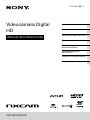 1
1
-
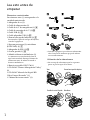 2
2
-
 3
3
-
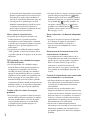 4
4
-
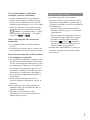 5
5
-
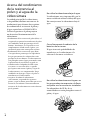 6
6
-
 7
7
-
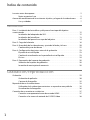 8
8
-
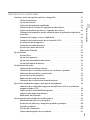 9
9
-
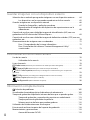 10
10
-
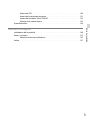 11
11
-
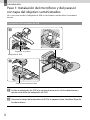 12
12
-
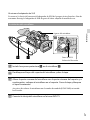 13
13
-
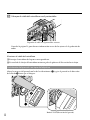 14
14
-
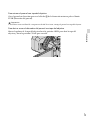 15
15
-
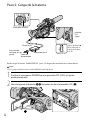 16
16
-
 17
17
-
 18
18
-
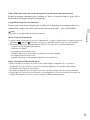 19
19
-
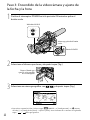 20
20
-
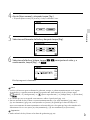 21
21
-
 22
22
-
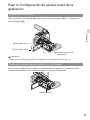 23
23
-
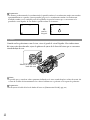 24
24
-
 25
25
-
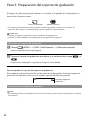 26
26
-
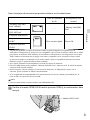 27
27
-
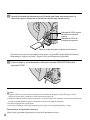 28
28
-
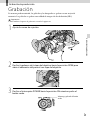 29
29
-
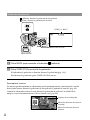 30
30
-
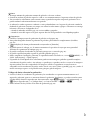 31
31
-
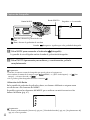 32
32
-
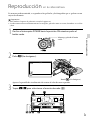 33
33
-
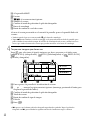 34
34
-
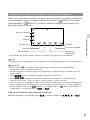 35
35
-
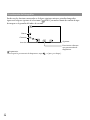 36
36
-
 37
37
-
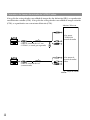 38
38
-
 39
39
-
 40
40
-
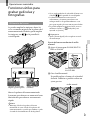 41
41
-
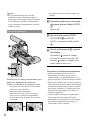 42
42
-
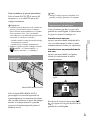 43
43
-
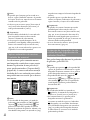 44
44
-
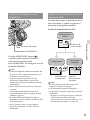 45
45
-
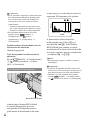 46
46
-
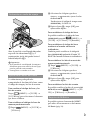 47
47
-
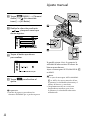 48
48
-
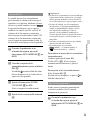 49
49
-
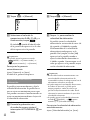 50
50
-
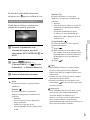 51
51
-
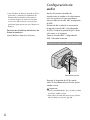 52
52
-
 53
53
-
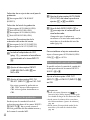 54
54
-
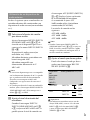 55
55
-
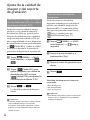 56
56
-
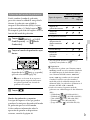 57
57
-
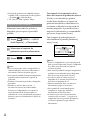 58
58
-
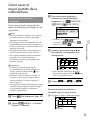 59
59
-
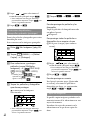 60
60
-
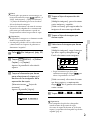 61
61
-
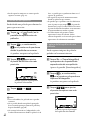 62
62
-
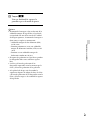 63
63
-
 64
64
-
 65
65
-
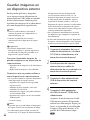 66
66
-
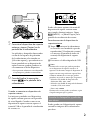 67
67
-
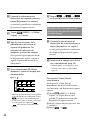 68
68
-
 69
69
-
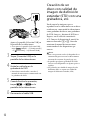 70
70
-
 71
71
-
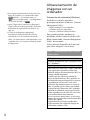 72
72
-
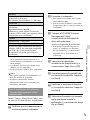 73
73
-
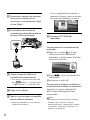 74
74
-
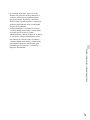 75
75
-
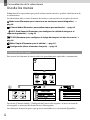 76
76
-
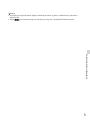 77
77
-
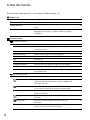 78
78
-
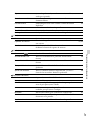 79
79
-
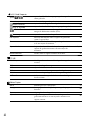 80
80
-
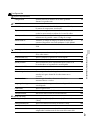 81
81
-
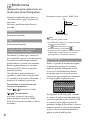 82
82
-
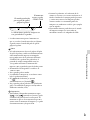 83
83
-
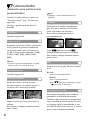 84
84
-
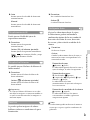 85
85
-
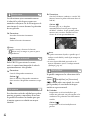 86
86
-
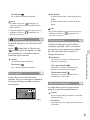 87
87
-
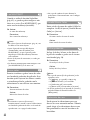 88
88
-
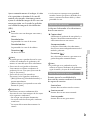 89
89
-
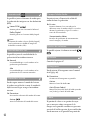 90
90
-
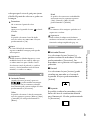 91
91
-
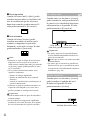 92
92
-
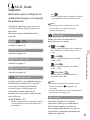 93
93
-
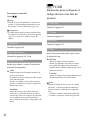 94
94
-
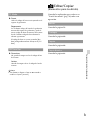 95
95
-
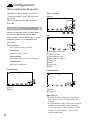 96
96
-
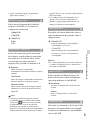 97
97
-
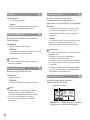 98
98
-
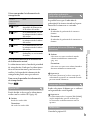 99
99
-
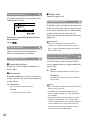 100
100
-
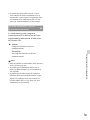 101
101
-
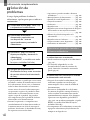 102
102
-
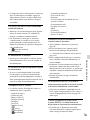 103
103
-
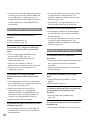 104
104
-
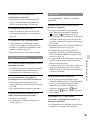 105
105
-
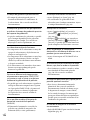 106
106
-
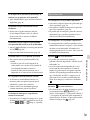 107
107
-
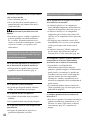 108
108
-
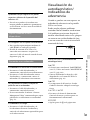 109
109
-
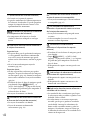 110
110
-
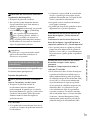 111
111
-
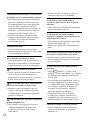 112
112
-
 113
113
-
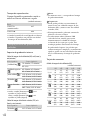 114
114
-
 115
115
-
 116
116
-
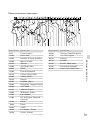 117
117
-
 118
118
-
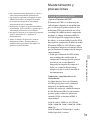 119
119
-
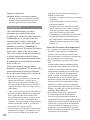 120
120
-
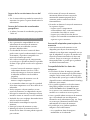 121
121
-
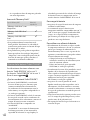 122
122
-
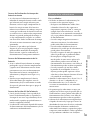 123
123
-
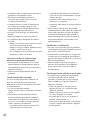 124
124
-
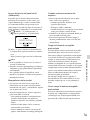 125
125
-
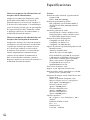 126
126
-
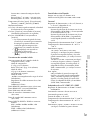 127
127
-
 128
128
-
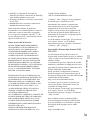 129
129
-
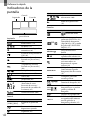 130
130
-
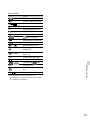 131
131
-
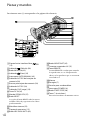 132
132
-
 133
133
-
 134
134
-
 135
135
-
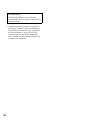 136
136
-
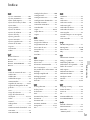 137
137
-
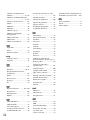 138
138
-
 139
139
Sony HXR-NX70E Manual de usuario
- Categoría
- Videocámaras
- Tipo
- Manual de usuario
- Este manual también es adecuado para
Artículos relacionados
-
Sony nxcam HXR-NX3D1P Manual de usuario
-
Manual de Usuario pdf NEX-VG30 Instrucciones de operación
-
Manual de Usuario pdf NEX-VG30 Instrucciones de operación
-
Sony HXR-NX100 Manual de usuario
-
Manual de Usuario pdf NEX-VG900 Instrucciones de operación
-
Manual de Usuario pdf NEX-VG20E Instrucciones de operación
-
Sony HXR-NX30P Manual de usuario
-
Sony PXW-X70 Manual de usuario
-
Manual de Usuario pdf HDR-CX700VE Instrucciones de operación
-
Sony HXR-NX5R Manual de usuario